主机shopex虚拟主机
vCenterServer和主机管理Update2VMwarevSphere5.
5VMwareESXi5.
5vCenterServer5.
5在本文档被更新的版本替代之前,本文档支持列出的每个产品的版本和所有后续版本.
要查看本文档的更新版本,请访问http://www.
vmware.
com/cn/support/pubs.
ZH_CN-001520-04vCenterServer和主机管理2VMware,Inc.
最新的技术文档可以从VMware网站下载:http://www.
vmware.
com/cn/support/VMware网站还提供最近的产品更新信息.
您如果对本文档有任何意见或建议,请把反馈信息提交至:docfeedback@vmware.
com版权所有2009–2017VMware,Inc.
保留所有权利.
版权和商标信息.
VMware,Inc.
3401HillviewAve.
PaloAlto,CA94304www.
vmware.
com北京办公室北京市海淀区科学院南路2号融科资讯中心C座南8层www.
vmware.
com/cn上海办公室上海市浦东新区浦东南路999号新梅联合广场23楼www.
vmware.
com/cn广州办公室广州市天河北路233号中信广场7401室www.
vmware.
com/cn目录关于VMwarevCenterServer和主机管理9更新信息111vCloudSuite许可和集成132vSphere概念和功能15虚拟化基本知识15vSphere数据中心的物理拓扑16vSphere软件组件16vSphere的客户端界面18vSphere受管清单对象18可选vCenterServer组件20vCenterServer插件213使用vSphereWebClient23使用vSphereWebClient登录到vCenterServer24使用vSphereWebClient注销vCenterServer24使用vSphereWebClient导航器24使用vSphereWebClient清单树25在vSphereWebClient中安装客户端集成插件25在vSphereWebClient中暂停并恢复正在进行的任务26在vSphereWebClient中刷新数据26在vSphereWebClient中搜索清单27在vSphereWebClient中执行快速搜索27在vSphereWebClient中执行简单搜索27在vSphereWebClient中执行高级搜索28在vSphereWebClient中保存搜索28在vSphereWebClient中加载已保存的搜索29使用快速筛选器29可用于vSphere对象的快速筛选器29查看最近的对象31配置vSphereWebClient超时值31在vSphereWebClient中移除了存储的用户数据32在vSphereWebClient中拖放对象32导出列表33VMware,Inc.
34配置主机和vCenterServer35主机配置35在ESXi主机上配置引导设备35在vSphereWebClient中配置代理虚拟机设置35同步vSphere网络上的时钟36在vSphereWebClient中编辑主机的时间配置36将vCenterServerAppliance时钟与NTP服务器同步37在vSphereWebClient中配置vCenterServer38在vSphereWebClient中为vCenterServer配置许可证设置38在vSphereWebClient中配置统计信息设置38在vSphereWebClient中为vCenterServer配置运行时设置40在vSphereWebClient中配置用户目录设置41在vSphereWebClient中配置邮件发件人设置41在vSphereWebClient中配置SNMP设置42在vSphereWebClient中查看端口设置42在vSphereWebClient中配置超时设置43在vSphereWebClient中配置日志记录选项43在vSphereWebClient中配置数据库设置44在vSphereWebClient中配置SSL设置44在vSphereWebClient中配置高级设置45在vSphereWebClient中向其他已登录用户发送消息46配置客户体验改善计划46配置VMwarevCenterServerAppliance47登录VMwarevCenterServerApplianceWeb控制台49配置VMwarevCenterServerAppliance的数据库设置49配置VMwarevCenterServerAppliance的网络设置50在VMwarevCenterServerAppliance中启动vCenterServer50在VMwarevCenterServerAppliance中停止vCenterServer51在VMwarevCenterServerAppliance中启动或停止ESXi服务51在VMwarevCenterServerAppliance中更改vCenterSingleSign-On模式51更改VMwarevCenterServerAppliance的管理员密码52在VMwarevCenterServerAppliance上启用或禁用SSH管理员登录52配置VMwarevCenterServerAppliance的清单大小52在VMwarevCenterServerAppliance上配置ESXiDumpCollector53在VMwarevCenterServerAppliance上配置ESXiAutoDeploy设置53在VMwarevCenterServerAppliance上配置NFS存储54在VMwarevCenterServerAppliance上配置身份验证设置54为vCenterSingleSign-On配置ActiveDirectory身份验证55配置ESXi、vCenterServer和vSphereWebClient之间的通信565在链接模式下使用vCenterServer57vCenterServer的链接模式必备条件57vCenterServer的链接模式注意事项58安装后连接链接模式组59在将vCenterServer连接到链接模式组时协调角色60将vCenterServer实例与链接模式组隔离60vCenterServer和主机管理4VMware,Inc.
更改链接模式组中vCenterServer系统的域60配置链接模式vCenterServer系统上的URL616组织清单63在vSphereWebClient中创建数据中心64在vSphereWebClient中添加主机64在vSphereWebClient中创建群集65在vSphereWebClient中创建文件夹667在vSphereWebClient中标记对象67将自定义属性迁移到标记67创建标记类别68删除标记类别69编辑标记类别69创建标记70将标记应用于对象中71从对象中移除标记71删除标记71编辑标记728许可证管理和报告73许可术语和定义74ESXi主机的许可75vCenterServer的许可75VirtualSAN的许可76vCloudSuite许可76解决方案许可77评估模式许可证77许可证和评估期到期77升级ESXi主机和vCenterServer后对其进行许可77vCenterServer许可证清单77许可证管理权限79在vSphereWebClient中查看有关资产的许可信息79在vSphereWebClient中查看许可证信息79在vSphereWebClient中查看有关产品的信息80在vSphereWebClient中查看有关许可证密钥的信息80在vSphereWebClient中查看资产的已获许可的功能80在vSphereWebClient中导出许可证信息81在vSphereWebClient中分配许可证81在vSphereWebClient中添加许可证密钥并将其分配给多个资产81在vSphereWebClient中向许可清单添加许可证密钥82在vSphereWebClient中向多个资源分配许可证密钥83在vSphereWebClient中向ESXi主机分配许可证密钥83在vSphereWebClient中为vCenterServer配置许可证设置84将许可证密钥分配给VirtualSAN群集84在vSphereWebClient中将资产设置为评估模式85目录VMware,Inc.
5在vSphereWebClient中创建许可证使用情况报告85在vSphereWebClient中查看多个产品的许可证使用情况86在vSphereWebClient中查看单个产品的许可证使用情况详细信息86在vSphereWebClient中查看许可证密钥的详细信息87在vSphereWebClient中导出许可证使用报告88在vSphereWebClient中设置产品许可证使用情况的阈值899使用任务91在vSphereWebClient中管理任务91在vSphereWebClient中查看任务91调度任务91在vSphereWebClient中创建已调度任务92在vSphereWebClient中更改或重新调度任务93在vSphereWebClient中移除已调度任务9410启动和停止vSphere组件95启动ESXi主机95在vSphereWebClient中重新引导或关闭ESXi主机95启动vCenterServer96验证vCenterServer是否正在运行96重新启动vCenterServer系统96停止vCenterServer系统9611管理vCenterServer中的主机97断开和重新连接主机97在vSphereWebClient中断开受管主机的连接97在vSphereWebClient中重新连接受管主机98更改vCenterServerSSL证书后重新连接主机98在vSphereWebClient中从群集移除主机98了解受管主机移除99在vSphereWebClient中从vCenterServer移除受管主机9912在vSphereWebClient中迁移虚拟机101在vSphereWebClient中冷迁移102通过vMotion迁移102vMotion的主机配置103在vSphereWebClient中针对vMotion的虚拟机条件和限制104使用vMotion在没有共享存储的环境中进行迁移105通过StoragevMotion迁移106StoragevMotion要求和限制106CPU兼容性和EVC107CPU兼容性方案107CPU系列和功能集108关于增强型vMotion兼容性108主机的EVC要求109在vSphereWebClient中创建EVC群集109vCenterServer和主机管理6VMware,Inc.
在vSphereWebClient中为现有群集启用EVC110在vSphereWebClient中更改群集的EVC模式110在vSphereWebClient中确定虚拟机的EVC模式111在vSphereWebClient中确定主机支持的EVC模式112为不支持3DNow!
的AMD处理器准备群集112CPU兼容性掩码113在vSphereWebClient中查看EVC群集的CPUID详细信息113关于迁移兼容性检查113在vSphereWebClient中迁移已关闭电源或已挂起的虚拟机114在vSphereWebClient中使用vMotion将虚拟机迁移到新主机115在vSphereWebClient中使用vMotion将虚拟机迁移到新主机和数据存储116在vSphereWebClient中通过StoragevMotion迁移虚拟机117在vSphereWebClient中同时迁移的限制11913通过使用vCenterOrchestrator在vSphereWebClient中自动管理任务121工作流的概念121对vSphere对象执行管理任务122配置默认的vCenterOrchestrator122管理工作流与vSphere清单对象之间的关联123将工作流与vSphere清单对象类型相关联123编辑工作流与vSphere对象之间的关联124导出工作流与vSphere对象之间的关联124导入工作流与vSphere对象之间的关联125管理工作流125在vSphere清单对象上运行工作流125查看有关工作流运行的信息126查看有关特定工作流运行的信息126查看等待用户交互的工作流127搜索工作流127调度工作流128在vSphereWebClient中管理清单对象的工作流130群集和计算资源工作流131客户机操作文件工作流131客户机操作流程工作流132自定义属性工作流132数据中心工作流132数据存储和文件工作流133数据中心文件夹管理工作流133主机文件夹管理工作流133虚拟机文件夹管理工作流133基本主机管理工作流134主机电源管理工作流134主机注册管理工作流134网络工作流134分布式虚拟端口组工作流135分布式虚拟交换机工作流135目录VMware,Inc.
7标准虚拟交换机工作流135资源池工作流136存储工作流136存储DRS工作流136基本虚拟机管理工作流137克隆工作流138链接克隆工作流138Linux自定义克隆工作流138工具克隆工作流139Windows自定义克隆工作流139设备管理工作流139移动和迁移工作流140其他工作流140电源管理工作流140快照工作流141VMwareTools工作流141索引143vCenterServer和主机管理8VMware,Inc.
关于VMwarevCenterServer和主机管理《vCenterServer和主机管理》介绍了如何启动和停止VMwarevSphereWebClient组件、构建vSphere环境、监控和管理所生成的有关组件的信息以及如何使用vSphere环境设置用户和组的角色和权限.
此外,《vCenterServer和主机管理》还简要介绍了可以在系统内执行的各种任务,并提供了详细描述所有任务的文档的交叉引用.
《vCenterServer和主机管理》涵盖了ESXi和vCenterServer.
目标读者《vCenterServer和主机管理》的目标读者为熟悉虚拟机技术和数据中心操作且具丰富经验的Windows或Linux系统管理员.
VMware,Inc.
9vCenterServer和主机管理10VMware,Inc.
更新信息本《vCenterServer和主机管理》随产品的每个版本更新或在必要时更新.
下表提供了《vCenterServer和主机管理》的更新历史记录.
修订版本描述ZH_CN-001520-04在第52页,"在VMwarevCenterServerAppliance上启用或禁用SSH管理员登录"中添加了一个必备条件,指明必须以root身份登录到vCenterServerAppliance才能执行此任务.
ZH_CN-001520-03在第60页,"更改链接模式组中vCenterServer系统的域"中添加了有关卸载和重新安装vCenterServer的信息.
ZH_CN-001520-02更新了第25页,"在vSphereWebClient中安装客户端集成插件"并加入一条说明,指出如果系统中已安装了客户端集成插件,将不显示下载链接.
ZH_CN-001520-01n添加了一个新节,即第55页,"为vCenterSingleSign-On配置ActiveDirectory身份验证".
n在第67页,"将自定义属性迁移到标记"中修复了有关将自定义属性迁移到标记的说明.
ZH_CN-001520-00初始版本.
VMware,Inc.
11vCenterServer和主机管理12VMware,Inc.
vCloudSuite许可和集成1可以单独许可vSphere5.
5,也可以将其作为vCloudSuite5.
8的一部分进行许可.
您应考虑可用的许可和集成选项.
一些vCloudSuite组件可作为独立的产品,并以虚拟机为单位授予许可.
如果产品属于vCloudSuite的一部分,则可以CPU为单位授予许可.
您可以在获得vCloudSuite许可的CPU上运行任意数量的虚拟机.
可以将vSphere5.
5的功能与vCloudSuite的其他组件相结合,以利用软件定义的数据中心的全部功能.
有关详细信息,请参见《vCloudSuite架构概览和用例》.
并非所有版本均提供vSphere的所有特性和功能.
有关每个版本中特性集的比较,请参见http://www.
vmware.
com/products/vsphere/.
VMware,Inc.
13vCenterServer和主机管理14VMware,Inc.
vSphere概念和功能2VMwarevSphere可利用虚拟化功能将数据中心转换为简化的云计算基础架构,使IT组织能够提供灵活可靠的IT服务.
vSphere的两个核心组件是VMwareESXi和VMwarevCenterServer.
ESXi是用于创建和运行虚拟机的虚拟化平台.
vCenterServer是一种服务,充当连接到网络的ESXi主机的中心管理员.
vCenterServer可用于将多个主机的资源加入池中并管理这些资源.
vCenterServer还提供了很多功能,用于监控和管理物理和虚拟基础架构.
还以插件形式提供了其他vSphere组件,用于扩展vSphere产品的功能.
本章讨论了以下主题:n第15页,"虚拟化基本知识"n第16页,"vSphere数据中心的物理拓扑"n第16页,"vSphere软件组件"n第18页,"vSphere的客户端界面"n第18页,"vSphere受管清单对象"n第20页,"可选vCenterServer组件"n第21页,"vCenterServer插件"虚拟化基本知识与物理机一样,虚拟机是运行操作系统和应用程序的软件计算机.
管理程序用作虚拟机的运行平台,并且可以整合计算资源.
每个虚拟机包含自己的虚拟(基于软件的)硬件,包括虚拟CPU、内存、硬盘和网络接口卡.
称为管理程序的软件安装在虚拟化数据中心内的物理硬件上,并用作虚拟机平台.
ESXi是vSphere环境中的管理程序.
管理程序根据需要动态为虚拟机提供物理硬件资源,以支持虚拟机的运行.
通过管理程序,虚拟机可以在一定程度上独立于基础物理硬件运行.
例如,可以在物理主机间移动虚拟机,或者将虚拟机的虚拟磁盘从一种类型的存储移至另一种存储,而不会影响虚拟机的运行.
由于虚拟机是从特定基础物理硬件解耦的,因此通过虚拟化可以将物理计算资源(如CPU、内存、存储和网络)整合到资源池中,从而可以动态灵活地将这些资源池提供给虚拟机.
通过相应的管理软件,例如vCenterServer,还可以使用多种功能来提高虚拟基础架构的可用性和安全性.
VMware,Inc.
15vSphere数据中心的物理拓扑典型的VMwarevSphere数据中心由基本物理构建块(例如x86虚拟化服务器、存储器网络和阵列、IP网络、管理服务器和桌面客户端)组成.
vSphere数据中心拓扑包括下列组件.
计算服务器在祼机上运行ESXi的业界标准x86服务器.
ESXi软件为虚拟机提供资源,并运行虚拟机.
每台计算服务器在虚拟环境中均称为独立主机.
可以将许多配置相似的x86服务器组合在一起,并与相同的网络和存储子系统连接,以便提供虚拟环境中的资源集合(称为群集).
存储网络和阵列光纤通道SAN阵列、iSCSISAN阵列和NAS阵列是广泛应用的存储技术,VMwarevSphere支持这些技术以满足不同数据中心的存储需求.
存储阵列通过存储区域网络连接到服务器组并在服务器组之间共享.
此安排可实现存储资源的聚合,并在将这些资源置备给虚拟机时使资源存储更具灵活性.
IP网络每台计算服务器都可以有多个物理网络适配器,为整个VMwarevSphere数据中心提供高带宽和可靠的网络连接.
vCenterServervCenterServer为数据中心提供一个单一控制点.
它提供基本的数据中心服务,如访问控制、性能监控和配置功能.
它将各台计算服务器中的资源统一在一起,使这些资源在整个数据中心中的虚拟机之间共享.
其原理是:根据系统管理员设置的策略,管理虚拟机到计算服务器的分配,以及资源到给定计算服务器内虚拟机的分配.
在vCenterServer无法访问(例如,网络断开)的情况下(这种情况极少出现),计算服务器仍能继续工作.
服务器可单独管理,并根据上次设置的资源分配继续运行分配给它们的虚拟机.
在vCenterServer的连接恢复后,它就能重新管理整个数据中心.
管理客户端VMwarevSphere为数据中心管理和虚拟机访问提供多种界面.
这些界面包括vSphereWebClient(用于通过Web浏览器访问)或vSphereCommand-LineInterface(vSphereCLI).
vSphere软件组件VMwarevSphere是用于虚拟化的软件组件套件.
这些组件包括ESXi、vCenterServer以及在vSphere环境中实现许多不同功能的其他软件组件.
vSphere包括以下软件组件:ESXi一种虚拟化平台,您可使用此平台将虚拟机创建为一组配置和磁盘文件,它们可共同执行物理机的所有功能.
通过ESXi,可以运行虚拟机,安装操作系统,运行应用程序以及配置虚拟机.
配置包括识别虚拟机的资源,如存储设备.
服务器可提供引导程序、管理以及其他管理虚拟机的服务.
vCenterServer充当连接到网络的VMwareESXi主机的中心管理员的服务.
vCenterServer指导虚拟机和虚拟机主机(ESXi主机)上的操作.
vCenterServer和主机管理16VMware,Inc.
vCenterServer是一种Windows服务,安装后自动运行.
vCenterServer在后台持续运行.
即使没有连接任何vSphereWebClient,也没有用户登录到vCenterServer所在的计算机,vCenterServer也可执行监控和管理活动.
它必须可通过网络访问其管理的所有主机,且运行vSphereWebClient的计算机必须能通过网络访问此服务器.
可以将vCenterServer安装在ESXi主机上的Windows虚拟机中,使其能够利用VMwareHA提供的高可用性.
有关设置此配置的详细信息,请参见《vSphere安装和设置》.
可以使用链接模式将多个vCenterServer系统连接在一起,从而可以使用单个vSphereWebClient连接管理这些系统.
vCenterSingleSignOn此服务是vCenterServer管理基础架构的一部分.
vCenterSingleSignOn身份验证服务允许各种vSphere软件组件通过安全的令牌交换机制相互通信,而不需要每个组件都要使用目录服务(如ActiveDirectory)分别对用户进行身份验证,从而使VMware云基础架构平台更加安全.
安装vCenterSingleSign-On时,会部署以下组件.
STS(安全令牌服务)凡是通过vCenterSingleSign-On登录的用户,均可通过STS证书使用vCenterSingleSign-On支持的任意vCenter服务,而无需逐个进行身份验证.
STS服务会发出安全断言标记语言(SAML)令牌.
这些安全令牌表示vCenterSingleSign-On支持的标识源类型之一中的用户标识.
管理服务器管理服务器允许用户具有vCenterSingleSign-On的管理员特权,以便配置vCenterSingleSign-On服务器并管理vSphereWebClient中的用户和组.
最初,只有用户administrator@vsphere.
local具有此类特权.
vCenterLookupServicevCenterLookupService包含有关vSphere基础架构的拓扑信息,使vSphere组件可以安全地互相连接.
除非您使用的是简单安装,否则在安装其他vSphere组件时系统会提示您输入LookupServiceURL.
例如,InventoryService和vCenterServer安装程序会请求提供LookupServiceURL,然后联系此LookupService以查找vCenterSingleSign-On.
安装后,会在vCenterLookupService中注册InventoryService和vCenterServer系统,以便其他vSphere组件(如vSphereWebClient)可以找到它们.
VMware目录服务与vsphere.
local域关联的目录服务.
此服务是一个在端口11711上提供LDAP目录的多租户、多重管理目录服务.
在多站点模式下,如果更新一个VMware目录服务实例中的VMware目录服务内容,则与所有其他vCenterSingleSign-On节点关联的VMware目录服务实例将自动更新.
vCenterServer插件为vCenterServer提供额外特性和功能的应用程序.
通常,插件由服务器组件和客户端组件组成.
安装插件服务器之后,插件将在vCenterServer中注册,且插件客户端可供vSphereWebClient下载.
在vSphereWebClient上安装了插件之后,它可能会添加与所增功能相关的视图、选项卡、工具栏按钮或菜单选项,从而改变界面的外观.
第2章vSphere概念和功能VMware,Inc.
17插件利用核心vCenterServer功能(如身份验证和权限管理),但有自己的事件、任务、元数据和特权类型.
某些vCenterServer功能以插件形式实现,并可使用vSphereWebClient插件管理器进行管理.
这些功能包括vCenterStorageMonitoring、vCenterHardwareStatus和vCenterServiceStatus.
vCenterServer数据库用于维护在vCenterServer环境中管理的每个虚拟机、主机和用户的状态的持久存储区域.
vCenterServer数据库相对于vCenterServer系统可以是远程的,也可以是本地的.
数据库在安装vCenterServer期间安装和配置.
如果直接通过vSphereWebClient访问ESXi主机,而不是通过vCenterServer系统和相关的vSphereWebClient访问,则不使用vCenterServer数据库.
tcServer很多vCenterServer功能以需要tcServer的Web服务形式实现.
作为vCenterServer安装的一部分,tcServer安装在vCenterServer计算机上.
需要tcServer才能运行的功能包括:链接模式、CIM/硬件状态选项卡、性能图表、WebAccess、vCenter存储监控/存储视图选项卡、基于存储策略的服务和vCenterServiceStatus.
vCenterServer代理可在每台受管主机上收集、传达和执行vCenterServer发送的操作的软件.
vCenterServer代理是在第一次将主机添加到vCenterServer清单时安装的.
主机代理可在每台受管主机上收集、传达和执行通过vSphereWebClient发送的操作的软件.
它是在ESXi安装过程中安装的.
LDAPvCenterServer使用LDAP(轻量级目录访问协议)在加入链接模式的vCenterServer系统之间同步数据(如许可证和角色信息).
vSphere的客户端界面通过vSphere界面选项访问vSphere组件的方法有多种.
vSphere界面选项包括:vSphereWebClientvSphereWebClient是可通过网络访问vCenterServer安装的计算机上安装的Web应用程序.
vSphereWebClient是用于连接和管理vCenterServer实例的主界面.
vSphere命令行界面用于配置ESXi主机的命令行界面.
有关启动和停止ESXi主机和vCenterServer的信息和说明,请参见第95页,第10章"启动和停止vSphere组件".
vSphere受管清单对象在vSphere中,清单是可对其设置权限、监控任务与事件并设置警报的虚拟和物理对象的集合.
使用文件夹可以对大部分清单对象进行分组,从而更轻松地进行管理.
可以按用途重命名除主机之外的所有清单对象.
例如,可按公司部门、位置或功能对它们进行命名.
vCenterServer监控和管理以下虚拟和物理基础架构组件:群集要作为一个整体运作的ESXi主机及关联虚拟机的集合.
为群集添加主机时,主机的资源将成为群集资源的一部分.
群集管理所有主机的资源.
vCenterServer和主机管理18VMware,Inc.
如果在群集上启用VMwareEVC,则可以确保通过vMotion迁移不会因为CPU兼容性错误而失败.
如果针对群集启用vSphereDRS,则会合并群集内主机的资源,以允许实现群集内主机的资源平衡.
如果针对群集启用vSphereHA,则会将群集的资源作为容量池进行管理,以允许快速从主机硬盘故障中恢复.
数据中心与用于组织特定对象类型的文件夹不同,数据中心集合了在VirtualInfrastructure中进行工作所需的所有不同类型的对象:主机、虚拟机、网络和数据存储.
在数据中心内,有四种独立的层次结构.
n虚拟机(和模板)n主机(和群集)n网络n数据存储数据中心定义网络和数据存储的命名空间.
这些对象的名称在数据中心内必须是唯一的.
例如,同一数据中心内不得有两个名称相同的数据存储,但两个不同的数据中心内可以有两个名称相同的数据存储.
虚拟机、模板和群集在数据中心内不一定是唯一的,但在其文件夹内必须是唯一的.
两个不同的数据中心内具有相同名称的对象不一定是同一个对象.
正因为如此,在数据中心之间移动对象可能出现不可预知的结果.
例如,数据中心A中名为网络A的网络与数据中心B中名为网络A的网络可能不是同一网络.
将连接至网络A的虚拟机从数据中心A移至数据中心B,会导致虚拟机更改其所连接到的网络.
受管对象也不能超过214个字节(UTF-8编码).
数据存储数据中心中的基础物理存储资源的虚拟表示.
数据存储是虚拟机文件的存储位置.
这些物理存储资源可能来自ESXi主机的本地SCSI磁盘、光纤通道SAN磁盘阵列、iSCSISAN磁盘阵列或网络附加存储(NAS)阵列.
数据存储隐藏了基础物理存储的特性,为虚拟机所需的存储资源呈现一个统一模式.
文件夹文件夹允许您对相同类型的对象进行分组,从而轻松地对这些对象进行管理.
例如,可以使用文件夹跨对象设置权限和警报并以有意义的方式组织对象.
文件夹可以包含其他文件夹或一组相同类型的对象:数据中心、群集、数据存储、网络、虚拟机、模板或主机.
例如,文件夹可以包含主机和含有主机的文件夹,但它不能包含主机和含有虚拟机的文件夹.
数据中心文件夹可以直接在rootvCenterServer下形成层次结构,这使得用户可以采用任何方便的方式对数据中心进行分组.
每个数据中心内都包含一个虚拟机和模板文件夹层次结构、一个主机和群集文件夹层次结构、一个数据存储文件夹层次结构以及一个网络文件夹层次结构.
主机安装有ESXi的物理机.
所有虚拟机都在主机上运行.
网络一组虚拟网络接口卡(虚拟网卡)、DistributedSwitch或vSphereDistributedSwitch,以及端口组或分布式端口组,将虚拟机相互连接或连接到虚拟数据中心之外的物理网络.
连接同一端口组的所有虚拟机均属于虚拟环境内的同一网络,即使它属于不同的物理服务器.
您可以监控网络,并针对端口组和分布式端口组设置权限和警报.
资源池资源池用于划分主机或群集的CPU和内存资源.
虚拟机在资源池中执行并利用其中的资源.
可以创建多个资源池,作为独立主机或群集的直接子级,然后将其控制权委派给其他个人或组织.
第2章vSphere概念和功能VMware,Inc.
19vCenterServer通过DRS组件,提供各种选项来监控资源状态并对使用这些资源的虚拟机进行调整或给出调整建议.
您可以监控资源,并针对它们设置警报.
模板虚拟机的主副本,可用于创建和置备新虚拟机.
模板可以安装客户机操作系统和应用程序软件,并可在部署过程中自定义以确保新的虚拟机有唯一的名称和网络设置.
虚拟机虚拟化的计算机环境,可在其中运行客户机操作系统及其相关的应用程序软件.
同一台受管主机上可同时运行多台虚拟机.
vAppvSpherevApp是用于对应用程序进行打包和管理的格式.
一个vApp可包含多个虚拟机.
可选vCenterServer组件可选vCenterServer组件随基本产品附带和安装,但可能需要单独的许可证.
可选的vCenterServer功能包括:vMotion一种可用于将正在运行的虚拟机从一个ESXi主机迁移到另一个ESXi主机上,并且不会中断服务的功能.
它需要在源主机和目标主机上分别许可.
vCenterServer可集中协调所有vMotion活动.
StoragevMotion该功能用于将运行中虚拟机的磁盘和配置文件从一个数据存储移至另一个数据存储,而不会中断服务.
该功能需要在虚拟机的主机上获得许可.
vSphereHA一种使群集具备HighAvailability的功能.
如果一台主机出现故障,则该主机上运行的所有虚拟机都将立即在同一群集的其他主机上重新启动.
启用群集的vSphereHA功能时,需指定希望能够恢复的主机数.
如果将允许的主机故障数指定为1,vSphereHA将使整个群集具备足够的容量来处理一台主机的故障.
该主机上所有正在运行的虚拟机都能在其余主机上重新启动.
默认情况下,如果启动虚拟机会与故障切换所需的容量发生冲突,则无法启动此虚拟机.
有关详细信息,请参见《vSphere可用性》文档.
vSphereDRS一种有助于改善所有主机和资源池之间的资源分配及功耗状况的功能.
vSphereDRS收集群集内所有主机和虚拟机的资源使用情况信息,并在出现以下两种情况之一时给出建议(或迁移虚拟机):n初始放置位置-当您首次打开群集中的某个虚拟机的电源时,DRS将放置该虚拟机或提出放置建议.
n负载平衡-DRS会尝试通过执行虚拟机的自动迁移(vMotion)或提供虚拟机迁移建议提高群集中的资源利用率.
vSphereDRS包含分布式电源管理(DPM)功能.
当DPM处于启用状态时,系统会将群集层以及主机层容量与群集内运行的虚拟机所需要的容量进行比较.
然后,DPM会根据比较的结果,推荐(或执行)一些可减少群集功耗的操作.
存储DRS一种可用于将多个数据存储作为单个计算资源(称为数据存储群集)进行管理的功能.
数据存储群集是多个数据存储聚合到一个逻辑、负载平衡池中的集合.
可以将数据存储群集视为一个可变存储资源进行资源管理.
可以将虚拟磁盘分配给数据存储群集,且存储DRS会为其找到相应的数据存储.
负载平衡器会根据工作负载测量负责初始放置和后续迁移.
存储空间平衡和I/O平衡可将降低虚拟机性能的空间不足风险和I/O瓶颈风险降到最低.
vSphereFaultTolerancevSphereFaultTolerance通过创建和维护与主虚拟机相同,且可在发生故障切换时随时替换主虚拟机的辅助虚拟机,来确保虚拟机的连续可用性.
vCenterServer和主机管理20VMware,Inc.
vCenterServer插件vCenterServer插件通过提供更多的特性和功能扩展vCenterServer的功能.
一些插件随vCenterServer基本产品一起安装.
vCenter存储监控允许您查看存储使用情况信息,并且允许您在vCenterServer中所有可用的存储实体之间对关系进行可视映射.
vCenter硬件状态使用CIM监控显示vCenterServer管理的主机的硬件状态.
vCenterServiceStatus显示vCenter服务的状态.
一些插件并不与基本产品包装在一起,并且需要单独安装.
您可以独立更新各插件和基本产品.
VMware模块包括:vSphereUpdateManager(VUM)可让管理员在ESXi主机和所有受管虚拟机上应用更新和修补程序.
管理员可创建用户定义的安全基准来表示一组安全标准.
安全管理员可将主机和虚拟机与这些基准进行比较,从而识别和修复不合规的系统.
vShieldZones一种为vCenterServer集成构建的应用程序感知防火墙.
vShieldZones检查客户端-服务器通信和虚拟机之间的通信以提供详细的流量分析方法和应用程序感知防火墙分区.
vShieldZones是用于保护虚拟化数据中心免遭基于网络的攻击和误用的关键安全组件.
vCenterOrchestrator一种工作流引擎,可用于在vSphere环境内创建和运行自动工作流.
vCenterOrchestrator通过其开放插件架构协调多个VMware产品及第三方管理和管理解决方案之间的工作流任务.
vCenterOrchestrator提供了一个可扩展的工作流的库.
您可以使用vCenterServerAPI中提供的任何操作来自定义vCenterOrchestrator工作流.
第2章vSphere概念和功能VMware,Inc.
21vCenterServer和主机管理22VMware,Inc.
使用vSphereWebClient3使用vSphereWebClient连接到vCenterServer系统并管理vSphere清单对象.
使用vSphereWebClient需要受支持的Web浏览器.
VMware已经过测试,支持以下客户机操作系统和vSphereWebClient的浏览器版本:表31受支持的客户机操作系统和vSphereWebClient的浏览器版本.
操作系统浏览器Windows32位和64位版本MicrosoftInternetExplorer8、9(仅限64位)和10.
MozillaFirefox:最新的浏览器版本,以及在生成vSphere5.
5时的前一个版本.
GoogleChrome:最新的浏览器版本,以及在生成vSphere5.
5时的前一个版本.
MacOSMozillaFirefox:最新的浏览器版本,以及在生成vSphere5.
5时的前一个版本.
GoogleChrome:最新的浏览器版本,以及在生成vSphere5.
5时的前一个版本.
这些浏览器的更高版本也许可用,但尚未经测试.
vSphereWebClient要求在您的浏览器中安装AdobeFlashPlayer11.
5.
0或更高版本以及适当的插件.
本章讨论了以下主题:n第24页,"使用vSphereWebClient登录到vCenterServer"n第24页,"使用vSphereWebClient注销vCenterServer"n第24页,"使用vSphereWebClient导航器"n第25页,"使用vSphereWebClient清单树"n第25页,"在vSphereWebClient中安装客户端集成插件"n第26页,"在vSphereWebClient中暂停并恢复正在进行的任务"n第26页,"在vSphereWebClient中刷新数据"n第27页,"在vSphereWebClient中搜索清单"n第29页,"使用快速筛选器"n第31页,"查看最近的对象"n第31页,"配置vSphereWebClient超时值"n第32页,"在vSphereWebClient中移除了存储的用户数据"n第32页,"在vSphereWebClient中拖放对象"n第33页,"导出列表"VMware,Inc.
23使用vSphereWebClient登录到vCenterServer使用vSphereWebClient登录到vCenterServer可管理vSphere清单.
前提条件如果您想要将vCenterServer5.
0与vSphereWebClient一起使用,请验证vSphereWebClient是否注册了vCenterServer5.
0系统.
如果想要将vCenterServer5.
1与vSphereWebClient一起使用,则验证是否安装了vCenterServer,并且vCenterServer和vSphereWebClient指向相同的vCenterSingleSignOn实例.
步骤1打开Web浏览器,然后输入vSphereWebClient的URL:https://client-hostname:port/vsphere-client.
默认情况下此端口为9443,但可在vSphereWebClient安装过程中更改此端口.
2在用户名文本框中,输入vCenterSingleSignOn上拥有vCenterServer权限的用户名.
3在密码文本框中,输入密码.
4单击登录.
5如果显示有关不可信的SSL证书的警告消息,请根据安全策略选择相应的操作.
选项操作仅忽略此登录会话的安全警告.
单击忽略.
忽略此登录会话的安全警告,然后安装默认的证书,以使该警告不再显示.
选择安装此证书并且不显示此服务器的任何安全警告,然后单击忽略.
仅在使用默认证书不会给您的环境带来安全问题时,才选择此选项.
继续之前请先取消并安装已签名证书.
再次尝试连接之前,请先单击取消,并确保vCenterServer系统上安装了已签名证书.
vSphereWebClient将连接到指定用户对其具有权限的所有vCenterServer系统,并且可让您查看和管理清单.
使用vSphereWebClient注销vCenterServer注销vSphereWebClient可以从vCenterServer系统断开连接.
步骤u单击vSphereWebClient窗口顶部的用户名,然后选择注销.
使用vSphereWebClient导航器您可使用导航器浏览和选择vSphereWebClient清单中的对象,以此替代层次结构清单树.
与通过"主机和群集"、"虚拟机和模板"、"存储"和"网络"视图显示父对象和子对象的层次结构排列的清单树不同,导航器显示基于图形的清单视图,便于您从对象导航到其相关的对象,不受类型的限制.
步骤1从vSphereWebClient主页中,单击vCenter.
2在清单列表下,单击一个对象类别以查看该类型的对象.
例如,单击主机可查看vSphereWebClient清单中的主机.
3单击一次列表中的对象,即可在vSphereWebClient的中心窗格中显示有关该对象的信息.
vCenterServer和主机管理24VMware,Inc.
4(可选)再次单击该对象可将其打开.
打开对象会将其置于导航器顶部,其下方会显示相关对象类别.
例如,打开某个主机可查看与该主机关联的子资源池、虚拟机、vApp、数据存储、标准网络、DistributedSwitch和分布式端口组.
5单击中心窗格中的某一个选项卡以查看其他信息和操作.
选项描述入门查看介绍信息并查看基本操作.
摘要查看对象的基本状态和配置.
监控查看对象的警报、性能数据、资源分配、事件及其他状态信息.
管理配置设置、警报定义、标记和权限.
相关对象查看相关对象.
使用vSphereWebClient清单树您可使用vSphereWebClient中的清单树代替导航器来浏览和选择对象.
清单树可通过四种不同的视图显示对象的层次结构排列:主机和群集、虚拟机和模板、存储或网络.
步骤1从vSphereWebClient主页中,单击vCenter.
2在清单树下,单击四个类别之一显示一个树视图.
3单击任意对象旁边的三角形以展开树并显示子对象.
4在清单树中选择一个对象以在中心窗格中显示有关该对象的信息.
5(可选)单击所选对象将其移至导航器,使该对象成为焦点.
6单击中心窗格中的某一个选项卡以查看其他信息和操作.
选项描述入门查看介绍信息并查看基本操作.
摘要查看对象的基本状态和配置.
监控查看对象的警报、性能数据、资源分配、事件及其他状态信息.
管理配置设置、警报定义、标记和权限.
相关对象查看相关对象.
在vSphereWebClient中安装客户端集成插件借助客户端集成插件,可在vSphereWebClient中访问虚拟机控制台,也可访问其他vSphere基础架构功能.
您可使用客户端集成插件部署OVF或OVA模板,并使用数据存储浏览器传输文件.
您也可使用客户端集成插件将客户端计算机上的虚拟设备连接到虚拟机.
仅安装一次客户端集成插件以启用插件提供的所有功能.
必须关闭Web浏览器后再安装插件.
如果从InternetExplorer浏览器安装客户端集成插件,必须先在您的Web浏览器上禁用保护模式并启用弹出窗口.
InternetExplorer会将客户端集成插件视为在Internet而非本地内联网上.
在这种情况下,插件无法正确安装,因为启用了Internet的保护模式.
如果未安装客户端集成插件,则无法在InternetExplorer中启动虚拟机控制台.
在其他支持的浏览器中,无需安装插件即可运行虚拟机控制台.
第3章使用vSphereWebClientVMware,Inc.
25借助客户端集成插件,您还能使用Windows会话凭据登录到vSphereWebClient.
有关所支持浏览器和操作系统的信息,请参见vSphere安装和设置文档.
前提条件如果使用MicrosoftInternetExplorer,请禁用保护模式.
步骤1在vSphereWebClient中,导航到一个链接以下载客户端集成插件.
选项描述vSphereWebClient登录页面a打开Web浏览器,然后键入vSphereWebClient的URL.
b在vSphereWebClient登录页面底部,单击下载客户端集成插件.
注意如果系统中已安装了客户端集成插件,将不会看到下载该插件的链接.
如果您卸载了客户端集成插件,则该下载链接将显示在vSphereWebClient登录页面上.
客户机操作系统详细信息面板此选项对MacOS上运行的浏览器不可用.
a在清单中选择虚拟机,然后单击摘要选项卡.
b单击下载插件.
OVF部署向导a在清单中选择一个主机,然后依次选择操作>所有vCenter操作>部署OVF模板.
b单击下载客户端集成插件.
虚拟机控制台此选项对MicrosoftInternetExplorer不可用,对MacOS上运行的浏览器可用.
a在清单中选择一个虚拟机,单击摘要选项卡,然后单击启动控制台.
b在虚拟机控制台窗口的右上角单击下载客户端集成插件.
2如果浏览器通过发出证书错误或运行弹出窗口阻止功能阻止安装,请按照浏览器的"帮助"说明解决该问题.
在vSphereWebClient中暂停并恢复正在进行的任务可以在vSphereWebClient中暂停若干任务,之后再从"正在进行的工作"窗格中恢复这些任务.
步骤1在对话框或向导中,单击最小化按钮.
任务已暂停,并最小化为"正在进行的工作"窗格.
对话框或向导中进行的任何更改均已保存,但尚未应用到您正在使用的对象.
2准备恢复任务时,在"正在进行的工作"窗格中单击该任务.
对话框或向导将打开,您便可以从暂停任务的位置恢复任务.
在vSphereWebClient中刷新数据必须手动刷新vSphereWebClient中的数据,才能看到会话期间由其他用户对对象所做的更改.
出于性能考虑,vSphereWebClient不会连续刷新清单中所有对象上的数据.
当前会话期间做出的所有更改将立即反映在客户端用户界面中.
在您手动刷新数据之前将无法反映由其他用户或在其他会话中做出的更改.
步骤u若要更新当前vSphereWebClient视图中的所有数据,请单击刷新图标().
客户端视图将会更新.
上次刷新的日期和时间将显示在刷新图标的旁边.
vCenterServer和主机管理26VMware,Inc.
在vSphereWebClient中搜索清单可以使用vSphereWebClient在清单中搜索与指定条件匹配的对象.
如果vSphereWebClient连接到作为链接模式组一部分的vCenterServer系统,则可以在该组中搜索所有vCenterServer系统的清单.
只能查看和搜索有查看权限的清单对象.
由于搜索服务会查询活动目录以获取有关用户权限的信息,因此必须登录到域帐户才能在链接模式组中搜索所有vCenterServer系统.
如果使用本地帐户登录,即使它与链接模式下的其他服务器相连接,搜索也只会返回本地vCenterServer系统的结果.
注意在登录时,如果权限更改,搜索服务可能不会立即识别这些更改.
为了确保使用最新权限执行搜索,在执行搜索之前,请注销所有打开的会话并再次登录.
n在vSphereWebClient中执行快速搜索第27页,快速搜索会针对对象名称或其他属性,在所有类型的对象中搜索指定搜索项.
n在vSphereWebClient中执行简单搜索第27页,简单搜索会针对对象在所有类型的对象中搜索指定搜索项.
n在vSphereWebClient中执行高级搜索第28页,使用高级搜索可搜索符合多个条件的受管对象.
n在vSphereWebClient中保存搜索第28页,可以保存搜索查询,以便稍后进行检索以重新运行.
n在vSphereWebClient中加载已保存的搜索第29页,可以加载已保存的搜索查询来重新运行该搜索.
在vSphereWebClient中执行快速搜索快速搜索会针对对象名称或其他属性,在所有类型的对象中搜索指定搜索项.
步骤1在客户端窗口右上角的搜索框中键入搜索项.
在快速搜索或简单搜索中,多个搜索条目被视为由OR连接.
例如,如果搜索examplemachine,则会查找名称中包含"example"或"machine"的所有对象.
在键入过程中,将会在搜索框下方显示搜索结果.
显示的搜索结果数量上限为10个.
2(可选)单击搜索结果中的任意项可在清单中显示该项.
3(可选)要查看更多搜索结果或有关搜索结果的更多详细信息,请单击显示所有结果.
a(可选)在结果表中选择一个对象,查看有关此对象的其他信息.
b(可选)双击搜索结果中的任意项可在清单中显示该项.
表中将列出搜索结果.
如果找到了不同类型的对象,则该表将包含每个类型对象的选项卡.
例如,如果搜索后找到了主机和数据存储,则将显示以下选项卡:数据存储,仅显示数据存储结果;主机,仅显示主机结果.
在vSphereWebClient中执行简单搜索简单搜索会针对对象在所有类型的对象中搜索指定搜索项.
步骤1在vSphereWebClient主页屏幕中,单击新建搜索第3章使用vSphereWebClientVMware,Inc.
272在搜索框中键入搜索词,然后按Enter.
在快速搜索或简单搜索中,多个搜索条目被视为由OR连接.
例如,如果搜索examplemachine,则会查找名称中包含"example"或"machine"的所有对象.
表中将列出搜索结果.
如果找到了不同类型的对象,则该表将包含每个类型对象的选项卡.
例如,如果搜索后找到了主机和数据存储,则将显示以下选项卡:数据存储,仅显示数据存储结果;主机,仅显示主机结果.
3(可选)在结果表中选择一个对象,查看有关此对象的其他信息.
4(可选)双击搜索结果中的任意项可在清单中显示该项.
在vSphereWebClient中执行高级搜索使用高级搜索可搜索符合多个条件的受管对象.
例如,可以搜索名称中包含特定字符串且驻留在特定主机上的虚拟机.
步骤1在vSphereWebClient主页中,依次单击新建搜索和高级搜索.
2从搜索下拉菜单中,选择要搜索的对象类型.
3选择搜索条件的组合方式.
选项描述任意搜索将返回与任意指定条件匹配的结果.
全部搜索将只返回与所有指定条件匹配的结果.
4从下拉菜单中选择要搜索的属性.
可用属性取决于要搜索的对象类型.
5从下拉菜单中选择搜索项与属性之间的关系.
此步骤中可用的选项取决于上一步中选择的属性.
例如,如果您选择名称属性,则可用选项为包含、是和非.
6键入或选择搜索项.
7(可选)要添加其他搜索条件,请单击添加新条件,然后重复步骤步骤4至步骤6.
8(可选)要添加其他搜索,请单击添加其他对象类型,然后重复步骤步骤2至步骤7.
9单击搜索.
将在详细信息窗格和导航器中显示搜索结果.
10(可选)单击导航器中的任意项可查看其详细信息,而无需退出搜索上下文.
11(可选)双击详细信息窗格中的任意项可在清单中显示该项.
在vSphereWebClient中保存搜索可以保存搜索查询,以便稍后进行检索以重新运行.
步骤1输入用于简单或高级搜索的查询语句.
2单击保存.
3键入搜索的名称,然后单击确定.
将保存输入的搜索查询.
您可以稍后重新加载该查询,然后再次进行搜索.
vCenterServer和主机管理28VMware,Inc.
在vSphereWebClient中加载已保存的搜索可以加载已保存的搜索查询来重新运行该搜索.
vSphereWebClient可保存搜索查询,而不是搜索结果.
当加载已保存的搜索时,将再次运行该搜索查询并且显示新结果.
步骤1从vSphereWebClient主页中,单击保存的搜索.
2单击保存的搜索.
将运行搜索并显示结果.
使用快速筛选器您可以使用快速筛选器在vSphereWebClient清单中查找符合某些条件的单个对象或一组对象.
快速筛选器可以从列表视图(在清单列表的对象选项卡、相关对象选项卡以及搜索结果中显示)中访问.
例如,您可以对虚拟机使用快速筛选器选项来在vSphere清单中查找已打开电源但没有运行VMwareTools的所有虚拟机.
步骤1从vSphereWebClient中,打开列表视图.
您可以从清单列表、相关对象选项卡以及搜索结果中访问对象的列表视图.
2单击筛选器框旁边的显示和隐藏快速筛选器(),然后从可用选项中进行选择.
此时将显示满足选择条件的清单对象列表.
下一步要清除所筛选的vSphere清单对象列表,请取消选择筛选器条件或单击筛选器组名称旁边的清除.
可用于vSphere对象的快速筛选器可以对清单中的vSphere对象使用各种类型的快速筛选器.
不能对链接的vCenterServer系统、主机配置文件和扩展使用快速筛选器.
标记是一种可供所有类型的vSphere对象(vCenterServer系统、主机配置文件和扩展除外)使用的快速筛选器选项.
您只能使用分配给数据中心、vApp和资源池的标记来筛选这些对象.
对于数据存储、群集、主机、虚拟机和虚拟机模板,您可以使用许多不同的快速筛选器.
用于数据存储的快速筛选器您可以按以下条件筛选数据存储:n标记n类型n属于数据存储群集n可访问性n维护模式n驱动器类型第3章使用vSphereWebClientVMware,Inc.
29n可用空间百分比nStorageI/OControl用于群集的快速筛选器您可以按以下条件筛选群集:n标记nvSphereDRSnvSphereHA用于主机的快速筛选器您可以按以下条件筛选主机:n标记n连接状况n维护模式n独立或群集n电源状况nCPU计数n网卡计数nESX/ESXi版本nvMotionnHA状态nFT支持nEVC模式用于虚拟机的快速筛选器您可以按以下条件筛选虚拟机:n标记n状况n需要整合n按问题阻止nFT角色nVMwareTools版本状态nVMwareTools运行状态nEVC模式n客户机操作系统n兼容性nCPU计数n网卡计数vCenterServer和主机管理30VMware,Inc.
用于虚拟机模板的快速筛选器您可以按以下条件筛选虚拟机模板:n标记nVMwareTools版本状态n客户机操作系统n兼容性nCPU计数n网卡计数查看最近的对象您可以快速导航到在vSphereWebClient会话期间访问的对象.
您可以在上次访问的对象之间来回切换,而无需在对象导航器或清单树中搜索对象.
在最近的对象下拉菜单中,您会看到最近在您的环境中访问过的对象的历史记录.
最近的对象显示为两种类型的对象:最近访问的对象和最新创建的对象.
最近的对象列表会在两次vSphereWebClient会话之间保持不变,而新对象列表则不会在两次vSphereWebClient会话之间保持不变.
步骤1在vSphereWebClient对象导航器中单击最近的对象(2从最近的对象下拉菜单中选择要查看的对象.
列出的对象分为两种类型,具体取决于该对象是已访问的还是已创建的对象.
选项描述最近的对象在vSphereWebClient清单中最后访问的对象.
新建对象在vSphereWebClient清单中最近创建的对象.
您已导航到在最近的对象菜单中选择的对象.
配置vSphereWebClient超时值默认情况下,vSphereWebClient会话会在空闲时间达到120分钟后终止,要求用户再次登录才能继续使用客户端.
您可通过编辑webclient.
properties文件来更改超时值.
步骤1在安装了vSphereWebClient的计算机上,找到webclient.
properties文件.
该文件的位置取决于vSphereWebClient安装到的操作系统.
操作系统文件路径Windows2008%ALLUSERSPROFILE%VMwarevSphereWebClientvCenterServerAppliance/var/lib/vmware/vsphere-client2编辑该文件以包含行session.
timeout=value,其中value是以分钟为单位的超时值.
要设置从不超时的客户端,请将超时的值指定为负数或0.
例如,要将超时值设置为60分钟,请包含行session.
timeout=60.
第3章使用vSphereWebClientVMware,Inc.
313重新启动vSphereWebClient服务.
n在Windows操作系统上,重新启动VMwarevSphereWebClient服务.
n在vCenterServerAppliance上,重新启动vSphere客户端服务.
在vSphereWebClient中移除了存储的用户数据vSphereWebClient存储用户数据,包括保存的搜索、"正在进行的工作"项和"入门页面"首选项.
您可移除存储的这些数据,将这些项重置为初始默认值,并移除不再需要的存储数据.
您只能为当前登录的用户移除数据.
其他用户存储的数据不会受到影响.
步骤1在vSphereWebClient中,单击当前登录用户的名称,然后选择移除已存储的数据.
2选择要移除的数据.
选项描述"正在进行的工作"项会移除该用户的所有当前"正在进行的工作"项.
"入门页面"首选项会移除该用户的所有"入门页面"首选项.
所有入门页面都会显示在vSphereWebClient中.
保存的搜索会移除该用户的所有保存的搜索.
3单击确定.
在vSphereWebClient中拖放对象可以选择一个清单对象,然后按住鼠标左键将其拖放到其他对象.
拖放是快速启动上下文菜单中提供的操作(例如移至和迁移)的备用方法.
您不需要执行任何其他操作即可完成某些拖放操作.
可能必须完整执行向导才能完成其他操作.
步骤1在vSphereWebClient清单树或列表视图中,选择一个清单对象组.
可以在vSphereWebClient清单树内部拖放对象,或者从列表视图拖放到清单树.
可以从清单列表、相关对象选项卡以及搜索结果中访问列表视图.
2将对象拖至目标对象.
鼠标光标将发生变化,具体取决于您是否能够将对象放置到当前指向的对象.
表32指示可以执行的拖放操作的鼠标图标图标描述可以将正在拖动的对象放置到此对象中.
无法将正在拖动的对象放置到此对象中.
3将对象放置到目标对象中.
"近期任务"面板中将启动一项任务.
4(可选)如果打开向导,则请按照提示完成拖放操作.
该对象将移至所选目标对象.
vCenterServer和主机管理32VMware,Inc.
导出列表可以将清单列表视图的内容导出到CSV文件.
步骤1从vSphereWebClient中,打开列表视图.
您可以从清单列表、相关对象选项卡以及搜索结果中访问对象的列表视图.
2单击列表视图右下角的导出列表().
将打开"导出列表内容"对话框,其列出了要在CSV文件中包含的可用选项.
3选择是要在CSV文件中列出所有行,还是列出当前选定行.
4从可用选项中,选择要在CSV文件中列出的列.
5单击生成CSV报告.
6单击保存,并提供本地计算机上用于保存报告的位置.
第3章使用vSphereWebClientVMware,Inc.
33vCenterServer和主机管理34VMware,Inc.
配置主机和vCenterServer4配置ESXi主机、vCenterServer系统和vSphereWebClient包含几项任务.
本章讨论了以下主题:n第35页,"主机配置"n第36页,"同步vSphere网络上的时钟"n第38页,"在vSphereWebClient中配置vCenterServer"n第47页,"配置VMwarevCenterServerAppliance"n第56页,"配置ESXi、vCenterServer和vSphereWebClient之间的通信"主机配置在主机上创建虚拟机之前,必须对这些主机进行配置,才能确保它们有正确的许可、网络和存储器访问权限以及安全设置.
每种类型的主机都有一个手册,此手册提供了有关该主机的配置信息.
有关配置主机的信息,请参见《vSphere安全性》、《vSphere存储》或《vSphere网络》文档中特定vSphere组件的配置信息.
在ESXi主机上配置引导设备在运行ESXi的服务器上,可选择该服务器的引导设备.
步骤1在清单中选择主机.
2单击管理选项卡.
3单击设置.
4选择处理器,然后单击引导选项.
5从下拉菜单中选择引导设备.
6(可选)要立即从已选择的设备重新引导,请选择单击"确定"后应用并重新引导.
如果未选中单击"确定"后应用并重新引导,则新设置将在主机下次重新引导时生效.
7单击确定.
在vSphereWebClient中配置代理虚拟机设置可以配置在主机上部署的ESX代理虚拟机的数据存储和网络设置.
VMware,Inc.
35ESX代理是一个虚拟机(或一个虚拟机加一个vSphere安装捆绑包(VIB)),可以扩展ESXi主机的功能,提供vSphere解决方案需要的其他服务.
例如,解决方案可能需要特定的网络筛选器或防火墙配置才能工作.
解决方案可以使用ESX代理连接到vSphereHypervisor,并为主机扩展特定于此解决方案的功能.
例如,ESX代理可以筛选网络流量,用作防火墙或收集主机上有关虚拟机的其他信息.
为主机上的ESX代理配置数据存储和网络设置后,在该主机上部署的所有ESX代理都将使用该数据存储和网络配置.
重要事项如果您不配置网络和数据存储设置,则不会部署ESX代理.
步骤1在vSphereWebClient清单中选择一台主机.
2单击管理选项卡以显示该主机的配置信息.
3单击设置.
4选择代理虚拟机设置.
此时将显示主机上ESX代理的当前设置(如果有).
5单击编辑.
6从代理虚拟机数据存储下拉菜单中,选择要在其中部署ESX代理虚拟机的数据存储.
7从代理虚拟机网络下拉菜单中,选择网络连接ESX代理.
8单击确定.
下一步有关ESX代理和ESXAgentManager的信息,请参见"开发和部署vSphere解决方案、vService和ESX代理".
同步vSphere网络上的时钟在安装vCenterSingleSign-On之前,请安装vSphereWebClient或部署vCenterServerAppliance,确保vSphere网络上所有计算机的时钟均已同步.
如果vCenterServer网络计算机的时钟未同步,则在网络计算机相互通信时,可能会将对时间敏感的SSL证书视为无效.
未同步的时钟可能会导致验证问题,从而使vSphereWebClient安装失败或使vCenterServerAppliancevpxd服务无法启动.
请确保运行vCenter组件的任一Windows主机都与NTP服务器保持同步.
请参见知识库文章《Windows计时最佳做法(包括NTP)》.
在vSphereWebClient中编辑主机的时间配置您可以手动配置主机的时间设置,也可以使用NTP服务器同步主机的时间和日期.
步骤1在vSphereWebClient中,导航到vSphere清单中的相应主机.
2选择管理,然后选择设置.
3在"系统"下,选择时间配置并单击编辑.
vCenterServer和主机管理36VMware,Inc.
4选择用于设置主机时间和日期的选项.
选项描述在此主机上手动配置日期和时间手动设置主机的时间和日期.
使用网络时间协议(启用NTP客户端)将主机的时间和日期与NTP服务器同步.
主机上的NTP服务会定期从NTP服务器获取时间和日期.
a在NTP服务器文本框中,键入您要使用的NTP服务器的IP地址或主机名.
b从NTP服务启动策略下拉列表中,选择用于为主机启动和停止NTP服务的选项.
n根据端口使用情况启动和停止-在主机的安全配置文件中启用或禁用NTP客户端端口访问时启动或停止NTP服务.
n与主机一起启动和停止-在打开或关闭主机电源时启动或停止NTP服务.
n手动启动和停止-启用手动启动和停止NTP服务的功能.
不管选定何种NTP服务启动策略,您都可以随时使用启动、停止或重新启动按钮手动控制主机上NTP服务的状态.
对于手动启动和停止策略,您始终使用上述按钮控制NTP服务的状态.
5单击确定.
将vCenterServerAppliance时钟与NTP服务器同步在部署vCenterServerAppliance之前,确保网络中所有计算机的时钟均已同步.
如果时钟未同步,会导致安装和身份验证出现错误.
在加入了Windows域的系统中,vCenterServerAppliance时钟将自动与域控制器同步.
在其他系统上,您可通过VMwareTools启用同步时钟.
或者,您也可执行以下过程.
步骤1打开Web浏览器并导航到vCenterServerAppliance管理界面(https://vCenter-Appliance-IP-Address:5480/).
2以根用户身份登录.
3在vCenterServer选项卡中选择"时间"子选项卡.
4选择一个或多个可用选项.
选项描述不同步不执行同步.
NTP同步选择该选项并指定一个或多个NTP服务器,可直接将设备配置为与NTP服务器同步.
VMwareTools同步选择该选项可同步所有虚拟机.
ActiveDirectory同步仅当将设备添加到ActiveDirectory域时该选项才可用.
如果选择该选项,则其他所有选项都将不可用.
5单击保存设置.
vCenterServerAppliance时钟将与NTP服务器同步.
第4章配置主机和vCenterServerVMware,Inc.
37在vSphereWebClient中配置vCenterServer可以从vSphereWebClient中配置vCenterServer,其中包括许可证、统计信息收集、日志记录设置以及其他设置.
在vSphereWebClient中为vCenterServer配置许可证设置评估期到期后或当前分配的许可证密钥到期后,必须为vCenterServer分配许可证密钥.
通过使用许可证密钥可解锁各种vSphere组件和功能.
前提条件所需特权:n全局.
设置n全局.
许可证步骤1在vSphereWebClient中,导航到vCenterServer实例.
2选择管理选项卡.
3在设置下,选择许可.
4选择分配许可证密钥.
5从下拉列表中,选择一个选项.
选项描述分配现有许可证密钥从vCenterServer系统的清单中已有的许可证密钥中进行选择.
分配新的许可证密钥输入新许可证密钥并将其分配给vCenterServer.
可以单击解码以验证许可证密钥是否有效,以及该密钥是否属于正确的产品.
6单击确定.
将把许可证密钥分配给vCenterServer系统,并为vCenterServer系统分配许可证容量的一个实例.
在vSphereWebClient中配置统计信息设置要设置统计数据的记录方式,请配置统计信息的收集时间间隔.
可以通过命令行监控实用程序或通过在vSphereWebClient中查看性能图表来访问存储的统计信息.
在vSphereWebClient中配置统计信息收集间隔统计信息收集间隔可决定统计信息查询的发生频率、统计数据在数据库中的存储时间长度,以及所收集的统计数据类型.
您可以通过vSphereWebClient中的性能图表或通过命令行监控实用程序查看收集的统计信息.
注意并非所有时间间隔属性都可以配置.
前提条件所需特权:性能.
修改时间间隔步骤1在vSphereWebClient中,导航到vCenterServer实例.
2选择管理选项卡.
vCenterServer和主机管理38VMware,Inc.
3在设置下,选择常规.
4单击编辑.
5从"统计间隔"中,单击要编辑其值的统计间隔属性.
a在间隔时间中,选择收集统计数据所采用的时间间隔.
b在保存时间中,选择存档的统计信息保留在数据库中的时间.
c在统计信息级别中,选择用于收集统计信息的新级别.
级别越低,使用的统计信息计数器就越少.
级别4会使用所有统计信息计数器.
该级别仅用于调试目的.
统计级别不得高于为前一统计间隔设置的统计级别.
该选项是vCenterServer的依赖项.
6(可选)在"数据库大小"中,估算统计信息设置对数据库的影响.
a输入物理主机的数量.
b输入虚拟机的数量.
此时将计算并显示估算的所需空间以及所需的数据库行数.
c如果需要,请更改统计信息收集设置.
7单击确定.
示例:统计间隔的默认设置之间的关系n每隔5分钟收集一次的采样会存储1天.
n每隔30分钟收集一次的采样会存储1周.
n每隔2小时收集一次的采样会存储1个月.
n每天收集一次的采样会存储1年.
对于所有统计间隔,默认级别为1.
该级别使用群集服务、CPU、磁盘、内存、网络、系统和虚拟机操作计数器.
在vSphereWebClient中估计统计信息收集对数据库的影响统计信息收集对vCenterServer数据库的影响将取决于vCenterServer的当前清单大小.
前提条件所需特权:全局.
设置步骤1(可选)如果需要,请配置统计间隔.
2在"数据库大小"中,估算统计信息设置对数据库的影响.
a输入物理主机的数量.
b输入虚拟机的数量.
此时将计算并显示估算的所需空间以及所需的数据库行数.
c如果需要,请更改统计信息收集设置.
3单击确定.
第4章配置主机和vCenterServerVMware,Inc.
39数据集合级别每个收集时间间隔都有一个默认的集合级别,用以确定收集的数据量以及可用于在图表中显示的计数器.
集合级别也称为统计级别.
表41统计级别Level衡量指标最佳做法1级n群集服务(VMwareDistributedResourceScheduler)–所有指标nCPU–cpuentitlement,totalmhz,usage(平均值),usagemhzn磁盘–capacity,maxTotalLatency,provisioned,unshared,usage(平均值),usedn内存–consumed,mementitlement,overhead,swapinRate,swapoutRate,swapused,totalmb,usage(平均值),vmmemctl(虚拟增长)n网络–usage(平均值),IPv6n系统–heartbeat,uptimen虚拟机操作–numChangeDS,numChangeHost,numChangeHostDS在不需要设备统计信息时用于长期性能监控.
级别1是所有收集时间间隔的默认集合级别.
2级n级别1衡量指标nCPU–idle,reservedCapacityn磁盘–所有指标,不包括numberRead和numberWrite.
n内存–所有指标,不包括memUsed以及最大和最小汇总值.
n虚拟机操作–所有衡量指标在不需要设备统计信息但希望监控基本统计信息以外的信息时,用于长期性能监控.
3级n级别1和级别2衡量指标n所有计数器的衡量指标,但不包括最小和最大累计值.
n设备衡量指标在遇到问题后或需要设备统计信息时,用于短期性能监控.
由于检索和记录的故障排除数据量较大,因此请将级别3用于最短时间期限(日或周收集时间间隔).
4级由vCenterServer支持的所有衡量指标,包括最小和最大累计值.
在遇到问题后或需要设备统计信息时,用于短期性能监控.
由于检索和记录的故障排除数据数较大,因此请将级别4用于最短的时间期限.
在vSphereWebClient中为vCenterServer配置运行时设置可以更改vCenterServerID、受管地址以及名称.
通常不需要更改这些设置,但如果在同一环境中运行多个vCenterServer系统,则可能需要进行更改.
前提条件所需特权:全局.
设置步骤1在vSphereWebClient中,导航到vCenterServer实例.
2选择管理选项卡.
3在设置下,选择常规.
4在"编辑vCenterServer设置"对话框中,选择运行时设置.
vCenterServer和主机管理40VMware,Inc.
5在vCenterServer的唯一ID中,键入唯一ID.
可以将此值更改为一个介于0到63之间的数字,以唯一标识在公用环境中运行的每个vCenterServer系统.
默认情况下,ID值是随机生成的.
6在vCenterServer受管地址中,键入vCenterServer系统地址.
地址可以为IPv4、IPv6、完全限定域名、IP地址或其他地址格式.
7在vCenterServer名称中,键入vCenterServer系统的名称.
如果要更改vCenterServer的DNS名称,可以使用此选项修改要匹配的vCenterServer名称.
8单击确定保存更改并关闭对话框.
下一步如果对vCenterServer系统的唯一ID进行了更改,则必须重新启动vCenterServer系统,才能使这些更改生效.
在vSphereWebClient中配置用户目录设置可以对vCenterServer与用户目录服务器(被配置为标识源)进行交互的某些方式进行配置.
有关标识源的详细信息,请参见《vSphere安全性》.
前提条件所需特权:全局.
设置步骤1在vSphereWebClient中,导航到vCenterServer实例.
2选择管理选项卡.
3在设置下,选择常规.
4单击编辑.
5选择用户目录.
6在用户目录超时中,键入连接用户目录服务器的超时时间间隔(以秒为单位).
7在查询限制中,键入vCenterServer系统的子清单对象中可以关联权限的用户数和组数.
针对vSphere清单对象,在管理>权限中单击添加权限时会显示"添加权限"对话框,通过该对话框可将权限与用户和组关联.
8选中"验证"旁的已启用复选框,以便让vCenterServer针对用户目录服务器定期检查其已知的用户和组.
9在验证周期中,输入同步实例之间的时间(以分钟为单位).
10单击确定.
在vSphereWebClient中配置邮件发件人设置如果要启用vCenterServer操作(如发送电子邮件通知作为警报操作),必须配置发件人帐户的电子邮件地址.
前提条件所需特权:全局.
设置步骤1在vSphereWebClient中,导航到vCenterServer实例.
2选择管理选项卡.
第4章配置主机和vCenterServerVMware,Inc.
413在设置下,选择常规.
4单击编辑.
5选择邮件.
6在邮件服务器中,键入SMTP服务器信息.
"SMTP服务器"是用于发送电子邮件的SMTP网关的DNS名称或IP地址.
7在邮件发件人中,键入发件人帐户信息.
"发件人帐户"是发件人的电子邮件地址.
注意必须键入完整的电子邮件地址,其中包括域名.
例如,mail_server@example.
com.
8单击确定.
下一步为测试邮件设置,请创建一个可由用户操作(例如,关闭虚拟机电源)触发的警报,然后验证当警报触发时您是否收到一封电子邮件.
在vSphereWebClient中配置SNMP设置最多可以配置四个收件人从vCenterServer接收SNMP陷阱.
对于每个收件人,请指定主机名称、端口和团体.
前提条件所需特权:全局.
设置步骤1在vSphereWebClient中,导航到vCenterServer实例.
2选择管理选项卡.
3在设置下,选择常规.
4单击编辑.
5选择SNMP收件人.
6在收件人URL中,键入SNMP收件人的主机名称或IP地址.
7选中"启用收件人"旁的已启用复选框.
8在收件人端口中,键入收件人的端口号.
端口号必须是介于1和65535之间的一个值.
9在团体字符串中,键入团体标识符.
10单击确定.
在vSphereWebClient中查看端口设置可以查看由Web服务使用的端口,以与其他应用程序进行通信.
不能配置这些端口设置.
Web服务将随VMwarevCenterServer一起安装.
Web服务是使用VMwareSDK应用程序编程接口(API)的第三方应用程序的必备组件.
有关安装Web服务的信息,请参见vSphere安装和设置文档.
vCenterServer和主机管理42VMware,Inc.
步骤1在vSphereWebClient中,导航到vCenterServer实例.
2选择管理选项卡.
3在设置下,选择常规.
4单击编辑.
5选择端口.
此时将显示Web服务使用的端口.
6单击确定.
在vSphereWebClient中配置超时设置可以配置vCenterServer操作的超时时间间隔.
这些时间间隔指定的时间量表示在此段时间之后vSphereWebClient将超时.
前提条件所需特权:全局.
设置步骤1在vSphereWebClient中,导航到vCenterServer实例.
2选择管理选项卡.
3在设置下,选择常规.
4单击编辑.
5选择超时设置.
6在正常操作下,键入正常操作的超时时间间隔(以秒为单位).
请勿将该值设置为零(0).
7在长时间操作中,输入长时间操作的超时时间间隔(以分钟为单位).
请勿将该值设置为零(0).
8单击确定.
9重新启动vCenterServer系统以便更改生效.
在vSphereWebClient中配置日志记录选项可以对vCenterServer在日志文件中收集的详细信息的数量进行配置.
前提条件所需特权:全局.
设置步骤1在vSphereWebClient中,导航到vCenterServer实例.
2选择管理选项卡.
3在设置下,选择常规.
4单击编辑.
5选择日志记录设置.
第4章配置主机和vCenterServerVMware,Inc.
436选择日志记录选项.
选项描述无(禁用日志记录)关闭日志记录错误(仅错误)仅显示错误日志条目警告(错误和警告)显示警告和错误日志条目信息(正常日志记录)显示信息、错误和警告日志条目详细(详细)显示信息、错误、警告和详细日志条目琐事(超详细)显示信息、错误、警告、详细和琐事日志条目7单击确定.
对日志记录设置的更改将立即生效.
无需重新启动vCenterServer系统.
在vSphereWebClient中配置数据库设置可以配置允许同时出现的最大数据库连接数.
为了限制vCenterServer数据库的增长并节省存储空间,可以将数据库配置为定期放弃有关任务或事件的信息.
注意如果要保留vCenterServer的任务和事件的完整历史记录,请不要使用数据库保留选项.
步骤1在vSphereWebClient中,导航到vCenterServer实例.
2选择管理选项卡.
3在设置下,选择常规.
4单击编辑.
5选择数据库.
6在最大连接数中,键入相应的数字.
如果vCenterServer系统频繁执行大量操作且性能至关重要时,请增加该数值.
如果数据库已共享且与数据库的连接需要较大开销时,请减小该数值.
除非这些问题之一在系统中持续出现,否则请勿更改该值.
7选择"任务清理"旁的已启用复选框,以使vCenterServer定期删除保留任务.
8(可选)在任务保留中,键入值(以天为单位).
在指定的天数后将放弃有关在此vCenterServer系统上执行的任务的信息.
9选中"事件清理"旁的已启用复选框,以使vCenterServer定期清理保留事件.
10(可选)在事件保留中,键入值(以天为单位).
在指定的天数后将放弃有关此vCenterServer系统的事件的信息.
11单击确定.
在vSphereWebClient中配置SSL设置可以配置vCenterServer以检查其连接到的主机的SSL证书.
如果配置此设置,则在连接到主机执行某些操作(如添加主机或建立到虚拟机的远程控制台连接)之前,vCenterServer和vSphereWebClient会先检查该主机是否具有有效的SSL证书.
注意配置SSL设置操作仅针对vCenterServer5.
0系统.
vCenterServer和主机管理44VMware,Inc.
vCenterServer5.
1始终通过SSL与ESXi主机连接.
步骤1在vSphereWebClient中,导航到vCenterServer实例.
2选择管理选项卡.
3在设置下,选择常规.
4单击编辑.
5选择SSL设置.
6对于需要验证的每个主机,请确定其指纹.
a登录到直接控制台.
b在系统自定义菜单上,选择查看支持信息.
指纹显示在右侧的列中.
7将从主机获取的指纹与"vCenterServer设置"对话框中列出的指纹进行对比.
8如果指纹匹配,请选中与该主机对应的复选框.
单击确定之后,未选中的主机将断开连接.
9单击确定.
在vSphereWebClient中配置高级设置在高级设置中,可以修改vCenterServer配置文件vpxd.
cfg.
可以使用高级设置将条目添加到vpxd.
cfg文件中,但不可编辑或删除条目.
VMware建议您仅在VMware技术支持人员的指导下或遵循VMware文档中的特定指示来更改这些设置.
前提条件所需特权:全局.
设置步骤1在vSphereWebClient中,导航到vCenterServer实例.
2选择管理选项卡.
3选择高级设置.
4单击编辑.
5在键中,键入键.
6在值字段中,键入指定键的值.
7单击添加.
8单击确定.
在vpxd.
cfg文件中,新添加的高级设置会将config.
附加到设置键中.
例如:config.
example.
setting=exampleValue下一步许多高级设置更改都要求vCenterServer系统重新启动后才生效.
请咨询VMware技术支持,以确定所作更改是否需要重新启动vCenterServer.
第4章配置主机和vCenterServerVMware,Inc.
45在vSphereWebClient中向其他已登录用户发送消息有时可能需要向当前登录到vCenterServer系统的用户发送消息.
例如,如果需要在桌面上执行维护,则可以要求用户暂时注销,或提醒他们服务会在将来中断.
步骤1在vSphereWebClient中,导航到vCenterServer实例.
2选择管理选项卡.
3在设置下,选择今日消息,然后单击编辑.
4键入今日消息,然后单击确定.
在每个活动用户会话中将在vSphereWebClient顶部显示警告,建议用户阅读在相关的vCenterServer系统中设置的今日消息.
配置客户体验改善计划如果选择参与客户体验改善计划(简称计划),VMware将收到可用于提高VMware产品和服务的质量、可靠性和功能的匿名信息.
VMware希望更好地了解您的vSphere部署和业务需求,并改进VMware对客户需求的响应.
您可以随时选择参与vSphere的计划.
VMware接收的数据当您选择加入客户体验改善计划(简称计划)时,VMware将在每周通过加密的HTTPS连接,接收来自vCenterServer和ESXi主机API的匿名信息.
VMware接收的信息类别VMware通过计划接收的信息包含以下类别:esxcfg-info.
xml有关ESXi主机配置的信息,包括但不限于ESXi主机的数据存储、网络连接、内存和CPU.
Extension.
json有关注册的vCenterServer扩展的信息.
有关此数据的详细信息,请参见《vSphereAPI/SDK文档》中Extension数据对象的描述.
AboutInfo.
json有关vCenterServer的信息.
有关此数据的详细信息,请参见《vSphereAPI/SDK文档》中AboutInfo数据对象的描述.
performance-stats.
txt有关计划的性能衡量指标,包括但不限于从vCenterServer及其管理的ESXi主机收集数据所用的时间.
此外,还包括有关ESXi主机的版本和通用唯一标识符的信息.
注意您可以随时查看最近发送的文件,方法是通过登录到vCenterServer并导航到以下目录:nWindows上vCenterServer的%ProgramFiles%VMwareInfrastructure omcat empvmware-datacollectornvCenterServerAppliance的/var/log/vmware/vpx/tomcat/temp/vmware-datacollector在创建新的每周数据收集集合时,将会删除一周以前的收集集合.
vCenterServer和主机管理46VMware,Inc.
在vSphereWebClient中启用或禁用客户体验改善计划您可以随时选择参与客户体验改善计划(简称计划)或取消计划订阅.
步骤1在vSphereWebClient中,导航到vCenterServer实例.
2选择管理选项卡.
3在设置选项卡上,单击常规.
4单击[编辑].
5选择客户体验改善计划.
n选择启用以激活计划.
n取消选择启用以停用计划.
6单击确定.
当您启用计划时,vCenterServer会尝试与https://vmware.
com建立连接,并自动发现可能已为vCenterServer配置的任何代理服务器.
如果建立连接失败,计划将记录一条消息且不会收集任何数据.
您可以在以下日志文件中看到该消息:nWindows上vCenterServer的%ProgramData%VMwareVMwarevirtualcenterlogsphonehome.
lognvCenterServerAppliance的/var/log/vmware/phonehome/phonehome.
log.
配置数据收集时间当您启用客户体验改善计划时,vCenterServer会自动配置为在每周特定时间发送数据.
您可以随时更改此设置.
步骤1登录到vSphereWebClient并导航到vCenterServer实例.
2选择管理选项卡.
3在设置选项卡上,单击高级设置.
4单击[编辑].
5使用筛选字段查找VirtualCenter.
DataCollector.
Schedule项.
6在值字段中,以数值形式输入新的收集时间.
该值必须采用"天-小时-分钟"格式(UTC).
例如,21330表示每个星期二的下午1:30,UTC.
星期日为第0天.
7单击确定.
配置VMwarevCenterServerApplianceVMwarevCenterServerAppliance是预配置的基于Linux的虚拟机,并针对运行vCenterServer及关联服务进行了优化.
有关VMwarevCenterServerAppliance安装,请参见《vSphere安装和设置》出版物.
VMwarevCenterServerAppliance不支持以下功能.
n链接模式第4章配置主机和vCenterServerVMware,Inc.
47nMicrosoftSQLServer用作受支持的本地或远程数据库nDB2用作受支持的远程数据库只有ESX/ESXi4.
0和4.
1以及ESXi5.
0及更高版本才支持vCenterSeverAppliance.
不支持自定义VMwarevCenterServerAppliance(添加内存和CPU除外).
n登录VMwarevCenterServerApplianceWeb控制台第49页,登录VMwarevCenterServerApplianceWeb控制台可访问VMwarevCenterServerAppliance配置设置.
n配置VMwarevCenterServerAppliance的数据库设置第49页,配置VMwarevCenterServerAppliance的数据库设置,如数据库类型和登录设置.
n配置VMwarevCenterServerAppliance的网络设置第50页,配置VMwarevCenterServerAppliance的网络设置以指定静态IP和代理设置.
n在VMwarevCenterServerAppliance中启动vCenterServer第50页,从VMwarevCenterServerAppliance启动vCenterServer.
n在VMwarevCenterServerAppliance中停止vCenterServer第51页,从VMwarevCenterServerAppliance停止vCenterServer.
要使某些设置更改生效,需要重新启动vCenterServer.
n在VMwarevCenterServerAppliance中启动或停止ESXi服务第51页,要使某些VMwarevCenterServerAppliance配置更改生效,需要重新启动ESXi服务.
n在VMwarevCenterServerAppliance中更改vCenterSingleSign-On模式第51页,一个vCenterSingleSign-On实例在vCenterServerAppliance上运行.
默认情况下,vCenterServerAppliance使用嵌入的SingleSign-On实例,但是您可以指向正在另一系统上运行的vCenterSingleSign-On的外部实例.
n更改VMwarevCenterServerAppliance的管理员密码第52页,可以更改VMwarevCenterServerAppliance中的vCenterServer管理员密码.
n在VMwarevCenterServerAppliance上启用或禁用SSH管理员登录第52页,可以启用或禁用使用SSH登录VMwarevCenterServerAppliance的功能.
n配置VMwarevCenterServerAppliance的清单大小第52页,根据计划在VMwarevCenterServerAppliance清单中包括的主机和虚拟机的数量,设置VMwarevCenterServerAppliance的清单大小.
n在VMwarevCenterServerAppliance上配置ESXiDumpCollector第53页,系统发生故障时,可以使用ESXiDumpCollector在数据中心上配置主机的内核核心并将其转储至网络服务器.
ESXiDumpCollector已在VMwarevCenterServerAppliance上安装并默认启用.
n在VMwarevCenterServerAppliance上配置ESXiAutoDeploy设置第53页,如果要将VMwarevCenterServerAppliance用于AutoDeploy,可以更改AutoDeploy的服务器端口和存储库最大大小.
n在VMwarevCenterServerAppliance上配置NFS存储第54页,允许在NFS上存储VMwarevCenterServer设备日志和核心文件,以在NFS数据存储中存储VMwarevCenterServerAppliance文件.
n在VMwarevCenterServerAppliance上配置身份验证设置第54页,您可以在VMwarevCenterServerAppliance上配置身份验证设置.
vCenterServer和主机管理48VMware,Inc.
n为vCenterSingleSign-On配置ActiveDirectory身份验证第55页,可在vCenterServerAppliance中为vCenterSingleSign-On配置ActiveDirectory身份验证.
登录VMwarevCenterServerApplianceWeb控制台登录VMwarevCenterServerApplianceWeb控制台可访问VMwarevCenterServerAppliance配置设置.
注意如果当前的VMwarevCenterServerAppliance登录会话已过期,可以通过编辑/etc/vmware-vpx/vami_timeout.
cfg配置参数重置默认超时值.
然后通过以下命令重新启动会话:/etc/init.
d/vami-sfcb.
前提条件安装VMwarevCenterServerAppliance.
请参见《vSphere安装和设置》文档.
步骤1转到VMwarevCenterServerAppliance虚拟机提供的配置地址:https://VMwarevCenterServerApplianceIPaddress:5480.
2键入用户名和密码,然后单击登录.
初始默认用户名为root,默认密码为vmware.
下一步首次登录VMwarevCenterServerAppliance时,请通过单击接受EULA接受最终用户许可协议,并设置数据库类型.
请参见第49页,"配置VMwarevCenterServerAppliance的数据库设置".
配置VMwarevCenterServerAppliance的数据库设置配置VMwarevCenterServerAppliance的数据库设置,如数据库类型和登录设置.
前提条件安装VMwarevCenterServerAppliance.
请参见《vSphere安装和设置》文档.
步骤1登录VMwarevCenterServerApplianceWeb控制台.
2在vCenterServer选项卡上,选择数据库.
3从下拉菜单中选择数据库类型.
选项描述嵌入式使用嵌入式数据库.
有关大小限制的信息,请参见《最高配置》文档.
oracle使用外部Oracle数据库.
4键入服务器和端口信息.
如果将"数据库类型"设置为嵌入式,将禁用此选项.
5键入实例名称.
如果将"数据库类型"设置为嵌入式,将禁用此选项.
6键入数据库登录名和密码.
如果将"数据库类型"设置为嵌入式,将禁用此选项.
第4章配置主机和vCenterServerVMware,Inc.
497单击测试设置以验证输入的设置是否有效.
8单击保存设置保存更改.
9(可选)单击重置数据库内容.
10启动或重新启动vCenterServer.
配置VMwarevCenterServerAppliance的网络设置配置VMwarevCenterServerAppliance的网络设置以指定静态IP和代理设置.
前提条件安装VMwarevCenterServerAppliance并配置数据库.
请参见第49页,"配置VMwarevCenterServerAppliance的数据库设置"以及《vSphere安装和设置》文档.
步骤1登录VMwarevCenterServerApplianceWeb控制台.
2在网络选项卡上,单击地址.
3选择vCenterServer获取IP设置的方法.
选项描述DHCPvCenterServer从DHCP服务器获取IP设置.
这是默认设置.
静态vCenterServer使用静态IP设置.
指定主机名、IP地址、子网掩码和网关.
4(可选)指定DNS配置信息.
5单击保存设置.
6(可选)选择代理,然后选择使用代理服务器以对vCenterServer使用代理服务器.
7(可选)指定代理服务器和代理端口.
.
8(可选)指定代理用户名和代理密码(如果代理服务器要求).
9单击保存设置.
在VMwarevCenterServerAppliance中启动vCenterServer从VMwarevCenterServerAppliance启动vCenterServer.
前提条件安装VMwarevCenterServerAppliance并配置数据库.
请参见第49页,"配置VMwarevCenterServerAppliance的数据库设置"以及《vSphere安装和设置》文档.
步骤1登录VMwarevCenterServerApplianceWeb控制台.
2在vCenterServer选项卡上,选择摘要.
3单击启动vCenter.
现在,可以使用vSphereWebClient连接到vCenterServer.
vCenterServer和主机管理50VMware,Inc.
在VMwarevCenterServerAppliance中停止vCenterServer从VMwarevCenterServerAppliance停止vCenterServer.
要使某些设置更改生效,需要重新启动vCenterServer.
步骤1登录VMwarevCenterServerApplianceWeb控制台.
2在vCenterServer选项卡上,选择摘要.
3对vCenterServer单击停止.
在VMwarevCenterServerAppliance中启动或停止ESXi服务要使某些VMwarevCenterServerAppliance配置更改生效,需要重新启动ESXi服务.
步骤1登录VMwarevCenterServerApplianceWeb控制台.
2在vCenterServer选项卡上,单击摘要.
3(可选)在"服务"下,单击停止以停止特定的ESXi服务.
4单击启动以启动ESXi服务.
在VMwarevCenterServerAppliance中更改vCenterSingleSign-On模式一个vCenterSingleSign-On实例在vCenterServerAppliance上运行.
默认情况下,vCenterServerAppliance使用嵌入的SingleSign-On实例,但是您可以指向正在另一系统上运行的vCenterSingleSign-On的外部实例.
外部vCenterSingleSign-On实例可位于不同的vCenterServerAppliance或Windows计算机上.
前提条件对SingleSign-On配置进行任何更改之前,必须在vCenterServerApplianceWeb控制台的摘要选项卡上停止vCenterServer服务.
步骤1登录VMwarevCenterServerApplianceWeb控制台.
2在vCenterServer选项卡上,单击SSO.
3选择部署类型外部.
4键入对外部SingleSign-On实例具有管理员特权的用户的用户名和密码.
此用户为SingleSign-On管理员用户(通常为administrator@vsphere.
local).
5键入将被指定为vCenterServer系统管理员的用户或组的名称.
该用户或组必须存在于vCenterSingleSign-On的外部实例上.
6键入vCenterSingleSign-On目标实例的LookupServiceURL.
其格式通常为https://外部SSOIP或主机名:7444/lookupservice/sdk,其中7444是vCenterSingleSign-On的默认HTTPS端口.
7单击接受证书复选框.
8单击测试设置.
第4章配置主机和vCenterServerVMware,Inc.
519单击保存设置.
vCenterServer的实例、InventoryService和vSphereWebClient会注册到vCenterSingleSign-On和LookupService的外部实例.
下一步重新启动vCenterServer服务.
更改VMwarevCenterServerAppliance的管理员密码可以更改VMwarevCenterServerAppliance中的vCenterServer管理员密码.
步骤1登录VMwarevCenterServerApplianceWeb控制台.
2在管理选项卡上,在当前管理员密码文本框中键入当前密码.
3在新管理员密码和重新键入新管理员密码文本框中键入新密码.
4单击更改密码.
在VMwarevCenterServerAppliance上启用或禁用SSH管理员登录可以启用或禁用使用SSH登录VMwarevCenterServerAppliance的功能.
前提条件必须以root用户身份登录到vCenterServerAppliance.
步骤1登录VMwarevCenterServerApplianceWeb控制台.
2在管理选项卡中,选择启用管理员SSH登录旁边的是以允许使用SSH登录到VMwarevCenterServerAppliance.
3(可选)选择否将阻止使用SSH登录到VMwarevCenterServerAppliance.
配置VMwarevCenterServerAppliance的清单大小根据计划在VMwarevCenterServerAppliance清单中包括的主机和虚拟机的数量,设置VMwarevCenterServerAppliance的清单大小.
前提条件安装VMwarevCenterServerAppliance并配置数据库.
请参见第49页,"配置VMwarevCenterServerAppliance的数据库设置"以及《vSphere安装和设置》文档.
步骤1在其安装处关闭VMwarevCenterServerAppliance安装所在的虚拟机的电源.
2右键单击清单窗格中的VMwarevCenterServerAppliance虚拟机,然后选择编辑设置.
3在硬件选项卡上,选择内存.
vCenterServer和主机管理52VMware,Inc.
4根据计划的清单大小设置内存大小.
这些内存选项仅适用于运行外部Oracle数据库的VMwarevCenterServerAppliance.
选项描述8GB或更高VMwarevCenterServerAppliance清单中10台以下主机和100台以下虚拟机的内存要求.
16GB或更高VMwarevCenterServerAppliance清单中介于10和100台之间的主机或介于100和1000台之间的虚拟机的内存要求.
24GB或更高VMwarevCenterServerAppliance清单中介于100和400台之间的主机或介于1000和4000台之间的虚拟机的内存要求.
32GB或更高VMwarevCenterServerAppliance清单中400台以上主机和4000台以上虚拟机的内存要求.
5单击确定.
在VMwarevCenterServerAppliance上配置ESXiDumpCollector系统发生故障时,可以使用ESXiDumpCollector在数据中心上配置主机的内核核心并将其转储至网络服务器.
ESXiDumpCollector已在VMwarevCenterServerAppliance上安装并默认启用.
在ESXi5.
0中,ESXiDumpCollector不支持vSphereDistributedSwitch.
前提条件安装VMwarevCenterServerAppliance并配置数据库.
请参见第49页,"配置VMwarevCenterServerAppliance的数据库设置"以及《vSphere安装和设置》文档.
步骤1登录VMwarevCenterServerAppliance.
2在vCenterServer选项卡上,单击服务.
3在ESXiDumpCollector存储库最大大小文本框中键入大小,以指定核心转储存储库最大大小(以GB为单位).
4单击测试设置以验证更改是否有效.
5单击保存设置.
6重新启动ESXi服务.
下一步将主机配置为将内核内存转储至网络服务器.
请参见《vSphere安装和设置》文档.
在VMwarevCenterServerAppliance上配置ESXiAutoDeploy设置如果要将VMwarevCenterServerAppliance用于AutoDeploy,可以更改AutoDeploy的服务器端口和存储库最大大小.
前提条件在VMwarevCenterServerAppliance上启用AutoDeploy服务器请参见《vSphere安装和设置》文档.
步骤1登录VMwarevCenterServerApplianceWeb控制台.
2在vCenterServer选项卡上,单击服务.
第4章配置主机和vCenterServerVMware,Inc.
533在vSphereAutoDeploy存储库最大大小字段中,键入AutoDeploy存储库最大大小(以GB为单位).
4(可选)单击测试设置以验证指定的设置是否有效.
5单击保存设置.
6重新启动ESXi服务.
在VMwarevCenterServerAppliance上配置NFS存储允许在NFS上存储VMwarevCenterServer设备日志和核心文件,以在NFS数据存储中存储VMwarevCenterServerAppliance文件.
前提条件安装VMwarevCenterServerAppliance并配置数据库.
请参见第49页,"配置VMwarevCenterServerAppliance的数据库设置"以及《vSphere安装和设置》文档.
禁用NFS服务器上的root权限压缩.
例如,使用命令exportfs-vorw,no_root_squash,sync:/share.
步骤1登录VMwarevCenterServerApplianceWeb控制台.
2(可选)在vCenterServer选项卡上,单击摘要.
3对vCenterServer单击停止.
此操作可将日志记录最小化至旧存储位置.
4在vCenterServer选项卡上,单击存储.
5(可选)选择允许在NFS上存储日志文件,然后键入在其上存储VMwarevCenterServerAppliance日志文件的NFS共享.
6(可选)选择允许在NFS上存储核心文件,然后键入在其上存储VMwarevCenterServerAppliance核心文件的NFS共享.
7(可选)单击测试设置以验证VMwarevCenterServerAppliance能否成功将文件存储到指定的NFS共享.
8单击保存设置.
9重新启动VMwarevCenterServerAppliance.
在VMwarevCenterServerAppliance上配置身份验证设置您可以在VMwarevCenterServerAppliance上配置身份验证设置.
前提条件安装VMwarevCenterServerAppliance并配置数据库.
请参见第49页,"配置VMwarevCenterServerAppliance的数据库设置"以及《vSphere安装和设置》文档.
步骤1登录到VMwarevCenterServerApplianceWeb控制台,在vCenterServer选项卡上,单击身份验证.
2(可选)选择启用ActiveDirectory为VMwarevCenterServerAppliance启用ActiveDirectory服务器.
3(可选)键入活动目录服务器的域、管理员用户名和管理员密码,然后单击保存设置.
4重新启动VMwarevCenterServerAppliance.
vCenterServer和主机管理54VMware,Inc.
为vCenterSingleSign-On配置ActiveDirectory身份验证可在vCenterServerAppliance中为vCenterSingleSign-On配置ActiveDirectory身份验证.
步骤为:1第55页,"验证网络配置要求"2第55页,"测试ActiveDirectory域服务器查找"3第55页,"将vCenterServerAppliance加入到ActiveDirectory域"4第56页,"在vSphereWebClient中为ActiveDirectory域添加标识源"5第56页,"在vSphereWebClient中验证ActiveDirectory域中的用户列表"验证网络配置要求验证vCenterServerAppliance是否具有用于绑定到ActiveDirectory域的网络配置和连接.
步骤1以root用户身份登录到vCenterServerApplianceWeb控制台.
2选择网络选项卡,然后选择地址子选项卡.
3验证网络配置中列出的一个或多个DNS服务器是否正确.
4验证网络配置是否未将linux或localhost定义为主机名.
测试ActiveDirectory域服务器查找测试vCenterServerAppliance是否能够成功找到给定ActiveDirectory域的ActiveDirectory服务器.
步骤1以root用户身份登录到vCenterServerApplianceLinux控制台.
2通过运行/opt/likewise/bin/lw-get-dc-name命令查找ActiveDirectory域的服务位置记录(SVR).
/opt/likewise/bin/lw-get-dc-nameexampledomain.
com将列出域信息,包括ActiveDirectory服务器的IP地址.
3验证列出的ActiveDirectory域服务器IP地址的正向和反向DNS条目是否一致.
将vCenterServerAppliance加入到ActiveDirectory域将vCenterServerAppliance配置为加入ActiveDirectory域.
步骤1以root用户身份登录到vCenterServerApplianceWeb控制台.
2选择vCenterServer选项卡,然后选择身份验证子选项卡.
3选中已启用ActiveDirectory复选框.
4输入ActiveDirectory域名.
5输入ActiveDirectory域中具有管理特权的用户的凭据.
此用户必须具有加入该域的权限.
加入域后,vCenterServerAppliance可为域中的用户和组发出请求.
第4章配置主机和vCenterServerVMware,Inc.
55在vSphereWebClient中为ActiveDirectory域添加标识源为vCenterSingleSign-On配置中的域添加标识源.
有关详细信息,请参见《vSphere安全性》中的"通过vCenterSingleSign-On进行vSphere身份验证".
前提条件确认vCenterServerAppliance已成功加入域.
步骤1以administrator@vsphere.
local或拥有vCenterSingleSign-On管理员特权的其他用户的身份登录到vSphereWebClient.
具有vCenterSingleSign-On管理员特权的用户位于vsphere.
local域的管理员组中.
2选择管理>SingleSign-On>配置.
3在标识源选项卡上,单击添加标识源.
4选择ActiveDirectory(集成Windows身份验证).
确保域名字段中传播的域名是正确的.
5选择使用计算机帐户可加快配置速度.
6单击确定.
在vSphereWebClient中验证ActiveDirectory域中的用户列表验证是否已正确添加vCenterSingleSign-On标识源,方法是使用vSphereWebClient从该标识源提取用户列表.
ActiveDirectory域用户帐户的列表应可见.
步骤1登录到vSphereWebClient以连接到vCenterServerAppliance中的vCenterServer实例.
2选择系统管理>SingleSign-On>配置>用户和组源.
3在用户选项卡中,选择ActiveDirectory域.
4验证域用户的列表.
配置ESXi、vCenterServer和vSphereWebClient之间的通信默认情况下,vSphereWebClient使用端口80和443与vCenterServer和ESXi主机进行通信.
通过打开端口80和443,配置防火墙以允许在vSphereWebClient和vCenterServer之间通信.
vCenterServer充当Web服务.
如果环境需要使用Web代理,则可以像任何其他Web服务一样代理vCenterServer.
vCenterServer和主机管理56VMware,Inc.
在链接模式下使用vCenterServer5可以使用vCenter链接模式将多个vCenterServer系统连接在一起以使它们可以共享信息.
当服务器使用链接模式连接到其他vCenterServer系统时,可以连接到该vCenterServer系统并查看和管理所链接的vCenterServer系统的清单.
链接模式可使用Microsoft活动目录应用程序模式(ADAM)存储和同步跨多个vCenterServer系统的数据.
ADAM将作为vCenterServer安装的一部分进行安装.
每个ADAM实例都会保存来自组中vCenterServer系统的数据,其中包括角色和许可证的相关信息.
系统会复制连接组的所有ADAM实例中的这些信息,以保持它们相互同步.
如果vCenterServer系统以链接模式进行连接,则您可执行以下操作:n同时登录到您拥有有效凭据的vCenterServer系统中.
n搜索组中vCenterServer系统的清单.
n在一个清单视图中查看组中vCenterServer系统的清单.
不能在已使用链接模式连接的vCenterServer系统之间迁移主机或虚拟机.
有关链接模式组故障排除的详细信息,请参见vSphere故障排除文档.
本章讨论了以下主题:n第57页,"vCenterServer的链接模式必备条件"n第58页,"vCenterServer的链接模式注意事项"n第59页,"安装后连接链接模式组"n第60页,"在将vCenterServer连接到链接模式组时协调角色"n第60页,"将vCenterServer实例与链接模式组隔离"n第60页,"更改链接模式组中vCenterServer系统的域"n第61页,"配置链接模式vCenterServer系统上的URL"vCenterServer的链接模式必备条件准备vCenterServer系统以加入链接模式组.
将vCenterServer加入链接模式组之前,请先查看第58页,"vCenterServer的链接模式注意事项".
独立vCenterServer系统的所有要求均适用于链接模式系统.
VMware,Inc.
57下列要求适用于链接模式组的每个vCenterServer系统成员:nvCenterServer不支持同时包含5.
x版本及5.
0之前版本的vCenterServer的链接模式组.
同样,vCenterServer不支持包含不同5.
x版本的vCenterServer或不同版本的vCenterSingleSign-On的链接模式组.
链接模式组中所有的5.
xvCenterServer和vCenterSingleSign-On实例均升级到同一5.
x版本后,您可以将其重新连接.
n请确保链接模式组中的所有vCenterServer向同一台vCenterSingleSignOn服务器进行注册.
n要将某个vCenterServer加入到处于链接模式的其他vCenterServer,则执行加入操作的当前登录用户必须有权访问各个vCenterServer的vCenterServer数据库.
n将vCenterServer实例加入到链接模式组时,安装程序需由特定域用户运行,该域用户必须为安装了vCenterServer的计算机以及链接模式组的目标计算机的管理员.
n将vCenterServer实例加入到链接模式组时,如果计算机上启用了用户访问控制(UserAccountControl,UAC),加入操作将需要通过以管理员身份运行选项提升的权限.
即使登录的用户属于域管理员用户也是如此.
n要加入链接模式组,vCenterServer必须处于评估模式或许可为Standard版本.
vCenterServerFoundation和vCenterServerEssentials版本不支持链接模式.
nDNS必须正常运行才能进行链接模式复制.
n如果域之间存在双向信任关系,则链接模式组中的vCenterServer实例可以位于不同的域中.
每个域必须信任其他安装vCenterServer实例的域.
n所有vCenterServer实例的网络时间必须同步.
vCenterServer安装程序将验证计算机时钟相差不超过五分钟.
请参见第36页,"同步vSphere网络上的时钟".
vCenterServer的链接模式注意事项在配置链接模式组之前,请考虑几个问题.
在配置链接模式组之前,请考虑以下问题.
n如果要升级属于链接模式组的5.
x版本vCenterServer,则不会将其从该组中移除.
如果要升级属于链接模式组的低于5版本的vCenterServer,则会将其从该组中移除.
vCenterServer不支持同时包含5.
0.
x版本及5.
0之前版本的vCenterServer的链接模式组.
同样,vCenterServer不支持包含不同5.
x版本的vCenterServer或不同版本的vCenterSingleSign-On的链接模式组.
链接模式组中所有的5.
xvCenterServer和vCenterSingleSign-On实例均升级到同一5.
x版本后,您可以将其重新连接.
n每个vCenterServer用户都可看到他们拥有有效权限的vCenterServer实例.
n设置vCenterServer链接模式组时,必须将第一个vCenterServer作为独立实例安装,因为还没有要加入的远程vCenterServer计算机.
随后的vCenterServer实例可以加入第一个vCenterServer,或者加入其他已经加入链接模式组的vCenterServer实例.
n如果将vCenterServer连接到不是域的一部分的独立实例,必须将该独立实例添加到域中,并将域用户作为管理员添加.
n链接模式组中的vCenterServer实例无需具有相同的域用户登录名.
这些实例可以在不同域帐户下运行.
默认情况下,它们作为计算机的LocalSystem帐户在计算机上运行,这意味着它们是不同的帐户.
n在vCenterServer安装期间,如果为vCenterServer的远程实例输入IP地址,则安装程序会将它转换为完全限定域名.
n小心如果需要在链接模式组的多个成员上卸载并重新安装vCenterServer,请每次针对一个vCenterServer执行此操作.
不支持同时卸载并重新安装多个链接vCenterServer,这样会导致阻止vCenterServer连接到vCenterInventoryService的错误.
如果需要同时卸载并重新安装多个链接vCenterServer,请先将其与链接模式组隔离,然后在完成重新安装后将其重新加入链接模式组.
vCenterServer和主机管理58VMware,Inc.
安装后连接链接模式组安装vCenterServer后,即可将vCenterServer加入链接模式组.
前提条件请参见第57页,"vCenterServer的链接模式必备条件".
注意vCenterServer不支持同时包含5.
x版本及5.
0之前版本的vCenterServer的链接模式组.
同样,vCenterServer不支持包含不同5.
x版本的vCenterServer或不同版本的vCenterSingleSign-On的链接模式组.
链接模式组中所有的5.
xvCenterServer和vCenterSingleSign-On实例均升级到同一5.
x版本后,您可以将其重新连接.
步骤1选择开始>所有程序>VMware>vCenterServer链接模式配置.
2单击下一步.
3选择修改链接模式配置,然后单击下一步.
4单击将此vCenterServer实例加入现有的链接模式组或另一个实例,然后单击下一步.
5输入属于该组的远程vCenterServer实例的服务器名称和LDAP端口号,然后单击下一步.
如果输入远程服务器的IP地址,安装程序会将其转换为完全限定域名.
6如果vCenterServer安装程序检测到角色冲突,请选择解决冲突的方式.
选项操作是,让VMwarevCenterServer为我解决冲突单击下一步.
要加入组的系统上的角色将重命名为vcenter_namerole_name,其中vcenter_name是要加入链接模式组的vCenterServer系统的名称,role_name是原始角色的名称.
否,我将自己解决这些冲突要手动解决冲突,请执行以下步骤:a使用vSphereWebClient以具有管理员特权的帐户登录某个vCenterServer系统.
b重命名冲突角色.
c关闭vSphereWebClient会话,返回到vCenterServer安装程序.
d单击返回,然后单击下一步.
安装将继续进行而不会发生冲突.
如果要加入组的系统和链接模式组均包含一个名称相同但特权不同的角色,则会产生冲突.
7单击完成.
vCenterServer将重新启动.
根据清单的大小,更改链接模式可能会花费几秒或几分钟才能完成.
vCenterServer实例现在是链接模式组的一部分.
构成链接模式组之后,您可以登录任何一个vCenterServer实例,查看和管理组中所有vCenterServer的清单.
在一台计算机上更改的全局数据(如用户角色),可能需要几秒钟时间才能在其他计算机上可见.
该延迟通常是15秒或更少.
现有实例可能需要几分钟时间才能识别和发布新的vCenterServer实例,因为组成员不会频繁读取全局数据.
第5章在链接模式下使用vCenterServerVMware,Inc.
59在将vCenterServer连接到链接模式组时协调角色将vCenterServer系统加入链接模式组时,组中每个vCenterServer系统上定义的角色将复制到组中其他系统上.
如果每个vCenterServer系统上定义的角色不同,系统的角色列表将合并到单一的公用列表中.
例如,如果vCenterServer1有一个名为RoleA的角色,vCenterServer2有一个名为RoleB的角色,那么,在加入链接模式组之后,两个服务器均将拥有RoleA和RoleB角色.
如果两个vCenterServer系统拥有同名角色,且这些角色在每个vCenterServer系统上包含同样的特权,则这些角色将合并为一个单一角色.
如果两个vCenterServer系统有同名但包含不同特权的角色,此冲突必须通过重命名其中至少一个角色解决.
可以选择自动或手动解决角色冲突.
如果选择自动协调角色,要加入组的系统上的角色将重命名为vcenter_namerole_name,其中vcenter_name是要加入链接模式组的vCenterServer系统的名称,role_name是原始角色的名称.
如果选择手动协调角色,请在继续将vCenterServer系统加入到链接模式组之前,使用vSphereWebClient连接到一个vCenterServer系统,并重新命名一个角色实例.
如果将vCenterServer系统从链接模式组中移除,作为组的一部分,vCenterServer系统将会保留其拥有的所有角色.
将vCenterServer实例与链接模式组隔离可以将某个vCenterServer实例与链接模式组隔离.
步骤1选择开始>所有程序>VMware>vCenterServer链接模式配置.
2单击修改链接模式配置,然后单击下一步.
3单击将此vCenterServer实例与链接模式组隔离,然后单击下一步.
4单击继续,然后单击完成.
vCenterServer将重新启动.
更改链接模式配置可能需要几秒钟到几分钟不等,具体取决于清单大小.
该vCenterServer实例不再是链接模式组的一部分.
更改链接模式组中vCenterServer系统的域要更改链接模式组中vCenterServer系统的域,请首先从链接模式组隔离vCenterServer系统.
如果域有信任关系,则链接模式组中的vCenterServer系统就可以位于不同的域中.
步骤1将vCenterServer系统与链接模式组隔离.
2卸载vCenterServer和其他vSphere组件(InventoryService、vSphereWebClient和SingleSign-On)(如果它们位于同一个系统中).
3更改vCenterServer系统的域.
有关更改域的详细信息,请参阅安装vCenterServer的操作系统的文档.
4重新安装vCenterServer和其他组件(InventoryService、vSphereWebClient和SingleSign-On)(如果它们位于同一个系统中).
5将vCenterServer系统重新连接至链接模式组.
vCenterServer和主机管理60VMware,Inc.
配置链接模式vCenterServer系统上的URL如果将一个vCenterServer系统连接至链接模式组并且该vCenterServer系统的计算机名称与域名不匹配,则会引发多种连接问题.
通过更改URL更正此情况.
如果不更新URL,vCenterServer的远程实例将无法访问vCenterServer系统,因为默认的vCenterServerURL条目已不再准确.
vCenterServer安装程序将按以下方式配置默认URL条目:n对于Virtualcenter.
VimApiUrl项,默认值为http(s)://Fullyqualifieddomainname(FQDN)ofvCenterServermachine/sdkvCenterServer.
n对于Virtualcenter.
VimWebServicesUrl项,默认值为https://FQDNofvCenterServermachine:installed-webservices-port/vwsvCenterServer.
步骤1将vCenterServer系统与链接模式组隔离.
请参见第60页,"将vCenterServer实例与链接模式组隔离"2更改域名或计算机名称以使它们匹配.
3从vSphereWebClient,直接连接到已为其更改域名或计算机名称的vCenterServer实例.
4在清单中选择vCenterServer实例.
5依次单击管理选项卡和设置.
6选择高级设置.
7对于Virtualcenter.
VimApiUrl项,将值改为指向vSphereWebClient和SDK客户端可访问vCenterServer系统的位置.
例如:http(s)://machine-name/IPaddress:vc-port/sdk.
8对于Virtualcenter.
VimWebServicesUrl项,将值改为指向vCenterServerWebservices的安装位置.
例如:https://machine-name/ip:webservices-port/vws.
9对于Virtualcenter.
Instancename项,更改值以便修改后的名称显示在vCenterServer清单视图中.
10将vCenterServer系统重新连接至链接模式组.
请参见第59页,"安装后连接链接模式组".
URL现已正确配置.
第5章在链接模式下使用vCenterServerVMware,Inc.
61vCenterServer和主机管理62VMware,Inc.
组织清单6计划如何设置您的虚拟环境.
大型vSphere实施可能包含数个虚拟数据中心,这些数据中心的主机、群集、资源池和网络配置较为复杂.
它可能涉及多个以链接模式运行的vCenterServer系统.
小型实施可能需要拓扑很简单的单个虚拟数据中心.
不论虚拟环境的规模如何,都要考虑如何使用和管理其支持的虚拟机.
创建和组织虚拟对象的清单时,应回答下列问题:n某些虚拟机是否需要专用资源n某些虚拟机是否存在定期工作负载高峰n某些虚拟机是否需要作为组来管理n是否要使用多个vSphere标准交换机,或在每个数据中心使用一个vSphereDistributedSwitchn是否要将vMotion和分布式资源管理用于某些虚拟机而不用于其他虚拟机n是否某些虚拟对象需要一组系统权限,而其他对象则需要一组不同的权限vSphereWebClient的左窗格显示了vSphere清单.
您可以按照任意方式添加和排列对象,但具有下列限制:n清单对象的名称对其父对象必须是唯一的.
nvApp名称在"虚拟机和模板"视图中必须是唯一的.
n系统权限可继承和级联.
组织清单的任务填充并组织清单涉及下列活动:n创建数据中心.
n将主机添加到数据中心.
n在文件夹中组织清单对象.
n使用vSphere标准交换机或vSphereDistributedSwitch设置网络连接.
要使用服务(如vMotion、TCP/IP存储、VirtualSAN和FaultTolerance),请为这些服务设置VMkernel网络连接.
有关详细信息,请参见vSphere网络.
n配置存储系统并创建数据存储清单对象,以便为清单中的存储设备提供逻辑容器.
请参见vSphere存储.
n创建群集,以整合多个主机和虚拟机的资源.
您可以启用vSphereHA和vSphereDRS,以便提高可用性并使资源管理更加灵活.
有关配置vSphereHA的信息,请参见vSphere可用性,有关配置vSphereDRS的信息,请参见vSphere资源管理.
n创建资源池,以提供对vSphere中资源的逻辑抽象和灵活管理.
资源池可以分组为层次结构,用于对可用的CPU和内存资源按层次结构进行分区.
有关详细信息,请参见vSphere资源管理.
VMware,Inc.
63本章讨论了以下主题:n第64页,"在vSphereWebClient中创建数据中心"n第64页,"在vSphereWebClient中添加主机"n第65页,"在vSphereWebClient中创建群集"n第66页,"在vSphereWebClient中创建文件夹"在vSphereWebClient中创建数据中心虚拟数据中心是一种容器,其中包含配齐用于操作虚拟机的完整功能环境所需的全部清单对象.
您可以创建多个数据中心以组织各组环境.
例如,您可以为企业中的每个组织单元创建一个数据中心,也可以为高性能环境创建某些数据中心,而为要求相对不高的虚拟机创建其他数据中心.
前提条件在vSphereWebClient中,确认您拥有足够的权限,可以创建数据中心对象.
注意清单对象可在数据中心内进行交互,但会限制跨数据中心的交互.
例如,您可以在同一数据中心内将虚拟机从一个主机热迁移到另一个主机,但无法将虚拟机从一个数据中心的主机热迁移到其他数据中心的主机.
步骤1在vSphereWebClient中,导航到vCenterServer对象.
2依次选择操作>新建数据中心.
3重命名数据中心,然后单击确定.
下一步将主机、群集、资源池、vApp、网络、数据存储和虚拟机添加到数据中心.
在vSphereWebClient中添加主机您可以在数据中心对象、文件夹对象或群集对象下添加主机.
如果主机包含虚拟机,则这些虚拟机将与主机一起添加到清单.
您还可以将主机添加到DRS群集,有关详细信息,请参见vSphere资源管理.
前提条件n确认清单中存在数据中心、文件夹或群集.
n获取主机根用户帐户的用户名和密码.
n确认受防火墙保护的主机可以与vCenterServer系统以及所有其他主机通过端口902或其他自定义配置的端口进行通信.
n确认主机上的所有NFS挂载都处于活动状态.
所需特权:n主机.
清单.
将主机添加到群集n资源.
将虚拟机分配给资源池n您要在其中放置主机的虚拟机的虚拟机文件夹的系统.
查看权限.
步骤1在vSphereWebClient中,导航到数据中心、群集或数据中心中的文件夹.
vCenterServer和主机管理64VMware,Inc.
2右键单击该数据中心、群集或文件夹,然后选择添加主机.
3键入主机的IP地址或名称,然后单击下一步.
4键入管理员凭据,然后单击下一步.
5检查主机摘要,然后单击下一步.
6将许可证密钥分配给主机.
n分配现有许可证密钥从添加主机的vCenterServer系统清单所提供的许可证密钥中进行选择.
如果主机已获得许可,则可选择当前为其分配的许可证密钥.
如果主机位于其他vCenterServer系统的清单中,则其许可证将被复制到该vCenterServer系统的清单.
将主机添加到该vCenterServer系统后,确保从主机之前的vCenterServer系统清单中移除其许可证密钥.
n分配新的许可证密钥添加新许可证密钥并将其分配给主机.
7(可选)在vCenterServer控制该主机后,可选择启用锁定模式以禁用管理员帐户的远程访问.
通过选中该复选框确保主机仅通过vCenterServer管理.
在锁定模式下登录到主机的本地控制台,可以执行某些管理任务.
8(可选)如果将主机添加到数据中心或文件夹,请为驻留在主机上的虚拟机选择位置,然后单击下一步.
9检查摘要,然后单击完成.
用于添加主机的新任务便会显示在"近期任务"窗格中.
完成该任务可能需要几分钟时间.
在vSphereWebClient中创建群集群集是一组主机.
将主机添加到群集时,主机的资源将成为群集资源的一部分.
群集管理其中所有主机的资源.
群集启用vSphereHighAvailability(HA)、vSphereDistributedResourceScheduler(DRS)和VirtualSAN功能.
前提条件n确认您拥有足够的权限,可以创建群集对象.
n确认清单中存在数据中心或数据中心内的文件夹.
步骤1在vSphereWebClient导航器中,浏览到数据中心.
2右键单击该数据中心并选择新建群集.
3输入群集名称.
4选择DRS和vSphereHA群集功能.
选项描述将DRS用于此群集的步骤a选中DRS打开复选框.
b选择一个自动化级别和迁移阈值.
将HA用于此群集的步骤a选中vSphereHA打开复选框.
b选择是否启用主机监控和接入控制.
c如果启用接入控制,请指定策略.
d选择一个虚拟机监控选项.
e指定虚拟机监控敏感度.
第6章组织清单VMware,Inc.
655选择增强型vMotion兼容性(EVC)设置.
EVC可以确保群集内的所有主机向虚拟机提供相同的CPU功能集,即使这些主机上的实际CPU不同也是如此.
这样可以避免因CPU不兼容而导致通过vMotion迁移失败.
6选择VirtualSAN群集功能.
a选中VirtualSAN打开复选框.
b指定是自动还是手动将磁盘添加到VirtualSAN群集.
7单击确定.
已将群集添加到清单中下一步将主机添加到群集.
有关配置vSphereHA的信息,请参见《vSphere可用性》,有关配置vSphereDRS的信息,请参见vSphere资源管理.
有关VirtualSAN的信息,请参见vSphereStorage.
在vSphereWebClient中创建文件夹可以使用文件夹对相同类型的对象进行分组,使管理更简单.
例如,可以将权限应用于文件夹,从而支持您使用文件夹对应该具有一组公用权限的对象进行分组.
一个文件夹中可以包含其他文件夹或一组相同类型的对象.
例如,一个文件夹中可以包含虚拟机和其中包含虚拟机的其他文件夹,但不能包含主机和其中包含虚拟机的文件夹.
可以创建以下文件夹类型:主机和群集文件夹、网络文件夹、存储文件夹以及虚拟机和模板文件夹.
步骤1在导航器中,选择数据中心或其他文件夹作为该文件夹的父对象.
2右键单击该父对象,然后选择用于创建文件夹的菜单选项.
选项描述父对象是数据中心.
如果父对象是数据中心,您可以选择要创建的文件夹类型:n选择所有vCenter操作>新建主机和群集文件夹.
n选择所有vCenter操作>新建网络文件夹.
n选择所有vCenter操作>新建存储文件夹.
n选择所有vCenter操作>新建虚拟机和模板文件夹.
父对象是文件夹.
如果父对象是文件夹,则新文件夹具有与父文件夹相同的类型.
选择所有vCenter操作>新建文件夹.
3键入文件夹的名称,然后单击确定.
下一步通过右键单击对象并选择移至将对象移到文件夹中.
选择该文件夹作为目标.
vCenterServer和主机管理66VMware,Inc.
在vSphereWebClient中标记对象7通过标记可以为vSphere清单中的对象附加元数据,以便于更轻松地对它们进行排序和搜索.
标记是指可应用于vSphere清单中的对象的标签.
创建标记时,为该标记指定类别.
通过类别可以将相关的标记分组在一起.
定义类别时,还可以指定其标记可以应用到的对象类型,以及是否可将类别中的多个标记应用到某个对象.
例如,如果要按客户机操作系统类型标记虚拟机,则可以创建称为"操作系统"的类别,然后指定其仅可应用于虚拟机,并且任何时候仅可将一个标记应用于虚拟机.
该类别中的标记可以为"Windows"、"Linux"和"MacOS".
标记可替换以前版本的vCenterServer中提供的自定义属性功能.
如果存在现有的自定义属性,则可以将它们转换为标记.
本章讨论了以下主题:n第67页,"将自定义属性迁移到标记"n第68页,"创建标记类别"n第69页,"删除标记类别"n第69页,"编辑标记类别"n第70页,"创建标记"n第71页,"将标记应用于对象中"n第71页,"从对象中移除标记"n第71页,"删除标记"n第72页,"编辑标记"将自定义属性迁移到标记标记将替换在先前版本的vSphere中找到的自定义属性功能.
如果您有现有的自定义属性,可以将其迁移到标记.
迁移期间,自定义属性名称将转换成类别.
自定义属性值转换成标记名称.
步骤1在vSphereWebClient对象导航器中,浏览到具有自定义属性的任何对象.
2单击对象的摘要选项卡.
3选择操作>所有vCenter操作>自定义属性>编辑自定义属性.
.
.
VMware,Inc.
674在"迁移自定义属性"对话框中,单击迁移.
此时将显示将自定义属性迁移到标记向导.
5阅读相关说明,然后单击下一步.
6选择要迁移的自定义属性,然后单击下一步.
"创建标记类别"页面将每个自定义属性的名称显示为新的标记类别.
7(可选)选择要编辑其选项的类别.
选项描述类别名称类别名称在当前所选的vCenterServer系统中必须是唯一的.
描述您可以在描述中用文字描述该类别的目的或使用情况.
基数n选择每个对象对应一个标记,任意一次仅允许将此类别中的一个标记应用于一个对象.
将此选项用于带有互斥标记的类别.
例如,名为"优先级"、带有标记"高"、"中"和"低"的类别应允许每个对象对应一个标记,因为一个对象只应有一种优先级.
n选择每个对象对应多个标记,任意一次都允许将该类别中的多个标记应用于一个对象.
将此选项用于不带有互斥标记的类别.
您为某个类别设置基数后,可以将基数从每个对象对应一个标记更改为每个对象对应多个标记,但不能从每个对象对应多个标记更改为每个对象对应一个标记.
可关联的对象类型选择此类别中的标记可以分配给所有对象,还是只能分配给特定类型的受管对象(例如虚拟机或数据存储).
您为某个类别设置可关联的对象类型后,可以将可与单个对象类型关联的类别更改为可与所有对象类型关联,但不能将可与所有对象类型关联的类别限制为只能与单个对象类型关联.
8(可选)选择要编辑其属性的标记.
选项描述名称标记名称在所有链接的vCenterServer系统中必须是唯一的.
描述您可以在描述中用文字描述该标记的目的或使用情况.
9单击完成.
选定自定义属性则被转换成类别和标记.
创建标记类别您可使用类别将标记组合在一起,并定义标记应用于对象的方式.
每个标记必须属于而且只能属于一个类别.
在创建任何标记之前,必须至少创建一个类别.
前提条件所需特权:根vCenterServer上的vCenterInventoryService.
vCenterInventoryService标记.
创建InventoryService标记类别.
步骤1从vSphereWebClient主页中,单击标记.
2单击项目选项卡,然后单击类别.
3单击"新建类别"图标.
vCenterServer和主机管理68VMware,Inc.
4编辑类别选项.
选项描述类别名称类别名称在当前所选的vCenterServer系统中必须是唯一的.
描述您可以在描述中用文字描述该类别的目的或使用情况.
基数n选择每个对象对应一个标记,任意一次仅允许将此类别中的一个标记应用于一个对象.
将此选项用于带有互斥标记的类别.
例如,名为"优先级"、带有标记"高"、"中"和"低"的类别应允许每个对象对应一个标记,因为一个对象只应有一种优先级.
n选择每个对象对应多个标记,任意一次都允许将该类别中的多个标记应用于一个对象.
将此选项用于不带有互斥标记的类别.
您为某个类别设置基数后,可以将基数从每个对象对应一个标记更改为每个对象对应多个标记,但不能从每个对象对应多个标记更改为每个对象对应一个标记.
可关联的对象类型选择此类别中的标记可以分配给所有对象,还是只能分配给特定类型的受管对象(例如虚拟机或数据存储).
您为某个类别设置可关联的对象类型后,可以将可与单个对象类型关联的类别更改为可与所有对象类型关联,但不能将可与所有对象类型关联的类别限制为只能与单个对象类型关联.
5单击确定.
删除标记类别删除类别会将其从vSphere环境中移除.
删除某个类别也会删除与该类别关联的所有标记.
前提条件所需特权:根vCenterServer上的vCenterInventoryService.
vCenterInventoryService标记.
删除InventoryService标记类别.
步骤1从vSphereWebClient主页中,单击标记.
2单击项目选项卡,然后单击类别.
3从列表中选择类别,然后单击"删除类别"图标().
4单击是确认删除类别.
此时将删除该类别及其关联的所有标记.
编辑标记类别您可编辑类别来更改其名称、基数或可关联的对象.
前提条件所需特权:vCenterInventoryService.
vCenterInventoryService标记.
编辑InventoryService标记类别-在根vCenterServer上.
步骤1从vSphereWebClient主页中,单击标记.
第7章在vSphereWebClient中标记对象VMware,Inc.
692单击项目选项卡,然后单击类别.
3选择类别,然后单击"编辑类别"图标().
4编辑类别参数.
选项描述类别名称类别名称在当前所选的vCenterServer系统中必须是唯一的.
描述您可以在描述中用文字描述该类别的目的或使用情况.
基数n选择每个对象对应一个标记,任意一次仅允许将此类别中的一个标记应用于一个对象.
将此选项用于带有互斥标记的类别.
例如,名为"优先级"、带有标记"高"、"中"和"低"的类别应允许每个对象对应一个标记,因为一个对象只应有一种优先级.
n选择每个对象对应多个标记,任意一次都允许将该类别中的多个标记应用于一个对象.
将此选项用于不带有互斥标记的类别.
您为某个类别设置基数后,可以将基数从每个对象对应一个标记更改为每个对象对应多个标记,但不能从每个对象对应多个标记更改为每个对象对应一个标记.
可关联的对象类型选择此类别中的标记可以分配给所有对象,还是只能分配给特定类型的受管对象(例如虚拟机或数据存储).
您为某个类别设置可关联的对象类型后,可以将可与单个对象类型关联的类别更改为可与所有对象类型关联,但不能将可与所有对象类型关联的类别限制为只能与单个对象类型关联.
5单击确定.
创建标记标记用于为清单对象添加元数据.
您可在标记中记录关于清单对象的信息,并在搜索中使用标记.
前提条件所需特权:根vCenterServer上的vCenterInventoryService.
vCenterInventoryService标记.
创建InventoryService标记.
步骤1从vSphereWebClient主页中,单击标记.
2单击项目选项卡,然后单击标记.
3单击"新建标记"图标.
4在vCenterServer下拉菜单中,选择要为其创建该标记的vCenterServer实例.
5在名称文本框中,输入标记的名称.
标记名称在创建时所属的类别中必须唯一.
6(可选)在描述文本框中,输入标记的描述.
7在类别下拉菜单中,选择现有类别或创建新类别.
如果选择新建类别,会展开对话框,显示用于创建类别的选项.
请参见第68页,"创建标记类别".
8单击确定.
vCenterServer和主机管理70VMware,Inc.
将标记应用于对象中创建标记后,您可以将它们作为元数据应用到vSphereWebClient清单中的对象.
前提条件所需特权:在rootvCenterServer实例上的vCenterInventoryService.
vCenterInventoryService标记.
创建InventoryService标记特权.
步骤1在vSphereWebClient清单中浏览到对象.
2单击管理选项卡,然后单击标记.
3单击"分配标记"图标().
4(可选)从类别下拉菜单中,选择一个类别将显示的标记限制为该类别下的标记.
5从列表中选择标记,然后单击确定.
该标记将被分配给对象.
为每个对象分配的标记会显示在标记选项卡上的列表中.
从对象中移除标记您可移除已应用于对象的标记.
前提条件所需特权:在rootvCenterServer实例上的vCenterInventoryService.
vCenterInventoryService标记.
创建InventoryService标记特权.
步骤1在vSphereWebClient清单中浏览到对象.
2单击管理选项卡,然后单击标记.
3选择要移除的标记,然后单击"分离标记"图标().
4单击是确认移除标记.
删除标记不再需要某个标记时,您可将其删除.
删除标记会将其从应用到的所有对象中移除.
前提条件所需特权:在根vCenterServer实例上的vCenterInventoryService.
vCenterInventoryService标记.
删除InventoryService标记特权.
步骤1从vSphereWebClient主页中,单击标记.
2单击项目选项卡,然后单击标记.
3选择要删除的标记.
4单击"删除标记"图标().
5单击确定确认删除标记.
第7章在vSphereWebClient中标记对象VMware,Inc.
71编辑标记您可编辑标记来更改其名称或描述.
创建标记后,无法更改标记的类别.
前提条件所需特权:在根vCenterServer实例上的vCenterInventoryService.
vCenterInventoryService标记.
编辑InventoryService标记特权.
步骤1从vSphereWebClient主页中,单击标记.
2单击项目选项卡,然后单击标记.
3选择要编辑的标记.
4单击"编辑标记"图标().
5(可选)在名称文本框中,输入标记的新名称.
标记名称在其类别中必须唯一.
6(可选)在描述文本框中,编辑标记的描述.
7单击确定.
vCenterServer和主机管理72VMware,Inc.
许可证管理和报告8vCenterServer提供了许可基础架构,可用于管理和报告适用于ESXi主机、vCenterServer以及特定解决方案(如vCenterSiteRecoveryManager、vCenterCapacityIQ、vCenterOperationsManager等)的许可证.
使用许可证密钥实现vCenterServer许可.
如果某个许可证密钥具有足够的容量,则可以将该密钥分配给多个同一类型的可授权许可的对象.
可以将套件许可证密钥分配给所有套件组件.
无法将多个许可证密钥分配给单个可授权许可的对象.
例如,可以将一个许可证密钥分配给链接模式组中的多个vCenterServer系统,但无法将多个许可证密钥分配给单个vCenterServer系统.
ESXi主机、vCenterServer和解决方案各自的许可模型不同.
nESXi5.
x主机已获得vSphere许可证密钥的许可,这些许可证密钥具有以处理器为单位的容量.
如果某一vSphere许可证密钥所含的处理器容量足以满足多个ESXi主机中的所有物理处理器的需要,则可以将该密钥分配给这些主机.
在为某一ESXi主机分配vSphere5.
x许可证密钥后,所消耗的处理器容量等于该主机上的物理处理器数.
有关如何对ESXi主机应用许可模型的详细信息,请参见第75页,"ESXi主机的许可".
nvCenterServer系统已获得vCenterServer许可证密钥的许可,这些许可证密钥具有以实例为单位的容量类型.
vCenterServer的许可证密钥决定了可获得密钥许可的vCenterServer实例的数量.
n每一解决方案将根据其具体使用情况和许可需求进行许可.
例如,vCenterSiteRecoveryManager和vCenterOperationsManager以虚拟机为单位授予许可.
vCenterServer中的许可基础架构提供了可用于实现和监控ESXi主机、vCenterServer和解决方案的许可模型的功能.
n许可术语和定义第74页,vCenterServer中的许可基础架构使用特定的术语和定义来表示与许可相关的各种对象.
nESXi主机的许可第75页,ESXi主机已获得vSphere许可证的许可.
每个vSphere许可证密钥都具有一个特定的处理器容量,您可以使用该容量为ESXi主机上的多个物理处理器提供许可证.
在为某一主机分配vSphere许可证密钥后,所消耗的处理器容量等于该主机上的物理处理器数nvCenterServer的许可第75页,vCenterServer系统已获得vCenterServer许可证密钥的许可,这些许可证密钥具有以实例为单位的容量.
nVirtualSAN的许可第76页,在群集上启用VirtualSAN时,必须在60天评估期到期之前向群集分配相应的VirtualSAN许可证.
nvCloudSuite许可第76页,VMwarevCloudSuite将多个组件合并成一个涵盖全套云基础架构功能的产品.
vCloudSuite组件结合使用时,可提供虚拟化、软件定义的数据中心服务、基于策略的置备、灾难恢复、应用程序管理和操作管理.
VMware,Inc.
73n解决方案许可第77页,解决方案可具有不同的许可模型,具体取决于每种解决方案的详细信息.
n评估模式许可证第77页,默认情况下,每个资产都有评估模式许可证.
资产处于评估模式时,您可浏览与其关联的产品的所有功能.
n许可证和评估期到期第77页,许可证和评估期到期可导致您无法在vSphere环境中执行某些操作的后果.
n升级ESXi主机和vCenterServer后对其进行许可第77页,升级ESXi或vCenterServer软件可能需要更改ESXi主机或vCenterServer的许可配置.
nvCenterServer许可证清单第77页,ESXi主机的所有许可证密钥、vCenterServer和解决方案都保存在vCenterServer许可证清单中.
处于链接模式的vCenterServer系统将共享一个公共许可证清单.
n许可证管理权限第79页,可以控制哪些用户有权查看和管理许可证资源.
n在vSphereWebClient中查看有关资产的许可信息第79页,您可以通过使用vSphereWebClient中的许可证管理功能,从一个中心位置查看vSphere环境的许可状态.
您可以查看vCenterServer系统清单中的许可证密钥、当前许可证分配和使用情况、每个产品的可用许可证容量以及各个许可证密钥.
n在vSphereWebClient中分配许可证第81页,可以使用vSphereWebClient中的许可证管理功能,从一个中心位置一次向多个资产授予许可证.
资产包括vCenterServer系统、主机、启用了VirtualSAN的群集和解决方案.
您还可以使用对每个资产均可用的许可选项向单个资产分配许可证.
n在vSphereWebClient中创建许可证使用情况报告第85页,可以为某段时间内的资产许可证使用情况和vCenterServer系统生成报告,从而跟踪vSphere环境的许可证使用情况.
许可术语和定义vCenterServer中的许可基础架构使用特定的术语和定义来表示与许可相关的各种对象.
许可证密钥由25个字符组成的字母数字序列,以五个字符为一组,每组以短划线分隔.
许可证密钥对其关联产品的详细信息、许可证过期日期、许可证容量及其他信息进行编码.
许可证密钥将分配给对象以激活其关联产品的功能.
产品可成套购买的一组功能.
产品示例包括vCenterServer、vSphere、vCenterOperationsManager等.
产品版本与唯一许可证密钥相关联的一组特定功能.
分配许可证密钥后,该密钥将启用产品版本中的这些功能.
产品版本示例包括vSphereEnterprise、vSphereStandard、vCenterServerEssentials等.
功能通过与特定产品版本相关联的许可证来启用或禁用的功能.
功能示例包括vSphereDRS、vSpherevMotion、vSphereHighAvailability等.
解决方案与vSphere分开打包和分发的产品.
您可以在vSphere中安装某一解决方案以利用特定功能.
每种解决方案都具有特定于该解决方案的许可模型,但可以将vCenterServer的许可基础架构用于许可证管理和报告.
解决方案示例包括vCenterSiteRecoveryManager、vCenterOperationsManager、vCloudNetworkandSecurity等.
vCenterServer和主机管理74VMware,Inc.
资产vSphere中任何可授权许可的对象.
如果某一许可证密钥具有足够的容量,则vSphere中的许可证管理员可以将该密钥分配给同一类型的一个或多个资产.
资产包括vCenterServer系统、ESXi主机、已启用VirtualSAN的群集以及解决方案实例.
许可证密钥容量可分配给资产的单元数目.
许可证密钥容量的单元可以有不同的类型,具有取决于该许可证密钥关联的产品.
例如,vCenterServer的许可证密钥决定了可获得密钥许可的vCenterServer系统的数量.
许可证使用某一资产从许可证密钥的容量中使用的单元数.
例如,如果将每虚拟机容量类型的许可证密钥分配给vCenterSiteRecoveryManager,则vCenterSiteRecoveryManager的许可证使用数量为受保护虚拟机的数量.
ESXi主机的许可ESXi主机已获得vSphere许可证的许可.
每个vSphere许可证密钥都具有一个特定的处理器容量,您可以使用该容量为ESXi主机上的多个物理处理器提供许可证.
在为某一主机分配vSphere许可证密钥后,所消耗的处理器容量等于该主机上的物理处理器数要为ESXi主机提供许可证,您需要为该主机分配具有特定处理器容量的vSphere许可证密钥,该容量必须足以为该主机上的所有物理处理器提供许可证.
例如,要为两台ESXi主机(各含四个处理器)提供许可证,您需要为这两台主机分配至少具有8个处理器容量的vSphere许可证密钥.
如果您尝试分配的许可证密钥的容量不足以为主机上的所有物理处理器提供许可证,则许可证分配将失败.
此时,您需要重新分配一个具有更大处理器容量的许可证密钥.
您需要使用您的清单中的其他许可证密钥,或者将您的许可证密钥与其他许可证密钥进行组合,以创建一个具有更大处理器容量的新许可证密钥.
可以为ESXi主机的任意组合分配和重新分配vSphere许可证密钥的处理器容量.
例如,假定您为10个处理器购买了一个vSphere许可证密钥.
可以将该许可证密钥分配给以下任意主机组合:n五个双处理器主机.
n三个双处理器主机和一个4处理器主机.
n两个4处理器主机和一个双处理器主机.
n一个8处理器主机和一个双处理器主机.
双核和四核处理器均算作一个处理器,如在一个芯片上合并两个或四个独立处理器的Intel处理器.
vCenterServer的许可vCenterServer系统已获得vCenterServer许可证密钥的许可,这些许可证密钥具有以实例为单位的容量.
要许可一个vCenterServer,需要获得具有一个实例容量的vCenterServer许可证密钥.
如果链接模式组中有vCenterServer系统,则可以购买具有较大容量的vCenterServer许可证密钥,并将该密钥分配给组中所有的vCenterServer系统.
注意如果为vCenterServer5.
x提供了vCenterServerStandard或Foundation许可证的许可,则vCenterServer将限制对获得vSphereEssentials或EssentialsPlus许可证密钥许可的主机进行的管理.
第8章许可证管理和报告VMware,Inc.
75VirtualSAN的许可在群集上启用VirtualSAN时,必须在60天评估期到期之前向群集分配相应的VirtualSAN许可证.
VirtualSAN的许可证容量和使用量与vSphere许可证一样,VirtualSAN许可证的容量以CPU容量为依据.
向群集分配VirtualSAN许可证时,所使用的许可证容量等于加入该群集的各个主机的CPU总数.
例如,如果您的VirtualSAN群集包含四个主机,每个主机有八个CPU,则需要为该群集分配一个容量至少为32个CPU的VirtualSAN许可证.
在下列情况下,将重新计算并更新VirtualSAN群集的许可证使用量:n为VirtualSAN群集分配了新的许可证密钥.
n向VirtualSAN群集中添加了新的主机.
n从群集中删除了主机.
n群集中的CPU总数发生了变化.
您必须保持VirtualSAN群集符合VirtualSAN许可模型.
群集中所有主机的CPU总数不得超过分配给该群集的VirtualSAN许可证的容量.
许可证和评估期到期VirtualSAN的许可证或评估期到期后,您可以继续使用当前已配置的VirtualSAN资源和功能.
但是,无法将SSD或HDD容量添加到现有磁盘组中或创建新的磁盘组.
适用于桌面的VirtualSAN适用于桌面的VirtualSAN适用于VDI环境,如适用于桌面的vSphere或VMwareHorizonView.
适用于桌面的VirtualSAN的许可证使用量等于启用了VirtualSAN的群集中已打开电源的虚拟机的总数.
要符合最终用户许可协议(EULA)的规定,适用于桌面的VirtualSAN的许可证使用量不得超过许可证容量.
VirtualSAN群集中已打开电源的桌面虚拟机的数量必须小于或等于适用于桌面的VirtualSAN的许可证容量.
vCloudSuite许可VMwarevCloudSuite将多个组件合并成一个涵盖全套云基础架构功能的产品.
vCloudSuite组件结合使用时,可提供虚拟化、软件定义的数据中心服务、基于策略的置备、灾难恢复、应用程序管理和操作管理.
vCloudSuite版本使用一个许可证组合了多个组件,如vSphereEnterprisePlus、vCloudDirector、vCloudNetworkingandSecurity以及其他组件.
vCloudSuite版本以处理器为单位授予许可.
许多vCloudSuite组件也可作为以虚拟机为单位许可的独立产品.
但是,通过vCloudSuite获取这些组件时,许可以处理器为单位.
一个vCloudSuite版本的多个组件都由一个许可证密钥激活.
例如,如果您有vCloudSuiteStandard的许可证密钥,则可使用同一密钥激活vSphereEnterprisePlus、vCloudDirector、vCloudNetworkingandSecurity等组件.
获得一个vCloudSuite版本许可的处理器上运行的所有虚拟机可使用该vCloudSuite版本中包含的所有组件.
要在未获得vCloudSuite许可的处理器上运行虚拟机,需要获得要使用的产品的单独许可证.
有关vCloudSuite许可模式的详细信息,请参见《vCloudSuite许可》.
vCenterServer和主机管理76VMware,Inc.
解决方案许可解决方案可具有不同的许可模型,具体取决于每种解决方案的详细信息.
在vCenterServer中集成其许可证管理的每种解决方案获得许可的方式不同.
一些解决方案可基于实例数量获得许可,其他解决方案可基于虚拟机数量获得许可.
例如,vCenterSiteRecoveryManager5.
0基于虚拟机数量获得许可.
SiteRecoveryManager5.
0的许可证密钥定义了可保护的虚拟机的数量.
有关某个特定解决方案的许可模型的信息,请参见该解决方案的文档.
评估模式许可证默认情况下,每个资产都有评估模式许可证.
资产处于评估模式时,您可浏览与其关联的产品的所有功能.
安装资产时,其默认许可证是评估模式许可证.
评估模式许可证在60天后到期.
如果在评估期到期前将许可证密钥分配给了资产,则评估期剩余时间等于评估期时间减去已用时间.
要体验资产的全套功能,可将其设置回评估模式,在剩余评估期内使用资产.
例如,假设您使用了处于评估模式的ESXi主机20天,然后将vSphereStandard许可证密钥分配给了该主机.
如果将主机设置回评估模式,则可以在评估期剩余的40天内浏览可用于主机的全套功能.
您可通过vSphereWebClient跟踪资产评估期的剩余天数.
许可证和评估期到期许可证和评估期到期可导致您无法在vSphere环境中执行某些操作的后果.
对于ESXi主机,许可证或评估期到期可导致断开主机与vCenterServer的连接.
所有已打开电源的虚拟机将继续工作,但您无法打开任何曾关闭电源的虚拟机电源.
无法更改已在使用中的功能的当前配置.
无法使用主机处于评估模式时一直未使用的功能.
当vCenterServer系统的许可证或评估期到期时,所有主机将断开与该vCenterServer系统的连接.
每种解决方案的细节决定了许可证或评估模式到期的后果.
有关详细信息,请参见解决方案文档升级ESXi主机和vCenterServer后对其进行许可升级ESXi或vCenterServer软件可能需要更改ESXi主机或vCenterServer的许可配置.
对ESXi主机或vCenterServer执行次要升级或修补时,不需要将现有许可证密钥替换为新许可证密钥.
例如,如果要将主机从ESXi5.
1升级到5.
5,可以在主机上保留相同的许可证密钥.
如果新版本的主机具有您要使用的新功能,请将许可证密钥替换为新密钥.
对ESXi主机或vCenterServer执行主要升级时,则需要应用新的许可证密钥.
例如,如果将ESXi主机从4.
x升级到5.
x,需要使用vSphere5许可证为主机提供许可.
同样,如果将vCenterServer从4.
x升级到5.
x,必须分配vCenterServer5的许可证.
如果升级许可证的版本(例如,从vSphereStandard升级到vSphereEnterprise),则必须使用升级的许可证密钥替换资产上的现有许可证密钥.
vCenterServer许可证清单ESXi主机的所有许可证密钥、vCenterServer和解决方案都保存在vCenterServer许可证清单中.
处于链接模式的vCenterServer系统将共享一个公共许可证清单.
由vCenterServer系统维护的不同许可证清单的工作方式略有不同,具体取决于是使用链接模式组还是独立系统.
这些示例仅适用于ESXi主机,可能不适用于解决方案.
第8章许可证管理和报告VMware,Inc.
77示例:卸载方案1卸载vCenterServer,而没有首先取消许可主机和移除主机.
2主机仍为已获许可的.
3将许可的主机添加到另一个vCenterServer实例.
4许可证密钥随主机转移.
以下方案稍有不同:1在保持所有主机均获得许可的情况下,卸载vCenterServer.
2重新安装vCenterServer,并使它成为另一个链接模式组的一部分.
3前一个组中的主机许可证密钥将不会转移到新组中.
4将之前的vCenterServer组许可的主机添加到新组.
5主机许可证密钥即会转移到新组.
6主机许可证密钥现在属于两个链接模式组.
如果密钥的总计分配超过密钥的容量,则此方案不受支持,并会导致许可证使用违规.
示例:独立方案每个vCenterServer实例均维护其自己的许可证清单.
如果将某个ESXi主机添加到vCenterServer,然后又将同一主机添加到另一个vCenterServer实例,则该主机的许可证密钥会从第一个清单移到第二个清单.
1有两个独立的vCenterServer实例.
2将许可证密钥分配给一个vCenterServer实例中的主机.
3在添加主机时,将主机添加到另一个vCenterServer实例,并保留许可证.
4主机许可证密钥属于两个单独的许可证清单.
如果密钥的总计分配超过密钥的容量,则此方案不受支持,并会导致许可证使用违规.
示例:链接模式方案1有属于同一链接模式组的两个vCenterServer实例.
2将许可证密钥分配给一个vCenterServer实例中的主机.
3两个vCenterServer实例会共享单个许可证清单.
4当添加许可证密钥时,该密钥将对同一链接模式组内的所有vCenterServer系统可用.
虽然这些许可证密钥是共享的且组中的每个系统均拥有相同的清单视图,但是由于复制延迟,因此所显示的视图可能不总是相同.
vCenterServer和主机管理78VMware,Inc.
许可证管理权限可以控制哪些用户有权查看和管理许可证资源.
支持以下权限类型.
全局.
许可证如果对根文件夹拥有全局权限,则可以查看和修改vCenterServer清单中的所有许可证.
此权限也包括链接模式组中的其他vCenterServer系统.
只读如果对主机拥有只读权限,vCenterServer将显示分配给该主机的许可证密钥的前五个和最后五个字符、许可证中包含的功能以及许可证的过期日期.
如果您没有以上权限但有将主机添加到vCenterServer中的权限,则在执行主机添加操作时,可以将许可证添加到清单中并为主机分配许可证.
在vSphereWebClient中查看有关资产的许可信息您可以通过使用vSphereWebClient中的许可证管理功能,从一个中心位置查看vSphere环境的许可状态.
您可以查看vCenterServer系统清单中的许可证密钥、当前许可证分配和使用情况、每个产品的可用许可证容量以及各个许可证密钥.
在vSphereWebClient中查看许可证信息您可以在vCenterServer的清单中查看可用的许可证密钥及其到期日期、可用容量和使用情况.
前提条件所需特权:全局.
许可证步骤1在vSphereWebClient中,选择管理,然后在许可下,选择许可证.
2从vCenterServer下拉菜单中,选择vCenterServer系统.
如果所选的vCenterServer系统属于某个链接模式组,则可查看整个组的许可信息.
对于链接模式组,只能查看您对其拥有足够特权的vCenterServer系统的许可信息.
3根据要查看的许可信息选择相应选项卡.
选项卡描述许可证密钥列出在所选vCenterServer系统或链接模式组的许可证清单中可用的所有许可证密钥.
产品列出在所选vCenterServer系统或链接模式组中具有可用许可证密钥的产品.
vCenterServer实例显示所选vCenterServer系统或链接模式组的许可信息.
主机列出连接到所选vCenterServer系统或链接模式组的所有主机.
群集列出所选vCenterServer系统或链接模式组可用且已启用VirtualSAN的所有群集.
解决方案列出已向所选vCenterServer系统或链接模式组注册的所有解决方案.
下一步不应在vCenterServer的许可证清单中保留未分配的许可证密钥.
n如果存在任何未分配的许可证密钥,请将这些密钥分配给资产.
n移除所有过期的许可证密钥或不打算分配的密钥.
第8章许可证管理和报告VMware,Inc.
79在vSphereWebClient中查看有关产品的信息在vSphereWebClient中,可以通过"许可"选项查看有关产品的信息(如与该产品相关联的许可证密钥和许可证容量).
前提条件所需特权:全局.
许可证步骤1在vSphereWebClient中,选择管理,然后在许可下,选择许可证.
2从vCenterServer下拉菜单中,选择与该产品相关联的许可证密钥所在的vCenterServer系统.
如果vCenterServer系统属于链接模式组,则该产品的许可证密钥位于该组的共享许可证清单中.
3选择产品选项卡.
4在表中,选择要查看其信息的产品所在的行.
5单击该产品.
vSphereWebClient将显示有关该产品的信息.
您可以查看可用于该产品的许可证密钥、产品的许可证容量和当前的许可证分配.
在vSphereWebClient中查看有关许可证密钥的信息在vSphereWebClient中,可以通过"许可"选项查看有关许可证密钥的信息(如与该许可证密钥相关联的产品和容量).
前提条件所需特权:全局.
许可证步骤1在vSphereWebClient中,选择管理,然后在许可下,选择许可证.
2从vCenterServer下拉菜单中选择许可证密钥所在的vCenterServer系统.
如果vCenterServer系统属于链接模式组,则许可证密钥将位于该组的共享许可证清单中.
3选择许可证密钥选项卡.
4在表中,选择要查看其信息的许可证密钥所在的行.
5单击该许可证密钥.
vSphereWebClient将显示有关该许可证密钥的信息.
您可以查看与该许可证密钥相关联的产品、密钥的容量、该许可证密钥所分配给的资产以及其他信息.
在vSphereWebClient中查看资产的已获许可的功能开始在资产上使用某个功能之前,可以检查该资产是否获得了使用此功能的许可.
例如,要使用vSphereHA,应检查vSphereHA群集中的所有主机是否都已获得了使用此功能的许可.
步骤1在vSphereWebClient中,导航到要查看其获得许可的功能的资产.
2单击管理选项卡.
vCenterServer和主机管理80VMware,Inc.
3选择设置选项.
4在"系统"下,选择许可.
可以在资产上配置的功能列表显示在右侧.
在vSphereWebClient中导出许可证信息可以将许可信息导出到稍后可以使用第三方应用程序打开的文件中.
前提条件所需特权:全局.
许可证步骤1在vSphereWebClient中,选择管理,然后在许可下,选择许可证.
2从vCenterServer下拉菜单中,选择要为其导出许可信息的vCenterServer实例.
如果所选的vCenterServer实例属于某个链接模式组,则将导出整个组的许可信息.
3选择要导出的视图.
4(可选)从您希望从中导出内容的表中选择某一行.
5在屏幕的右下方,单击导出列表()操作图标.
6选择要导出的行和列.
选项描述行如果已从表中选择了某一特定行,请保持选中仅选定行选项.
要导出视图的所有内容,请选择所有行.
列选中每个列名称旁边的复选框以指定要从表中导出的列.
7单击生成CSV报告.
8报告生成后,请单击保存.
9为导出的许可证数据选择文件夹、文件名和格式,然后单击保存.
在vSphereWebClient中分配许可证可以使用vSphereWebClient中的许可证管理功能,从一个中心位置一次向多个资产授予许可证.
资产包括vCenterServer系统、主机、启用了VirtualSAN的群集和解决方案.
您还可以使用对每个资产均可用的许可选项向单个资产分配许可证.
在vSphereWebClient中添加许可证密钥并将其分配给多个资产获取特定产品的许可证密钥后,可以将其添加到vCenterServer许可证清单,并将其一次性分配给一个或多个资产.
资产包括vCenterServer系统、ESXi主机、已启用VirtualSAN的群集以及解决方案.
例如,如果拥有vSphereStandard许可证密钥,则可以将其添加到vCenterServer的许可证清单中,并根据某一操作的需要将其分配给所有主机.
前提条件所需特权:全局.
许可证步骤1在vSphereWebClient中,选择管理,然后在许可下,选择许可证.
第8章许可证管理和报告VMware,Inc.
812从vCenterServer下拉菜单中,选择与要许可的资产相关联的vCenterServer系统.
例如,如果要对主机进行许可,请选择管理该主机的vCenterServer系统.
3按住Shift并单击可选择要许可的资产.
4单击分配许可证密钥.
5从许可方法下拉菜单中选择分配新的许可证密钥.
6键入许可证密钥,然后键入密钥的可选标签.
也可以从MyVMware复制和粘贴许可证密钥.
7(可选)单击解码.
对许可证密钥进行解码,以验证其格式是否正确,以及是否具有足够的容量来对资产进行授权.
也可以对许可证密钥进行解码来验证它是否属于与资产相关联的正确产品.
8单击确定.
许可证密钥将添加到vCenterServer的清单,并分配给资产.
然后根据该资产的许可证使用情况来分配许可证密钥的容量.
在vSphereWebClient中向许可清单添加许可证密钥要向资产分配许可证密钥,必须将这些密钥添加到资产所驻留的vCenterServer系统的许可证清单中.
您可以同时添加不同产品的多个许可证密钥.
前提条件所需特权:全局.
许可证步骤1在vSphereWebClient中,选择管理,然后在许可下,选择许可证.
2从vCenterServer下拉菜单中,选择要为其添加许可证密钥的vCenterServer系统.
如果选择的vCenterServer系统属于某个链接模式组,则许可证密钥将被添加到该组的共享许可证清单中.
3选择许可证密钥选项卡.
4单击添加许可证密钥(+)图标.
5在添加许可证密钥对话框的文本区域中,输入许可证密钥,每行一个.
您可在一次操作中输入一系列密钥.
6(可选)标记许可证密钥.
7单击下一步.
如果输入任何无效的许可证密钥,您将收到一条错误消息,其中仅列出了无效密钥.
可以删除或更正无效密钥.
8在"即将完成"页面上,检查要添加的许可证密钥,然后单击完成.
许可证密钥将添加到所选择的vCenterServer系统的许可证清单中.
如果vCenterServer系统位于某个链接模式组中,则许可证密钥将被添加到该链接模式组的共享清单中.
下一步将许可证密钥分配至主机、vCenterServer系统、解决方案或启用了VirtualSAN的群集.
不应在vCenterServer的许可证清单中保留未分配的许可证密钥.
vCenterServer和主机管理82VMware,Inc.
在vSphereWebClient中向多个资源分配许可证密钥将许可证密钥添加到vCenterServer许可证清单后,可以将这些密钥分配给未获许可的资产、许可证过期的资产或评估期到期的资产.
资产包括vCenterServer系统、ESXi主机、已启用VirtualSAN的群集以及解决方案.
注意如果在分配了许可证密钥之后,ESXi主机立即与vCenterServer断开连接,则许可证分配不会完成,但主机将显示为已获得许可.
主机会在重新连接到vCenterServer之后获得许可.
前提条件n所需特权:全局.
许可证n验证vCenterServer系统的清单中是否存在您要分配的许可证密钥.
步骤1在vSphereWebClient中,选择管理,然后在许可下,选择许可证.
2从vCenterServer下拉菜单中,选择与要许可的资产相关联的vCenterServer系统.
例如,如果要对主机进行许可,请选择管理该主机的vCenterServer系统.
3按住Shift并单击可选择要许可的资产.
4单击分配许可证密钥.
5选择要分配的许可证密钥,然后单击确定.
确保选择的许可证密钥支持资产正在运行的所有功能.
许可证密钥将分配给资产.
然后根据资产的许可证使用情况来分配许可证密钥的容量.
在vSphereWebClient中向ESXi主机分配许可证密钥要能够使用ESXi主机的特定功能,您必须在主机评估期到期时向其分配许可证密钥.
前提条件所需特权:全局.
许可证步骤1在vSphereWebClient中,导航到vSphere清单中的相应主机.
2选择管理选项卡.
3在系统下,选择许可.
4单击分配许可证密钥.
5在下拉菜单中,选择向主机分配许可证密钥的选项.
选项描述分配现有许可证密钥从管理主机的vCenterServer系统清单中已存在的许可证密钥中进行选择.
确保选择的许可证密钥支持主机运行的所有功能.
分配新的许可证密钥输入新的许可证密钥并将其分配给主机.
可以单击解码来验证许可证密钥的格式是否正确,以及它是否有足够的容量来满足主机所需的许可证使用情况.
还可以对许可证密钥进行解码来验证其是否属于正确的产品.
6单击确定.
许可证将分配给主机.
然后将根据主机的许可证使用情况分配许可证密钥的容量.
第8章许可证管理和报告VMware,Inc.
83在vSphereWebClient中为vCenterServer配置许可证设置评估期到期后或当前分配的许可证密钥到期后,必须为vCenterServer分配许可证密钥.
通过使用许可证密钥可解锁各种vSphere组件和功能.
前提条件所需特权:n全局.
设置n全局.
许可证步骤1在vSphereWebClient中,导航到vCenterServer实例.
2选择管理选项卡.
3在设置下,选择许可.
4选择分配许可证密钥.
5从下拉列表中,选择一个选项.
选项描述分配现有许可证密钥从vCenterServer系统的清单中已有的许可证密钥中进行选择.
分配新的许可证密钥输入新许可证密钥并将其分配给vCenterServer.
可以单击解码以验证许可证密钥是否有效,以及该密钥是否属于正确的产品.
6单击确定.
将把许可证密钥分配给vCenterServer系统,并为vCenterServer系统分配许可证容量的一个实例.
将许可证密钥分配给VirtualSAN群集获取适当的许可证密钥后,将其分配给VirtualSAN群集.
或者,如果vCenterServer系统的清单中有可用的VirtualSAN许可证密钥,也可以使用现有的密钥.
为群集启用VirtualSAN时,可以在评估模式下使用VirtualSAN来了解其功能.
评估期在启用VirtualSAN时开始,并于60天后到期.
要使用VirtualSAN,必须在评估期到期之前为群集提供许可证.
有关详细信息,请参见《vCenterServer和主机管理指南》的"许可证管理和报告"部分.
前提条件n所需特权:Global.
Licensesn如果计划分配现有的许可证,请确认该许可证密钥在vCenterServer系统中可用.
步骤1在vSphereWebClient中,导航到一个启用了VirtualSAN的群集.
2在管理选项卡上,单击设置.
3在"配置"下,选择VirtualSAN许可,然后单击分配许可证密钥.
vCenterServer和主机管理84VMware,Inc.
4选择一个许可选项.
选项描述分配现有许可证密钥选择要分配的许可证密钥,然后单击确定分配新的许可证密钥a键入或者复制并粘贴许可证密钥,然后为密钥键入可选标签.
b要验证许可证密钥的格式是否正确以及是否适用于VirtualSAN,请单击解码.
c单击确定.
在vSphereWebClient中将资产设置为评估模式要浏览资产可用的全套功能,您可以将该资产设置为评估模式.
步骤1在vSphereWebClient中,导航到清单中的相应资产.
2在管理选项卡上,选择设置.
3在"系统"下,单击许可.
4单击分配许可证密钥.
5选择评估模式.
6单击确定保存更改.
资产将处于评估模式,您可以浏览与该资产关联的最高产品版本的全套功能.
如果已使用处于评估模式的资产,则评估期剩余的时间即减去已使用的时间.
注意您必须在资产的评估期过期前为其分配适当的许可证密钥.
否则,资产将进入未许可状态,某些功能将被锁定.
有关详细信息,请参见第77页,"许可证和评估期到期".
在vSphereWebClient中创建许可证使用情况报告可以为某段时间内的资产许可证使用情况和vCenterServer系统生成报告,从而跟踪vSphere环境的许可证使用情况.
可使用vCenterServer中的许可证报告功能执行以下任务:n查看按vCenterServer系统和时间段筛选的产品的许可证使用情况和容量的统计信息.
n以CSV格式导出许可证使用情况报告以便进一步分析和处理.
n为具有按使用情况进行许可的许可模型(如按虚拟机进行许可)的产品设置许可证使用情况阈值.
如果超出特定使用量,则可利用许可证使用阈值来接收通知.
vCenterServer中的许可证使用情况历史记录服务每小时执行一次许可证使用情况快照.
许可证使用情况快照存储在vCenterServer数据库中.
许可证使用情况快照包含有关当前许可证分配和使用情况的数据.
可在许可证报告界面中查看的许可证使用情况信息包含选定时间段内收集的快照的汇总统计信息.
可以CSV格式导出的许可证使用情况报告包含选定时间段内收集的许可证使用情况快照中的原始数据.
第8章许可证管理和报告VMware,Inc.
85在vSphereWebClient中查看多个产品的许可证使用情况跟踪产品的许可证使用情况将帮助您估算环境的整体许可证要求并保持合规性.
可以按vCenterServer实例和时间段筛选许可证使用数据.
前提条件所需特权:全局.
许可证步骤1在vSphereWebClient中,选择管理,然后在许可下选择许可证报告.
2从vCenterServer下拉菜单中,选择要为其生成许可证使用数据的vCenterServer系统.
如果所选择的vCenterServer系统属于某个链接模式组,则会汇总整个链接模式组的许可证使用数据.
3(可选)要为属于某个链接模式组的vCenterServer系统生成许可证使用报告,请选择仅显示所选vCenterServer的数据.
4从时间段下拉菜单中,选择要生成许可证使用数据的预配置或自定义时间段.
5如果选择自定义时间段,请指定开始日期和结束日期,然后单击重新计算.
"产品图表"以产品许可证容量的百分比形式显示了所选时间段内的每个产品的许可证使用情况.
如果存在产品的许可证使用的阈值,则此阈值使用的百分比将在图表中显示.
某些产品可能标有一个或两个星号(*).
这些星号具有特定含义.
表81解释标有星号的产品的图表结果vCenterServer配置描述链接模式组中的一个vCenterServer实例或所有vCenterServer实例.
在"产品图表"窗格中,产品旁边的星号(*)表示该产品的许可证具有很强的限制性.
许可证容量的使用率不能超过100%.
链接模式组中的所有vCenterServer实例.
在"产品图表"中,产品旁边的两个星号(**)表示针对产品报告的许可证使用包含不再包含在链接模式组内的vCenterServer实例中的数据.
链接模式组中的一个vCenterServer实例.
在"产品图表"中,解决方案旁边的两个星号(**)表示针对该解决方案报告的许可证使用包含整个链接模式组的数据.
在vSphereWebClient中查看单个产品的许可证使用情况详细信息您可以查看有关特定产品的许可证使用情况和容量的详细信息.
可以按vCenterServer系统和时间段筛选许可证使用数据.
前提条件所需特权:全局.
许可证步骤1在vSphereWebClient中,选择管理,然后在许可下选择许可证报告.
2从vCenterServer下拉菜单中,选择要为其生成许可证使用数据的vCenterServer系统.
如果所选择的vCenterServer系统属于某个链接模式组,则会汇总整个链接模式组的许可证使用数据.
3(可选)要为属于某个链接模式组的vCenterServer系统生成许可证使用报告,请选择仅显示所选vCenterServer的数据.
4从时间段下拉菜单中,选择要生成许可证使用数据的预配置或自定义时间段.
vCenterServer和主机管理86VMware,Inc.
5如果选择自定义时间段,请指定开始日期和结束日期,然后单击重新计算.
6从"产品图表"窗格中选择产品.
有关所选产品的许可证使用情况的详细信息将在"产品详细信息"窗格中显示.
"产品详细信息"窗格中的表列出了产品在选定时间段内分配给资产的所有许可证密钥.
此表可列出当前未使用但已在选定时间段内分配给资产的许可证密钥.
每个vCenterServer系统中的"许可证使用情况历史记录"服务每小时收集一次许可证使用快照.
"产品详细信息"窗格上的许可证使用是根据vCenterServer中存储的许可证使用快照中原始数据的值进行汇总的.
表82产品的许可详细信息产品的许可详细信息描述使用的许可证(选定时间段)资产在选定时间段使用的可用许可证容量的单元数.
已购容量(选定时间段)为选定时间段购买的最新许可证容量.
许可证使用的百分比(选定时间段)资产在选定时间段使用的已购许可证容量的百分比.
使用的许可证(今天)资产在当前日期使用的已购许可证容量的单元数.
已购容量(今天)当前日期产品可用的许可证容量大小.
许可证使用的百分比(今天)资产在当前日期使用的已购许可证容量的百分比.
警示阈值为产品的许可证使用设置的阈值.
在vSphereWebClient中查看许可证密钥的详细信息您可能要查看有关分配给资产的每个许可证密钥的使用情况和容量的详细信息.
前提条件所需特权:全局.
许可证步骤1在vSphereWebClient中,选择管理,然后在许可下选择许可证报告.
2从vCenterServer下拉菜单中,选择要为其生成许可证使用数据的vCenterServer系统.
如果所选择的vCenterServer系统属于某个链接模式组,则会汇总整个链接模式组的许可证使用数据.
3(可选)要为属于某个链接模式组的vCenterServer系统生成许可证使用报告,请选择仅显示所选vCenterServer的数据.
4从时间段下拉菜单中,选择要查看许可证密钥的使用情况详细信息的时间段.
5如果选择自定义时间段,请指定开始日期和结束日期,然后单击重新计算.
6要查看与某个产品相关联的许可证密钥,请从"产品图表"窗格中选择产品.
7要查看许可证密钥的详细信息,请从"产品详细信息"窗格中选择密钥.
许可证密钥的详细信息提供有关vCenterServer系统或链接模式组在选定时间段内许可证密钥分配和使用的信息.
第8章许可证管理和报告VMware,Inc.
87表83许可证密钥的详细信息许可证密钥详细信息描述资产选定时间段内分配了许可证密钥的资产.
使用的许可证(选定时间段)资产在选定时间段内使用的许可证密钥容量中的单元数.
该值根据选定时间段内vCenterServer数据库中许可证使用快照中的数据进行汇总.
每个vCenterServer系统中的"许可证使用情况历史记录"服务每小时收集一次许可证使用快照.
使用的许可证(今天)在当前日期资产使用的许可证容量中的单元数目.
在vSphereWebClient中导出许可证使用报告您可以导出特定时间段内产品的许可证使用报告和vCenterServer系统的许可证使用报告.
报告以CSV文件格式导出,以便稍后可以使用第三方应用程序打开.
注意vCenterServer中的篡改检测功能保护许可证使用信息.
如果对vCenterServer数据库中的许可数据进行了编辑,则无法导出许可证使用报告.
前提条件所需特权:全局.
许可证步骤1在vSphereWebClient中,选择管理,然后在许可下选择许可证报告.
2单击导出.
此时将显示导出许可证数据窗口.
3从vCenterServer下拉菜单中,选择要为其导出许可证使用数据的vCenterServer实例.
如果所选择的vCenterServer实例属于某个链接模式组,则报告将包含整个组的许可证使用数据.
4(可选)要为属于某个链接模式组的vCenterServer实例导出数据,请选择仅导出所选vCenterServer实例的许可证数据.
5从时间段下拉菜单中,选择许可证使用报告的预配置或自定义时间段.
6单击导出.
导出操作需要几秒钟时间.
7在保存导出文件窗口中,单击是.
8浏览到要保存文件的位置,然后单击保存.
选定时间段内的产品许可证使用信息以CSV文件格式导出.
CSV文件将包含在保存到指定位置的.
zip文件中.
导出的报告包含有关所选vCenterServer系统或链接模式组的产品许可证使用情况的原始数据.
它包含vCenterServer在选定时间段内收集的所有许可证使用快照.
导出报告不含用户和公司的特定信息.
导出CSV文件的每一行列出一个许可证使用快照,其中包括资产、分配给资产的许可证密钥和特定时间戳期间的使用.
表84导出报告中的信息数据描述许可证密钥已分配许可证密钥.
产品版本许可证密钥所属产品的版本.
成本单位许可证密钥的容量类型(CPU、实例、虚拟机等).
vCenterServer和主机管理88VMware,Inc.
表84导出报告中的信息(续)数据描述许可证密钥过期日期许可证密钥的到期日期(如果适用).
资产IDvCenterServer用于识别资产的自动生成的ID.
使用情况资产在特定时间戳期间使用的许可证容量的单元数.
该值的单位在"成本单位"列中表示.
容量许可证密钥的容量.
该值的单位在"成本单位"列中表示.
vCenterServer使用情况报告所针对的vCenterServer实例.
在为多个vCenterServer实例生成报告时,该列非常有用.
时间戳许可证使用快照的时间戳.
文件中原始数据的最后一部分包括一个签名,该签名是文件内容的校验和.
可忽略报告的该部分.
在vSphereWebClient中设置产品许可证使用情况的阈值可以设置产品的许可证使用的阈值.
阈值可帮助您跟踪产品当前许可证使用是否超出了特定限制.
如果产品的许可证使用超出了阈值,则会在相应的vCenterServer系统中触发警报.
您只能向具有按使用情况进行许可的许可模型(如按虚拟机进行许可)的产品应用阈值.
可以将阈值设置为低于或高于已购许可证容量.
如果产品的许可证使用超出了特定限制,则可使用阈值来作为接收通知的另一种手段.
阈值不强制执行许可证使用限制.
如果产品的许可证使用超出了阈值,则会在相应的vCenterServer系统中触发警报,且在许可证报告视图上显示通知.
但是,对产品的进一步使用不受限制.
注意可以只为各个vCenterServer系统设置产品许可证使用阈值.
无法为"链接模式"组中的所有vCenterServer系统设置阈值.
前提条件所需特权:全局.
许可证步骤1在vSphereWebClient中,选择管理,然后在许可下选择许可证报告.
2从vCenterServer下拉菜单中,选择您希望为产品许可证使用情况设置阈值的vCenterServer系统.
3从"产品图表"窗格中选择产品.
4单击"产品详细信息"窗格中"警示阈值"旁边的编辑.
5键入阈值.
6单击确定.
您会收到一条消息,指出已为相关产品成功设置阈值.
几秒后会刷新"产品图表"中的视图,并显示指示作为产品许可证容量的百分比的阈值的栏.
注意超出阈值几分钟后可能才会显示通知.
第8章许可证管理和报告VMware,Inc.
89vCenterServer和主机管理90VMware,Inc.
使用任务9vSphere任务是发生在vSphere清单中对象上的活动和操作.
本章讨论了以下主题:n第91页,"在vSphereWebClient中管理任务"n第91页,"调度任务"在vSphereWebClient中管理任务任务表示不立即完成的系统活动,如迁移虚拟机.
任务由通过vSphereWebClient实时执行的高级别活动以及调度在以后或定期进行的活动启动.
例如,关闭虚拟机电源就是一项任务.
您可以在每天晚上手动执行此任务,或者也可以设置一个已调度任务在每天晚上为您关闭虚拟机电源.
在vSphereWebClient中查看任务您可在vSphereWebClient中查看与单个对象或所有对象关联的任务.
默认情况下,对象的任务列表还包括针对其子对象执行的任务.
可以通过移除对子对象执行的任务或通过使用关键字搜索任务的方式筛选列表.
如果登录到属于连接组的vCenterServer系统中,则任务列表的相应列中将显示在其上执行任务的vCenterServer系统的名称.
步骤1导航到清单中的某个对象.
2单击监控选项卡,然后单击任务.
任务列表包含在对象上执行的任务和一些详细信息,例如目标、任务状态、启动器以及任务的开始/完成时间.
3(可选)要查看任务的相关事件,请在列表中选择相应任务.
调度任务可以调度任务以在将来运行一次或在周期性间隔内运行多次.
下表列出了可调度的任务.
VMware,Inc.
91表91已调度任务已调度任务描述添加主机将主机添加到指定数据中心或群集中.
更改虚拟机的电源状况打开电源、关闭电源、挂起或重置虚拟机的状况.
更改群集电源设置为群集中的主机启用或禁用DPM.
更改资源池或虚拟机的资源设置更改以下资源设置:nCPU–份额、预留、限制.
n内存–份额、预留、限制.
检查配置文件的合规性检查主机的配置是否与主机配置文件中指定的配置相匹配.
克隆虚拟机克隆虚拟机,并将其置于指定的主机或群集上.
创建虚拟机在指定主机上创建新的虚拟机.
部署虚拟机在指定主机或群集上从模板创建新虚拟机.
迁移虚拟机通过使用迁移或vMotion迁移,将虚拟机迁移到指定的主机或数据存储中.
创建虚拟机的快照在执行快照时捕获虚拟机的整个状况.
扫描更新扫描模板、虚拟机和主机的可用更新.
只有安装了vSphereUpdateManager,此任务才可用.
修复在扫描操作期间发现的主机上,安装与所选的修复基准相比缺失的修补程序,然后应用新配置的设置.
只有安装了vSphereUpdateManager,此任务才可用.
通过使用已调度任务向导,创建已调度任务.
对于某些已调度任务,此向导将打开专门用于该任务的向导.
例如,如果创建用于迁移虚拟机的已调度任务,则已调度任务向导将打开迁移虚拟机向导,此向导可用于设置迁移的详细信息.
调度一个要在多个对象上运行的任务是不可能的.
例如,无法在主机上创建一个已调度任务来打开该主机上的所有虚拟机的电源.
必须为每台虚拟机创建单独的已调度任务.
运行已调度任务之后,可以重新调度它以在另一时间再次运行.
在vSphereWebClient中创建已调度任务您可以针对想要一次性或在周期性间隔内自动运行的操作创建已调度任务.
如果要调度的任务在vSphereWebClient中不可用,请使用vSphereAPI.
请参见《vSphereSDK编程指南》.
小心请不要在同一对象上同时调度多个任务.
否则会出现不可预知的结果.
前提条件所需特权:调度任务.
创建任务步骤1在vSphereWebClient中,导航到调度任务所要针对的对象.
2依次选择管理和已调度任务.
3从调度新任务下拉列表中,选择要调度的任务.
将针对在其名称旁边附加"(已调度)"的任务打开向导.
向导包含调度选项页面,您可以在其中配置任务的调度选项.
例如,要调度生成虚拟机快照,生成虚拟机快照向导(已调度)将打开.
在编辑设置中,输入快照的属性,然后在调度选项中,配置任务的调度选项.
vCenterServer和主机管理92VMware,Inc.
4在调度选项页面中,配置任务的必需设置.
a键入任务的名称和描述.
b要配置任务的调度设置,请单击"配置的调度程序"旁边的更改.
表92调度程序选项选项描述立即运行该操作立即运行已调度任务.
启动后运行该操作在特定分钟数后运行任务.
调度该操作,使其稍后运行在指定的日期和时间运行已调度任务.
为该操作设置周期性调度按重复模式运行已调度任务.
按小时1键入在多少小时后运行任务.
2键入在指定小时数的多少分钟后运行任务.
例如,要在每隔五小时的半小时时刻启动任务,请键入5小时和30分钟.
按天1键入间隔多少天运行任务.
2键入任务的开始时间.
例如,要在每隔四天的下午2:30运行任务,请键入4和2:30.
按周1键入间隔多少周必须运行任务.
2选择希望在星期几运行任务.
3键入任务的开始时间.
例如,要在每个星期二和星期四的上午6点运行任务,请键入1周和6am,然后选择星期二和星期四.
按月1键入任务的开始时间.
2使用以下方法之一选择天数.
n键入间隔几个月以及在当月哪一天运行任务.
例如,每隔五个月的第十天.
n选择第一个、第二个、第三个、第四个或最后一个,然后选择在星期几以及间隔几个月运行任务.
选择最后一个将会在当月最后一周的指定日期运行任务.
例如,如果选择当月的最后一个星期一,而当月以星期天结束,则任务会在月底前的倒数第六天运行.
c设置电子邮件通知,然后单击确定.
在vSphereWebClient中更改或重新调度任务创建调度任务之后,可更改该任务的调度、频率和其他属性.
可在任务运行之前或之后对其进行编辑和重新调度.
前提条件所需特权:调度任务.
修改步骤1在vSphereWebClient中,导航到您要为其编辑调度任务的对象.
要查看vCenterServer实例的所有已调度任务,请导航到该vCenterServer实例.
2选择管理>已调度任务.
3右键单击任务并选择编辑.
4根据需要更改任务属性.
5单击确定.
第9章使用任务VMware,Inc.
93在vSphereWebClient中移除已调度任务移除已调度任务将移除该任务的所有未来事件.
与该任务所有已完成事件相关联的历史记录均保存在vCenterServer数据库中.
前提条件所需特权:已调度任务.
移除步骤1在vSphereWebClient中,导航到要移除已调度任务的对象.
要查看vCenterServer实例的所有已调度任务,请导航到该vCenterServer实例.
2选择管理>已调度任务.
3右键单击要移除的任务并选择移除.
vCenterServer和主机管理94VMware,Inc.
启动和停止vSphere组件10可以启动和停止各种主要vSphere组件、ESXi和vCenterServer.
可能要停止组件以执行维护或升级操作.
本章讨论了以下主题:n第95页,"启动ESXi主机"n第95页,"在vSphereWebClient中重新引导或关闭ESXi主机"n第96页,"启动vCenterServer"启动ESXi主机在安装ESXi时,它将通过安装时的重新引导过程自行启动.
如果ESXi主机关闭,则必须手动重新启动.
步骤u在安装ESXi的物理机箱上,按住电源按钮直至开始执行打开电源程序.
ESXi主机将启动并找到其虚拟机,然后开始执行ESXi的正常功能.
在vSphereWebClient中重新引导或关闭ESXi主机可以使用vSphereWebClient关闭任意ESXi主机的电源或将其重新启动.
关闭受管主机的电源将使其与vCenterServer断开连接,但不会将其从清单中移除.
前提条件所需特权:n主机.
配置.
维护n全局.
记录事件步骤1在vSphereWebClient中,导航到您想要关闭的主机.
2关闭该主机上的所有虚拟机.
3右键单击主机,然后选择重新引导或关闭.
n如果选择重新引导,ESXi主机将关闭并启动.
n如果选择关机,则ESXi主机将关闭.
必须手动重新打开系统电源.
4请提供关机原因.
此信息将添加到日志中.
VMware,Inc.
95启动vCenterServer作为Windows服务,vCenterServer会在安装了vCenterServer的Windows计算机启动时运行.
重新启动该计算机时,vCenterServer亦会重新启动.
验证vCenterServer是否正在运行可以验证vCenterServer服务是否正在运行.
步骤1进入当前Windows版本的服务控制台.
例如,选择控制面板>管理工具>服务,然后单击VMwarevCenterServer.
"状态"栏会指明此服务是否已启动.
2右键单击vCenterServer服务,然后选择属性.
3在"VMwarevCenterServer服务属性"对话框中,单击常规选项卡并查看服务状态.
重新启动vCenterServer系统引导安装了vCenterServer服务的计算机时,此项服务也会随之启动.
可以手动重新启动vCenterServer系统.
步骤1进入当前Windows版本的服务控制台.
例如,选择控制面板>管理工具>服务,然后单击VMwarevCenterServer.
2右键单击VMwarevCenterServer,选择启动,然后稍等片刻以完成启动.
3关闭"属性"对话框.
停止vCenterServer系统vCenterServer是一个Windows服务.
可以使用Windows界面选择该服务并停止其运行.
不应停止vCenterServer服务.
vCenterServer应当无中断地运行.
持续运行可以确保能够按照预期执行所有监控和任务活动.
步骤1进入当前Windows版本的服务控制台.
例如,选择开始>控制面板>管理工具>服务.
2单击VMwarevCenterServer服务.
3右键单击VMwarevCenterServer,选择停止,然后稍等片刻以停止服务.
4关闭"属性"对话框.
vCenterServer和主机管理96VMware,Inc.
管理vCenterServer中的主机11要访问主机的完整功能并简化多个主机的管理,应当将主机连接到vCenterServer系统.
有关ESXi主机的配置管理的信息,请参见《vSphere网络》文档、《vSphereStorage》文档或《vSphere安全性》文档.
根据vSphereWebClient是连接vCenterServer系统还是连接ESXi主机,显示的视图和功能会有所不同.
除非有所指明,否则所述的过程、任务或描述适用于各种类型的vSphereWebClient连接.
本章讨论了以下主题:n第97页,"断开和重新连接主机"n第98页,"在vSphereWebClient中从群集移除主机"n第99页,"了解受管主机移除"n第99页,"在vSphereWebClient中从vCenterServer移除受管主机"断开和重新连接主机您可断开和重新连接vCenterServer系统管理的主机.
断开受管主机的连接不会将其从vCenterServer中移除,而只是临时挂起vCenterServer执行的所有监控活动.
受管主机及其关联虚拟机仍保留在vCenterServer清单中.
相比之下,从vCenterServer中移除受管主机会将受管主机及其关联的所有虚拟机从vCenterServer清单中移除.
在vSphereWebClient中断开受管主机的连接断开受管主机的连接可临时挂起所有vCenterServer监控和管理活动.
断开受管主机的连接并不会将其从vCenterServer清单中移除.
受管主机及其关联虚拟机仍保留在vCenterServer清单中.
移除受管主机会将受管主机及其关联的所有虚拟机从vCenterServer清单中移除.
前提条件所需特权:主机.
配置.
连接步骤1在vSphereWebClient中,导航到vSphere清单中的相应主机.
2右键单击主机,然后选择断开.
3在显示的确认对话框中,单击是.
VMware,Inc.
97如果成功断开了受管主机的连接,会在对象名称后括号内显示断开连接标识,对象将变成灰色.
与此相似,所有关联虚拟机均会被标记并变成灰色.
在vSphereWebClient中重新连接受管主机vCenterServer系统管理的主机由于网络问题或其他原因可能会从vCenterServer断开连接.
如果发生这种情况,可以重新连接主机.
前提条件所需特权:主机.
配置.
连接步骤1在vSphereWebClient中,导航到断开连接的主机.
2右键单击主机,然后选择连接.
当主机重新连接到vCenterServer时,该主机上的虚拟机状态就会更新,以反映该更改.
连接受管主机后,则将移除断开连接标识,对象名称以粗体显示.
所有相关联的虚拟机均以类似方式标记.
更改vCenterServerSSL证书后重新连接主机vCenterServer使用SSL证书加密和解密存储在vCenterServer数据库中的主机密码.
如果证书被替换或更改,vCenterServer就无法解密主机密码,从而无法连接受管主机.
如果vCenterServer无法对主机密码进行解密,主机就会与vCenterServer断开连接.
您必须重新连接主机并提供登录凭据,vCenterServer会使用新证书将登录凭据加密并存储在数据库中.
在vSphereWebClient中从群集移除主机从群集中移除主机时,其资源会从群集总资源中扣除.
主机上所部属虚拟机的状态决定了是将其迁移到群集中的其他主机,还是仍在主机上并从群集中移除.
前提条件确认主机上所有虚拟机电源都已关闭,或者使用vMotion将正在运行的虚拟机迁移到新主机.
所需特权:n主机.
清单.
移除主机n主机.
清单.
移动主机n主机.
清单.
维护步骤1在vSphereWebClient中,导航到要从群集中移除的主机.
2右键单击主机,然后选择进入维护模式.
必须关闭主机上所有虚拟机的电源,以使主机进入维护模式.
如果主机在启用了DRS的群集中,DRS会尝试使用vMotion自动将已打开电源的虚拟机从主机中迁出.
3在显示的确认对话框中,单击是.
进入维护模式的任务完成时,主机名称旁边的图标会改变.
4右键单击主机,然后选择移至.
vCenterServer和主机管理98VMware,Inc.
5选择要将主机移至的数据中心、文件夹或其他群集.
vCenterServer将主机移至新位置.
6右键单击主机,然后选择退出维护模式.
7(可选)打开主机上虚拟机的电源.
了解受管主机移除从vCenterServer中移除受管主机会断开连接,并停止该受管主机及其上面所有虚拟机的所有监控和管理功能.
受管主机及与其相关联的虚拟机从清单中移除.
所移除主机的历史数据保留在vCenterServer数据库中.
移除受管主机有别于从vCenterServer断开受管主机的连接.
断开受管主机的连接不会将其从vCenterServer中移除,而只是临时挂起所有vCenterServer监控活动.
受管主机及其关联虚拟机仍保留在vCenterServer清单中.
从vCenterServer中移除受管主机并不会从受管主机或数据存储中移除虚拟机.
仅会移除vCenterServer对该受管主机及其上面的虚拟机的访问权限.
图111说明了从vCenterServer移除受管主机的过程.
在此处的示例中,请注意vCenterServer和已移除受管主机间的链接已丢失,而受管主机文件仍保留在数据存储中.
图111移除主机1.
已注册的主机和虚拟机共享数据存储vCenterVM1.
dskVM2.
dskVM3.
dskVM4.
dsk主机A虚拟机1虚拟机2主机B虚拟机3虚拟机4共享数据存储vCenterVM1.
dskVM2.
dskVM3.
dskVM4.
dsk主机A虚拟机1虚拟机2主机B虚拟机3虚拟机42.
移除主机.
虚拟机保留在主机的数据存储上.
在vSphereWebClient中从vCenterServer移除受管主机您可从vCenterServer中移除受管主机,以使vCenterServer停止监控和管理该主机.
如有可能,移除已连接的受管主机.
移除断开连接的受管主机并不会从受管主机中移除vCenterServer代理.
第11章管理vCenterServer中的主机VMware,Inc.
99前提条件验证NFS挂载是否处于活动状态.
如果NFS装载没有响应,则操作失败.
所需特权:主机.
配置.
维护步骤1在vSphereWebClient客户端中,导航到vSphere清单中的主机.
2(可选)如果主机是群集的一部分,则必须将其置于维护模式中.
a右键单击受管主机,然后选择进入维护模式.
必须关闭主机上所有虚拟机的电源,以使主机进入维护模式.
如果主机在启用了DRS的群集中,DRS会尝试使用vMotion自动将已打开电源的虚拟机从主机中撤出.
b在确认对话框中,单击是.
主机图标会改变,并且名称后面括号内会显示维护模式标识.
3右键单击主机,然后选择所有vCenter操作>从清单中移除.
4在显示的确认对话框中,单击是移除受管主机.
vCenterServer会从清单中移除受管主机及其虚拟机.
随后,vCenterServer会释放为该主机分配的许可证容量.
主机保留分配的许可证密钥.
vCenterServer和主机管理100VMware,Inc.
在vSphereWebClient中迁移虚拟机12您可使用热迁移或冷迁移将虚拟机从一个主机或存储位置移至另一位置.
例如,您可使用vMotion将已打开电源的虚拟机从主机上移开,以便执行维护、平衡负载、并置相互通信的虚拟机、将多个虚拟机分离以最大限度地减少故障域、迁移到新服务器硬件等等.
您可使用冷迁移或热迁移将虚拟机移至其他主机或数据存储.
冷迁移您可将已关闭电源或已挂起的虚拟机移至新主机.
您可选择将已关闭电源或已挂起虚拟机的配置文件和磁盘文件重定位到新的存储位置.
您也可使用冷迁移将虚拟机从一个数据中心移至另一个数据中心.
要执行冷迁移,您可手动移动虚拟机或设置调度的任务.
热迁移根据您使用的迁移类型是vMotion还是StoragevMotion,您可以将打开的虚拟机迁移到其他主机,或者将其磁盘或文件夹迁移到其他数据存储,而不破坏虚拟机的可用性.
vMotion也称为"实时迁移"或"热迁移".
您不能在不同的数据中心之间移动已打开电源的虚拟机.
注意复制虚拟机是指创建新的虚拟机,并不是迁移形式.
通过克隆虚拟机或复制其磁盘和配置文件可以创建新的虚拟机,克隆并不是迁移的一种形式.
在vCenterServer中,有以下迁移选项:更改主机将虚拟机而非其存储移至另一主机.
您可使用冷迁移或热迁移移动虚拟机.
您可使用vMotion将已打开电源的虚拟机移至另一主机.
更改数据存储将虚拟机及其存储(包括虚拟磁盘和配置文件或其组合)移至同一主机上的新数据存储.
您可使用冷迁移或热迁移更改数据存储.
您可使用StorageMigration将已打开电源的虚拟机及其存储移至新数据存储.
更改主机和数据存储将虚拟机移至另一主机,并将其磁盘或虚拟机文件夹移至另一数据存储.
您可使用冷迁移或热迁移更改主机和数据存储.
热迁移是StoragevMotion与vMotion的组合.
要迁移磁盘大于2TB的虚拟机,源主机和目标主机必须运行ESXi5.
5.
本章讨论了以下主题:n第102页,"在vSphereWebClient中冷迁移"n第102页,"通过vMotion迁移"n第106页,"通过StoragevMotion迁移"n第107页,"CPU兼容性和EVC"VMware,Inc.
101n第114页,"在vSphereWebClient中迁移已关闭电源或已挂起的虚拟机"n第115页,"在vSphereWebClient中使用vMotion将虚拟机迁移到新主机"n第116页,"在vSphereWebClient中使用vMotion将虚拟机迁移到新主机和数据存储"n第117页,"在vSphereWebClient中通过StoragevMotion迁移虚拟机"n第119页,"在vSphereWebClient中同时迁移的限制"在vSphereWebClient中冷迁移冷迁移是迁移已关闭或挂起的虚拟机.
通过冷迁移,您可将关联磁盘从一个数据存储移至另一个数据存储.
虚拟机不需要位于共享存储器上.
您也可使用冷迁移将虚拟机从一个数据中心移至另一个数据中心.
您必须先关闭或挂起要迁移的虚拟机,然后才能开始冷迁移过程.
将迁移挂起的虚拟机视为冷迁移是因为尽管虚拟机已开启,但未正在运行.
如果虚拟机已关闭且配置了64位客户机操作系统,则尝试将其迁移到不支持64位操作系统的主机时,vCenterServer会生成警告.
否则,通过冷迁移迁移已关闭的虚拟机时,不会应用CPU兼容性检查.
迁移挂起的虚拟机时,虚拟机的新主机必须符合CPU兼容性要求,因为虚拟机必须能够在新主机上恢复执行指令.
冷迁移包含以下任务:1如果选择移至其他数据存储的选项,则会将包括NVRAM文件(BIOS设置)在内的配置文件、日志文件和挂起文件从源主机移至目标主机的关联存储区域.
您也可选择移动虚拟机的磁盘.
2虚拟机在新主机中注册.
3如果选择了移至其他数据存储的选项,则在迁移完成后,会将旧版本的虚拟机从源主机中删除.
通过vMotion迁移如果需要使某个主机脱机以便进行维护,可将虚拟机移至其他主机.
通过vMotion迁移,虚拟机工作进程可以在整个迁移期间继续执行.
通过vMotion,可以更改运行虚拟机的主机,或者同时更改虚拟机的主机和数据存储.
通过vMotion迁移虚拟机并选择仅更改主机时,虚拟机的完整状态将移动到新主机.
关联虚拟磁盘仍然处于在两个主机之间共享的存储器上的同一位置.
选择同时更改主机和数据库时,虚拟机的状态将移动到新主机,虚拟磁盘将移动到其他数据存储.
在没有共享存储的vSphere环境中,可以通过vMotion迁移到其他主机和数据存储.
在虚拟机状况迁移到备用主机后,虚拟机即会在新主机上运行.
使用vMotion迁移对正在运行的虚拟机完全透明.
状态信息包括当前内存的内容以及所有定义和标识虚拟机的信息.
内存内容包括事务数据和位于内存中的操作系统和应用程序的位数.
存储在状态中的定义和标识信息包括所有映射到虚拟机硬件元件(如BIOS、设备和CPU)的数据、以太网卡的MAC地址、芯片组状态、寄存器等等.
通过vMotion迁移虚拟机时,虚拟机的新主机必须满足兼容性要求才能继续进行迁移.
通过vMotion迁移包含以下三个阶段:1当请求通过vMotion迁移时,vCenterServer将验证现有虚拟机与其当前主机是否处于稳定状况.
2此时,虚拟机状况信息(内存、寄存器和网络连接)将复制到目标主机.
3虚拟机在新主机上恢复其活动.
如果迁移期间出错,虚拟机将恢复其原始状况和位置.
vCenterServer和主机管理102VMware,Inc.
vMotion的主机配置要成功使用vMotion,必须先正确配置主机.
请确保已在以下每个区域中正确地配置了主机:n必须针对vMotion正确许可每台主机.
n每台主机必须满足vMotion的共享存储器需求.
n每台主机必须满足vMotion的网络要求.
重要事项ESXi5.
0及更高版本中的ESXi防火墙不允许按网络筛选vMotion流量.
因此,必须在外部防火墙上安装规则,才能确保TCP端口8000上的vMotion套接字没有入站连接.
vMotion共享存储器要求将要进行vMotion操作的主机配置为使用共享存储器,以确保源主机和目标主机均能访问虚拟机.
在通过vMotion迁移期间,所迁移的虚拟机必须位于源主机和目标主机均可访问的存储器上.
请确保要进行vMotion操作的主机都配置为使用共享存储器.
共享存储可以位于光纤通道存储区域网络(SAN)上,也可以使用iSCSI和NAS实现.
如果使用vMotion迁移具有裸设备映射(RDM)文件的虚拟机,请确保为所有参与主机中的RDM维护一致的LUNID.
有关SAN和RDM的信息,请参见vSphere存储文档.
vSpherevMotion网络要求通过vMotion迁移要求已在源主机和目标主机上正确配置网络接口.
为每个主机至少配置一个vMotion流量网络接口.
为了确保数据传输安全,vMotion网络必须是只有可信方有权访问的安全网络.
额外带宽大大提高了vMotion性能.
请考虑如果您不使用共享存储通过vMotion迁移虚拟机,虚拟磁盘的内容也将通过网络进行传输.
注意vMotion网络流量未加密.
应置备安全专用网络,仅供vMotion使用.
并发vMotion迁移的要求您必须确保vMotion网络至少为每个并发vMotion会话提供250Mbps的专用带宽.
带宽越大,迁移完成的速度就越快.
WAN优化技术带来的吞吐量增加不计入250Mbps的限制.
要确定可能的最大并发vMotion操作数,请参见第119页,"在vSphereWebClient中同时迁移的限制"中的并发迁移限制.
这些限制因主机到vMotion网络的链路速度不同而异.
MetrovMotion某些配置包括MetrovMotion,这是一项在由高网络往返滞后时间分隔的主机之间实现可靠迁移的功能.
安装相应许可证后,将启用MetrovMotion.
不需要用户配置.
多网卡vMotion您可通过将两个或更多网卡添加到所需的标准交换机或DistributedSwitch,为vMotion配置多个网卡.
有关详细信息,请参见位于http://kb.
vmware.
com/kb/2007467的VMware知识库文章.
网络配置按如下所示,在启用vMotion的主机上配置虚拟网络:n在每台主机上,为vMotion配置VMkernel端口组.
第12章在vSphereWebClient中迁移虚拟机VMware,Inc.
103n确保虚拟机在源主机和目标主机上可以访问相同的子网.
n如果使用标准交换机实现联网,请确保用于虚拟机端口组的网络标签在各主机间一致.
在通过vMotion迁移期间,vCenterServer根据匹配的网络标签将虚拟机分配到端口组.
注意默认情况下,即使目标主机也具有标签相同的非上行链路标准交换机,也无法使用vMotion迁移与未配置任何物理上行链路的标准交换机相连的虚拟机.
要替代默认行为,请将vCenterServer的config.
migrate.
test.
CompatibleNetworks.
VMOnVirtualIntranet高级设置设为false.
此更改将立即生效.
有关设置的详细信息,请参见位于http://kb.
vmware.
com/kb/1003832的VMware知识库文章.
有关配置vCenterServer的高级设置的信息,请参见第45页,"在vSphereWebClient中配置高级设置".
n如果使用vSphereDistributedSwitch实现联网,请确保源主机和目标主机是虚拟机用来联网的所有vSphereDistributedSwitch的成员.
vMotion网络连接的最佳做法建议的网络最佳做法如下:n通过以下方式之一提供所需带宽:n将至少一个千兆适配器专用于vMotion.
如果迁移具有许多内存操作的工作负载,请使用至少一个10千兆适配器.
如果只有两个以太网适配器:n为确保最佳的安全性,可将千兆以太网适配器专用于vMotion,并且使用VLAN划分另一个适配器上的虚拟机和管理流量.
n为确保最佳的可用性,可将两个适配器合并在一起,并且使用VLAN在多个网络中分配流量:一个或多个用于虚拟机流量,一个用于vMotion.
n或者,也可将vMotion流量指向在其他类型的流量之间共享的一个或多个物理网卡.
n要跨多个物理网卡将更多带宽分布和分配给vMotion流量,请使用多网卡vMotion.
n在vSphereDistributedSwitch5.
1及更高版本上,使用NetworkI/OControl份额,保证出站vMotion流量的带宽.
定义份额还会阻止由于vMotion流量或其他流量过多而引起的争用.
n在目标主机vMotion端口组上的输出方向使用流量调整,以避免频繁的入站vMotion流量而导致物理网卡链接饱和.
通过使用流量调整,可以限制vMotion流量可用的平均带宽和峰值带宽,并为其他流量类型预留资源.
n置备至少一个附加物理网卡作为故障切换网卡.
n使用巨帧以实现最佳vMotion性能.
确保已在vMotion路径的所有网络设备上启用巨帧,包括物理网卡、物理交换机和虚拟交换机.
在vSphereWebClient中针对vMotion的虚拟机条件和限制要使用vMotion迁移虚拟机,虚拟机必须满足特定网络、磁盘、CPU、USB及其他设备的要求.
要符合以下虚拟机条件和限制:n源和目标管理网络IP地址系列必须匹配.
您不能将虚拟机从使用IPv4地址注册到vCenterServer的主机迁移到使用IPv6地址注册的主机.
n如果已启用虚拟CPU性能计数器,则可以将虚拟机只迁移到具有兼容CPU性能计数器的主机.
n可以迁移启用了3D图形的虚拟机.
如果3D渲染器设置为"自动",虚拟机会使用目标主机上显示的图形渲染器.
渲染器可以是主机CPU或GPU图形卡.
要使用设置为"硬件"的3D渲染器迁移虚拟机,目标主机必须具有GPU图形卡.
vCenterServer和主机管理104VMware,Inc.
n您可使用连接到主机上物理USB设备的USB设备迁移虚拟机.
您必须使设备能够支持vMotion.
n如果虚拟机使用目标主机上无法访问的设备所支持的虚拟设备,则不能使用"通过vMotion迁移"功能来迁移该虚拟机.
例如,您不能使用由源主机上物理CD驱动器支持的CD驱动器迁移虚拟机.
在迁移虚拟机之前,要断开这些设备的连接.
n如果虚拟机使用客户端计算机上设备所支持的虚拟设备,则不能使用"通过vMotion迁移"功能来迁移该虚拟机.
在迁移虚拟机之前,要断开这些设备的连接.
交换文件位置兼容性根据虚拟机主机上运行的ESXi版本,虚拟机交换文件位置会以不同方式影响vMotion兼容性.
您可配置ESX3.
5或ESXi3.
5或更高版本的主机来存储虚拟机交换文件与虚拟机配置文件,或将这些文件存储到为该主机指定的本地交换文件数据存储.
虚拟机交换文件的位置对vMotion兼容性的影响如下所示:n对于运行ESX/ESXi3.
5及更高版本主机之间的迁移,允许通过vMotion迁移以及迁移已挂起或已关闭电源的虚拟机.
n在通过vMotion进行迁移的过程中,如果在目标主机上指定的交换文件位置与在源主机上指定的交换文件位置不同,则会将交换文件复制到新的位置.
该活动会导致通过vMotion迁移时的速度变慢.
如果目标主机不能访问指定的交换文件位置,会将交换文件与虚拟机配置文件存储在一起.
有关配置交换文件策略的信息,请参见《vSphere资源管理》文档.
使用vMotion在没有共享存储的环境中进行迁移可以使用vMotion将虚拟机同时迁移到不同的主机和数据存储中.
此外,您可在不受可访问性限制的情况下迁移虚拟机,这与StoragevMotion不同,StoragevMotion要求一个主机能够同时访问源数据存储和目标数据存储.
在vSphere5.
1和更高的版本中,vMotion不需要环境中有共享存储.
在目标群集计算机可能无权访问源群集存储的情况下执行跨群集迁移时,该功能非常有用.
在使用vMotion进行迁移期间,虚拟机上运行的进程继续运行.
您可将虚拟机及其所有磁盘放置在同一位置,也可为虚拟机配置文件和每个虚拟磁盘选择单独的位置.
此外,您可将虚拟磁盘从厚置备更改为精简置备格式或从精简置备更改为厚置备格式.
对于虚拟兼容性模式RDM,您可迁移映射文件或从RDM转换成VMDK.
对于与带有共享存储的vMotion或StoragevMotion任务相似的虚拟基础架构管理任务而言,不带共享存储的vMotion非常有用.
n主机维护.
您可将虚拟机从主机上移开,以便对主机进行维护.
n存储器维护和重新配置.
您可在无需虚拟机停机的情况下,将其从存储设备上移开,以便对存储设备进行维护或重新配置.
n存储器负载重新分配.
可以手动将虚拟机或虚拟磁盘重新分配到其他存储卷中,以平衡容量或提高性能.
vMotion在无共享存储的情况下的要求和限制虚拟机及其主机必须满足资源和配置要求,才能在无共享存储的情况下通过vMotion迁移虚拟机文件和磁盘.
无共享存储的环境中的vMotion具有以下要求和限制:n主机必须获得vMotion的许可.
n主机必须运行ESXi5.
1或更高版本.
n主机必须满足vMotion的网络连接要求.
请参见第103页,"vSpherevMotion网络要求".
第12章在vSphereWebClient中迁移虚拟机VMware,Inc.
105n必须针对vMotion对虚拟机进行正确配置.
请参见第104页,"在vSphereWebClient中针对vMotion的虚拟机条件和限制"n虚拟机磁盘必须处于持久模式或者必须是裸设备映射(RDM).
请参见第106页,"StoragevMotion要求和限制".
n目标主机必须能够访问目标存储.
n移动带有RDM的虚拟机但未将这些RDM转换成VMDK时,目标主机必须能够访问RDMLUN.
n在无共享存储的情况下执行vMotion迁移时,应考虑同时迁移的限制.
这种类型的vMotion要同时遵循vMotion和StoragevMotion的限制,因此同时占用网络资源和16个数据存储资源.
请参见第119页,"在vSphereWebClient中同时迁移的限制".
通过StoragevMotion迁移使用StoragevMotion,您可在虚拟机运行时将虚拟机及其磁盘文件从一个数据存储迁移到另一个数据存储.
使用StoragevMotion,您可将虚拟机从阵列上移开,以便进行维护或升级.
您也可灵活地优化磁盘性能,或转换磁盘类型(可用于回收空间).
可以选择将虚拟机及其所有磁盘放置在同一位置,或者为虚拟机配置文件和每个虚拟磁盘选择单独的位置.
在通过StoragevMotion迁移时,虚拟机不会更改执行主机.
使用StoragevMotion迁移期间,您可将虚拟磁盘从厚置备延迟置零或厚置备置零转换成精简置备格式,反之亦然.
通过StoragevMotion迁移会更改目标数据存储上的虚拟机文件,以便与虚拟机的清单名称匹配.
迁移将重命名所有虚拟磁盘、配置、快照和.
nvram文件.
如果新名称超过文件名的最大长度,则迁移不成功.
StoragevMotion在管理虚拟基础架构方面可发挥几个作用,包括以下几种用例:n存储器维护和重新配置.
无需虚拟机停机即可使用StoragevMotion将虚拟机从存储设备上移开,从而对存储设备进行维护和重新配置.
n重新分配存储器负载.
可以使用StoragevMotion手动将虚拟机或虚拟磁盘重新分配到不同的存储卷,以平衡容量或提高性能.
n将数据存储从VMFS2升级到VMFS5时,您可使用StoragevMotion迁移虚拟机.
有关两步升级过程的信息,请参见《vSphereStorage》文档.
StoragevMotion要求和限制虚拟机及其主机必须满足资源和配置要求,才能通过StoragevMotion迁移虚拟机磁盘.
StoragevMotion应遵循以下要求和限制:n虚拟机磁盘必须处于持久模式或者必须是裸设备映射(RDM).
对于虚拟兼容性模式RDM,只要目标不是NFS数据存储,就可以迁移映射文件或在迁移期间将磁盘转换为厚置备或精简置备磁盘.
如果转换映射文件,则会创建新的虚拟磁盘,并将映射的LUN的内容复制到此磁盘.
对于物理兼容性模式RDM,则只能迁移映射文件.
n不支持在VMwareTools安装期间进行虚拟机迁移.
n由于VMFS3数据存储不支持大容量虚拟磁盘,因此,您无法将大于2TB的虚拟磁盘从VMFS5数据存储移至VMFS3数据存储.
n虚拟机正在其上运行的主机必须有包括StoragevMotion的许可证.
nESX/ESXi3.
5主机必须已获得vMotion许可并且已针对vMotion进行配置.
ESX/ESXi4.
0和更高版本的主机不需要vMotion配置即可通过StoragevMotion执行迁移.
n运行虚拟机的主机必须能够访问源数据存储和目标数据存储.
vCenterServer和主机管理106VMware,Inc.
n有关通过vMotion和StoragevMotion进行的同时迁移数的限制,请参见第119页,"在vSphereWebClient中同时迁移的限制".
CPU兼容性和EVCvCenterServer要先执行兼容性检查,之后才会允许迁移正在运行或已挂起的虚拟机,以确保虚拟机与目标主机兼容.
vMotion在基础ESXi系统之间传输虚拟机的运行状况.
实时迁移要求目标主机的处理器在迁移后向虚拟机提供的指令与源主机的处理器在迁移前提供的相同.
源处理器与目标处理器之间的时钟速度、缓存大小以及核心数量可以不同.
但是,处理器必须属于同一供应商类别(AMD或Intel),使用vMotion迁移时才能实现兼容.
注意请不要将虚拟ESXi主机添加到EVC群集中.
EVC群集不支持ESXi虚拟机.
已挂起的虚拟机的迁移还要求虚拟机能够使用等效指令在目标主机上恢复执行.
开始使用vMotion迁移或开始已挂起虚拟机的迁移时,迁移虚拟机向导会检查目标主机的兼容性,如果有阻碍迁移的兼容性问题存在,向导会生成错误消息.
为操作系统以及虚拟机中运行的应用程序提供的CPU指令集在打开虚拟机电源时确定.
该CPU功能集根据以下项目确定:n主机CPU系列和型号nBIOS中可能禁用CPU功能的设置n主机上运行的ESX/ESXi版本n虚拟机的兼容性设置n虚拟机的客户机操作系统要提高CPU功能集不同的主机之间的CPU兼容性,可将主机置于增强型vMotion兼容性(EVC)群集中,对虚拟机隐藏某些主机CPU功能.
注意您可将自定义CPU兼容性掩码应用于虚拟机,对虚拟机隐藏主机CPU功能,但不建议采用这种做法.
VMware正与CPU和硬件供应商共同合作,致力于在最大范围的处理器之间实现vMotion兼容性.
有关详细信息,请在VMware知识库中搜索《vMotion和CPU兼容性常见问题解答》.
CPU兼容性方案vCenterServer的CPU兼容性检查可比较源主机上可用的CPU功能、虚拟机可访问的功能子集以及目标主机上可用的功能.
不使用EVC时,不管虚拟机自身能否访问这些功能,这两个主机的用户级功能之间的任何不匹配都会阻止迁移.
但是,仅当虚拟机可以访问目标主机未提供的功能时,这两个主机的内核级功能间的不匹配才会阻止迁移.
用户级功能是可能由虚拟机应用程序使用的非特权指令.
这些指令包括SSE3、SSSE3、SSE4.
1、SSE4.
2和AES.
因为SSSE3指令属于跳过虚拟化层的用户级指令,如果有不匹配,可能在通过vMotion迁移后导致应用程序不稳定.
内核级功能是可能由虚拟机操作系统使用的特权指令.
这些指令包括AMDNoeXecute(NX)和InteleXecuteDisable(XD)安全功能.
尝试通过vMotion迁移虚拟机时,会有以下情况:n目标主机功能集与虚拟机的CPU功能集匹配.
满足CPU兼容性要求,通过vMotion迁移继续进行.
第12章在vSphereWebClient中迁移虚拟机VMware,Inc.
107n虚拟机的CPU功能集包含目标主机不支持的功能.
不满足CPU兼容性要求,通过vMotion迁移无法继续进行.
注意EVC通过为群集中运行的所有虚拟机提供"基准"功能集解决了此类不兼容性问题,对虚拟机隐藏了群集主机CPU之间的差异.
n目标主机支持虚拟机的功能集以及虚拟机功能集中没有的其他用户级功能(例如SSE4.
1).
不满足CPU兼容性要求,通过vMotion迁移无法继续进行.
注意对于EVC群集中主机之间的迁移,忽略此类不兼容情况.
n目标主机支持虚拟机的功能集以及虚拟机的功能集中没有的其他内核级功能(例如NX或XD).
满足CPU兼容性要求,通过vMotion迁移继续进行.
只要虚拟机保持打开电源状态,就会保留其CPU功能集,从而可以自由迁移回原始主机.
但是,如果重新引导虚拟机,虚拟机将从新主机获得新的功能集,从而在您尝试将虚拟机迁移回原始主机时,可能会导致vMotion不兼容问题.
CPU系列和功能集处理器分为多个系列.
给定系列的处理器通常具有相似的功能集.
处理器系列由处理器供应商定义.
可以通过比较处理器的型号、步进级别和扩展功能来区分同一系列中的不同处理器版本.
在某些情况下,处理器供应商在同一处理器系列中引入了重大的架构更改,例如SSSE3和SSE4.
1指令以及NX/XDCPU安全功能.
默认情况下,vCenterServer将应用程序可使用功能的不匹配视为不兼容,这是为了确保虚拟机在通过vMotion迁移后的稳定性.
服务器硬件的CPU规范通常指明CPU是否包含影响vMotion兼容性的功能.
有关识别Intel处理器及其功能的详细信息,请参见Intel的《ApplicationNote485:IntelProcessorIdentificationandtheCPUIDInstruction》(可从Intel获得).
有关识别AMD处理器及其功能的详细信息,请参见AMD的《CPUIDSpecification》(可从AMD获得).
关于增强型vMotion兼容性可以使用增强型vMotion兼容性(EnhancedvMotionCompatibility,EVC)功能帮助确保群集内主机的vMotion兼容性.
EVC可以确保群集内的所有主机向虚拟机提供相同的CPU功能集,即使这些主机上的实际CPU不同也是如此.
使用EVC可避免因CPU不兼容而导致通过vMotion迁移失败.
在"群集设置"对话框中配置EVC.
配置EVC时,请将群集中的所有主机处理器配置为提供基准处理器的功能集.
这种基准功能集称为EVC模式.
EVC利用AMD-VExtendedMigration技术(适用于AMD主机)和IntelFlexMigration技术(适用于Intel主机)屏蔽处理器功能,以便主机可提供早期版本的处理器的功能集.
EVC模式必须等同于群集中具有最小功能集的主机的功能集,或为主机功能集的子集.
EVC只会屏蔽影响vMotion兼容性的处理器功能.
启用EVC不会妨碍虚拟机利用更快处理器速度、更多CPU内核或在较新的主机上可能可用的硬件虚拟化支持.
EVC无法在任何情况下都阻止虚拟机访问隐藏的CPU功能.
未遵循CPU供应商推荐的功能检测方法的应用程序可能在EVC环境中会行为异常.
此类行为异常的应用程序未遵照CPU供应商建议,无法支持VMwareEVC.
有关创建行为良好的应用程序的详细信息,请在VMware知识库中搜索文章《检测和使用CPU中的新功能》.
vCenterServer和主机管理108VMware,Inc.
主机的EVC要求要提高具有不同CPU功能集的主机之间的CPU兼容性,可通过将主机置于增强型vMotion兼容性(EVC)群集中来"隐藏"虚拟机中的一些主机CPU功能.
EVC群集中的主机和添加到现有EVC群集中的主机必须符合EVC要求.
n关闭群集中所包含的功能集高于您要启用的EVC模式的主机上运行的所有虚拟机的电源,或将这些虚拟机迁移出群集.
n群集中的所有主机必须符合以下要求.
要求描述支持的ESX/ESXi版本ESX/ESXi3.
5Update2或更高版本.
vCenterServer主机必须连接到vCenterServer系统.
CPU单个供应商,AMD或Intel.
启用高级CPU功能如果在BIOS中以下CPU功能可用,则启用这些功能:n硬件虚拟化支持(AMD-V或IntelVT)nAMDNoeXecute(NX)nInteleXecuteDisable(XD)注意默认情况下,硬件供应商有时会在BIOS中禁用特定CPU功能.
因为EVC兼容性检查检测到缺少某些需要针对特定CPU提供的功能,所可能导致EVC启用时出现问题.
如果无法在配备兼容处理器的系统上启用EVC,请确保在BIOS中启用所有功能.
要启用的EVC模式所支持的CPU要了解EVC是否支持特定处理器或服务器型号,请参见《VMware兼容性指南》,网址为http://www.
vmware.
com/resources/compatibility/search.
php.
在vSphereWebClient中创建EVC群集创建EVC群集可帮助确保群集中主机之间的vMotion兼容性.
要在现有基础架构中断最少的情况下创建EVC群集,请创建空EVC群集,然后将主机移入该群集.
要在现有群集上启用EVC,请参见第110页,"在vSphereWebClient中为现有群集启用EVC".
其他群集功能(例如vSphereDRS和vSphereHA)与EVC完全兼容.
创建群集时可以启用这些功能.
前提条件创建EVC群集前,请验证要添加到群集中的主机是否符合第109页,"主机的EVC要求"中所示的要求.
步骤1右键单击清单中的数据中心,然后选择新建群集.
2键入群集的名称.
3展开EVC,然后从EVC模式下拉菜单中选择CPU基准功能集.
选择适合要添加到群集中的主机的CPU供应商和EVC模式.
4(可选)启用DRS.
5(可选)启用vSphereHA.
6单击确定.
7选择要移动到群集中的主机.
如果主机功能集超过了为EVC群集启用的EVC模式,请关闭主机上所有虚拟机的电源,或使用vMotion将其迁移至其他主机.
第12章在vSphereWebClient中迁移虚拟机VMware,Inc.
1098将主机移入群集.
您可打开主机上虚拟机的电源,或使用vMotion将虚拟机迁移到群集中.
虚拟机必须符合群集EVC模式的CPU兼容性要求.
对于主机上运行的功能超过EVC模式的虚拟机,要先关闭电源,然后才能将其迁移到群集中.
现在即可使用vMotion在群集中的不同主机之间迁移虚拟机,而不会遇到CPU不兼容的问题.
在vSphereWebClient中为现有群集启用EVC启用现有群集上的EVC可帮助确保群集中主机之间的vMotion兼容性.
前提条件在启用现有群集上的EVC之前,请确保群集中的主机符合第109页,"主机的EVC要求"中列出的要求.
步骤1在清单中选择群集.
2确保群集中没有已打开电源的虚拟机.
n关闭所含功能集高于EVC模式的主机上的所有虚拟机的电源n使用vMotion将群集的虚拟机迁移到其他主机.
由于这些虚拟机运行的功能超过您打算设置的EVC模式功能,因此必须关闭虚拟机才能在启用EVC后将它们迁移回群集.
3确保群集内主机使用的CPU均由同一供应商提供,Intel或AMD.
4单击管理选项卡,选择VMwareEVC,然后单击编辑.
5为适合群集中主机的CPU供应商和功能集启用EVC,然后单击确定.
6如果关闭了虚拟机或已将虚拟机从群集中迁移出来,请在群集中开启虚拟机或将虚拟机迁移回群集中.
如果虚拟机运行的功能集大于为群集启用的EVC模式,请先关闭其电源,然后再将其移回群集.
在vSphereWebClient中更改群集的EVC模式配置EVC以确保群集中主机之间的虚拟机迁移不会因为CPU功能不兼容而失败.
有多种EVC方法可用于确保CPU兼容性:n如果群集中的所有主机均与新EVC模式兼容,则可以更改现有EVC群集的EVC模式.
n您可以为没有启用EVC的群集启用EVC.
n您可以提升EVC模式以公开更多CPU功能.
n您可以降低EVC模式以隐藏CPU功能并提高兼容性.
前提条件n验证群集内的所有主机是否都配备了要启用的EVC模式所支持的CPU.
有关受支持CPU的列表,请参见http://kb.
vmware.
com/kb/1003212.
n验证群集中的所有主机是否均已连接并已在vCenterServer上注册.
群集不能包含已断开连接的主机.
vCenterServer和主机管理110VMware,Inc.
n虚拟机必须处于以下电源状态,具体取决于您提升还是降低EVC模式.
EVC模式虚拟机电源操作将EVC模式提升到具有更多功能的CPU基准.
正在运行的虚拟机可以保持打开电源状态.
在虚拟机关闭电源并再次打开电源后,新EVC模式的功能才会适用于虚拟机.
必须完成先关闭然后重新启动这一过程.
仅重新引导客户机操作系统或挂起和恢复虚拟机是不够的.
将EVC模式降低至具有更少功能的CPU基准.
如果虚拟机已打开电源并且其正在运行的EVC模式高于您计划启用的模式,请关闭虚拟机电源.
要验证虚拟机的EVC模式,请参见第111页,"在vSphereWebClient中确定虚拟机的EVC模式".
步骤1在清单中选择群集.
2依次单击管理选项卡和设置.
3选择VMwareEVC,然后单击编辑.
4选择是启用还是禁用EVC.
选项描述禁用EVCEVC功能被禁用.
不强制要求该群集内主机的CPU兼容.
为AMD主机启用EVC为AMD主机启用EVC功能.
为Intel主机启用EVC为Intel主机启用EVC功能.
5从VMwareEVC模式下拉菜单中,选择要为群集启用的基准CPU功能集.
如果无法选择EVC模式,"兼容性"窗格会显示原因,以及每个原因相关的主机.
6单击确定.
在vSphereWebClient中确定虚拟机的EVC模式虚拟机的EVC模式定义虚拟机可以访问的CPU功能.
虚拟机在启用EVC的群集中打开电源时将确定EVC模式.
虚拟机打开电源时,会确定其所在群集的EVC模式.
如果群集的EVC模式启动后有提高,则只有关闭虚拟机并再次启动,虚拟机才会改变其EVC模式.
这意味着,直到关闭并再次打开虚拟机电源,虚拟机才能利用由群集的新EVC模式公开的任何CPU功能.
例如,假设一个群集包含使用IntelXeon45nmCore2处理器的主机,且已将其设置为IntelMeromGeneration(XeonCore2)EVC模式.
该群集中打开电源的虚拟机将在IntelMeromGeneration(XeonCore2)EVC模式下运行.
如果将该群集的EVC模式提高到IntelPenrynGeneration(Xeon45nmCore2),虚拟机仍处于较低的IntelMeromGeneration(XeonCore2)EVC模式.
若要使用由较高的群集EVC模式公开的任何功能(如SSE4.
1),必须关闭虚拟机并再次启动它.
步骤1在清单中选择群集或主机.
2单击相关对象选项卡,然后单击虚拟机.
3如果未显示"EVC模式"列,请右键单击任意列标题,选择显示/隐藏列,然后选择EVC模式.
此时将在EVC模式列中显示所有正在运行的或挂起的虚拟机的EVC模式.
已关闭电源的虚拟机和不处于EVC群集中的虚拟机的EVC模式显示为"不适用".
第12章在vSphereWebClient中迁移虚拟机VMware,Inc.
111在vSphereWebClient中确定主机支持的EVC模式通过确定主机可支持的EVC模式,可以确定该主机是否与EVC群集中的其他主机兼容.
对于要包含在相同EVC群集中的主机,所有主机都必须至少支持一个通用模式.
步骤1在清单中选择主机.
2单击摘要选项卡.
3在"配置"面板中,展开EVC模式.
受支持的EVC模式按照从受支持功能最少到最多的顺序列出.
为不支持3DNow!
的AMD处理器准备群集新一代AMD处理器不包含3DNow!
处理器指令.
如果群集中的主机具有不同代的AMD处理器,有些包含3DNow!
指令集而有些没有,那么您将无法在主机间成功迁移虚拟机.
您必须使用EVC模式或CPU兼容性掩码来隐藏指令.
vCenterServerAMDOpteronGen.
3(不支持3DNow!
)EVC模式将屏蔽来自虚拟机的3DNow!
指令.
可以将此EVC模式应用于仅包含AMDOpteronGeneration3主机的EVC群集,以使这些群集能够保持与可能不包含3DNow!
指令的AMDOpteron主机之间的vMotion兼容性.
包含AMDOpteronGeneration1或AMDOpteronGeneration2主机的群集无法与不包含3DNow!
指令的主机vMotion兼容.
前提条件确保该群集仅包含使用AMDOpteronGeneration3或更新处理器的主机.
步骤u为EVC群集启用AMDOpteronGen.
3(不支持3DNow!
)EVC模式.
根据是创建群集还是在现有群集上启用EVC模式,以及根据现有群集是否包含已启动的虚拟机,启用EVC模式的步骤可能会有所不同.
选项描述创建新群集在"新建群集"向导中,为AMD主机启用EVC并选择AMDOpteronGen.
3(不支持3DNow!
)EVC模式.
编辑不包含已打开电源的虚拟机的群集在"群集设置"对话框中,编辑VMwareEVC设置并选择AMDOpteronGen.
3(不支持3DNow!
)EVC模式.
编辑包含已打开电源的虚拟机的群集在群集中存在已打开电源的虚拟机时,无法启用AMDOpteronGen.
3(不支持3DNow!
)EVC模式.
a关闭群集中正在运行的虚拟机的电源,或者使用vMotion将其从群集中迁移出来.
使用vMotion将虚拟机从群集中迁移出来使您能够将关闭虚拟机延迟到一个更加方便的时间.
b在"群集设置"对话框中,编辑VMwareEVC设置并选择AMDOpteronGen.
3(不支持3DNow!
)EVC模式.
c如果已将虚拟机从群集中迁移出来,请关闭这些虚拟机的电源并将它们冷迁移回群集中.
d打开虚拟机电源.
现在可以将使用不包含3DNow!
指令的AMD处理器的主机添加到群集中,并保持新主机与群集中的现有主机之间的vMotion兼容性.
vCenterServer和主机管理112VMware,Inc.
CPU兼容性掩码通过CPU兼容性掩码,可以为每台虚拟机自定义虚拟机可见的CPU功能.
vCenterServer会将虚拟机可用的CPU功能与目标主机的CPU功能进行比较,以确定是允许还是禁止通过vMotion迁移.
CPU兼容性掩码的默认值是由VMware设置的,以保证虚拟机在通过vMotion迁移后的稳定性.
有时可以在CPU兼容性和客户机操作系统功能(例如NX/XD)间做出选择,在这种情况下,VMware将在虚拟机的"高级设置"选项中提供复选框选项,以配置单个虚拟机.
为了更有效地控制CPU功能的可见性,可以编辑位级别的虚拟机CPU兼容性掩码.
小心更改CPU兼容性掩码可能产生不受支持的配置.
请勿手动更改CPU兼容性掩码,除非VMware支持部门或VMware知识库文章要求您这样做.
并非在所有情况下,CPU兼容性掩码都能阻止虚拟机访问屏蔽的CPU功能.
在某些环境中,应用程序可以检测和使用已屏蔽的功能,即使这些功能对客户机操作系统是隐藏的.
此外,在任何主机上,使用不受支持的CPU功能检测方法(而不是使用CPUID指令)的应用程序可以访问屏蔽的功能.
运行使用不受支持的CPU检测方法的应用程序的虚拟机可能会在迁移之后遇到稳定性问题.
在vSphereWebClient中查看EVC群集的CPUID详细信息由EVC群集公开的功能集对应于特定处理器类型的功能集.
处理器功能集由一组功能标记进行描述,您可以使用CPUID指令对这组标记进行检查.
您可以查看当前由EVC群集中的主机公开的CPUID功能标记.
步骤1在清单中选择群集.
2依次单击管理选项卡和设置.
3在配置下,单击VMwareEVC,然后展开当前CPUID详细信息.
该"VMwareEVC"面板会显示EVC为此群集中的主机实施的CPUID功能标记.
有关CPUID功能标记的信息,请参见Intel和AMD网站.
关于迁移兼容性检查在迁移期间,迁移虚拟机向导会使用许多标准来检查目标主机与迁移虚拟机的兼容性.
选择主机时,迁移虚拟机向导底部的兼容性面板中将显示有关所选主机或群集与虚拟机配置间的兼容性信息.
如果虚拟机兼容,则面板将显示消息验证成功.
如果虚拟机与主机或群集的配置网络或数据存储不兼容,则兼容性窗口将同时显示警告和错误:n警告消息不会禁用迁移.
通常情况下,迁移将被确认无误,您可以忽略警告,继续执行迁移.
n出现错误时,如果选择的目标主机中没有无错误的目标主机,则错误消息可以禁用迁移.
在这种情况下,下一步按钮处于禁用状态.
对于群集,在检查兼容性问题时,网络和数据存储配置都在考虑范围之内.
对于主机,会使用单个主机的配置.
问题可能是一个主机上的vMotion未启用,或者两个主机上的vMotion均未启用.
特定的主机CPU功能对于兼容性的影响取决于ESXi是将这些功能对虚拟机公开还是隐藏.
n对虚拟机公开的功能在不匹配时则不兼容.
第12章在vSphereWebClient中迁移虚拟机VMware,Inc.
113n不对虚拟机公开的功能即使不匹配也是兼容的.
虚拟机硬件的特定项目也有可能导致兼容性问题.
例如,使用增强型vmxnet虚拟网卡的虚拟机无法迁移到运行不支持增强型vmxnet的ESXi版本的主机.
在vSphereWebClient中迁移已关闭电源或已挂起的虚拟机您可使用冷迁移将虚拟机及其关联磁盘从一个数据存储移至另一个数据存储.
虚拟机不需要位于共享存储器上.
您也可使用冷迁移将虚拟机从一个数据中心移至另一个数据中心.
前提条件n确保您熟悉冷迁移的要求.
请参见第102页,"在vSphereWebClient中冷迁移".
n所需特权:资源.
迁移已关闭电源的虚拟机步骤1右键单击虚拟机,然后选择迁移.
a要找到虚拟机,请选择数据中心、文件夹、群集、资源池、主机或vApp.
b单击相关对象选项卡,然后单击虚拟机.
2选择迁移类型,然后单击下一步.
选项描述更改主机将虚拟机移到另一主机.
更改数据存储移动虚拟机的配置文件和虚拟磁盘.
更改主机和数据存储将虚拟机移到另一个主机上,同时还移动其配置文件和虚拟磁盘.
3选择该虚拟机迁移的目标主机或群集,然后单击下一步.
兼容性问题将显示在"兼容性"面板中.
解决此问题或选择其他主机或群集.
可能的目标包括主机和任何自动化级别的DRS群集.
如果群集未启用DRS,请选择群集中的特定主机,而不要选择群集本身.
4选择虚拟机磁盘的格式.
选项操作与源格式相同使用与源虚拟机相同的格式.
厚置备延迟置零以默认的厚格式创建虚拟磁盘.
创建过程中为虚拟磁盘分配所需空间.
创建时不会擦除物理设备上保留的任何数据,但是以后从虚拟机首次执行写操作时会按需要将其置零.
厚置备置零创建支持群集功能(如FaultTolerance)的厚磁盘.
在创建时为虚拟磁盘分配所需的空间.
与厚置备延迟置零格式相反,在创建过程中会将物理设备上保留的数据置零.
创建这种格式的磁盘所需的时间可能会比创建其他类型的磁盘长.
ThinProvision使用精简置备格式.
最初,精简置备的磁盘只使用该磁盘最初所需要的数据存储空间.
如果以后精简磁盘需要更多空间,则它可以增长到为其分配的最大容量.
5从虚拟机存储策略下拉菜单中选择虚拟机存储策略.
存储策略用于为虚拟机上运行的应用程序指定存储要求.
vCenterServer和主机管理114VMware,Inc.
6选择要存储虚拟机文件的数据存储位置.
选项操作将所有虚拟机文件存储在数据存储上的同一位置.
选择一个数据存储,然后单击下一步.
将所有虚拟机文件存储在同一StorageDRS群集.
a选择StorageDRS群集.
b(可选)若不在此虚拟机上使用StorageDRS,请选择禁用此虚拟机的StorageDRS,然后在该StorageDRS群集中选择数据存储.
c单击下一步.
将虚拟机配置文件和磁盘存储在不同的位置.
a单击高级.
b针对虚拟机配置文件和每个虚拟磁盘,选择浏览,然后选择数据存储或StorageDRS群集.
c(可选)如果选择了StorageDRS群集,且不希望在此虚拟机上使用StorageDRS,请选择禁用此虚拟机的StorageDRS,然后在该StorageDRS群集中选择数据存储.
d单击下一步.
7检查"检查选择"页面上的信息,然后单击完成.
根据所选迁移类型,vCenterServer会将虚拟机移至新主机或存储位置.
事件消息将显示在事件选项卡中.
"摘要"选项卡中的数据显示了整个迁移过程的状态和状况.
如果迁移期间出错,虚拟机将恢复其原始状况和位置.
在vSphereWebClient中使用vMotion将虚拟机迁移到新主机可以通过迁移向导利用vMotion技术将已打开电源的虚拟机从一台主机迁移到另一台主机.
要重定位已打开电源的虚拟机的磁盘,请使用StoragevMotion迁移虚拟机.
前提条件通过vMotion迁移虚拟机之前,请确保主机和虚拟机符合通过vMotion迁移的要求.
n确保主机和虚拟机符合通过vMotion迁移的要求.
请参见第103页,"vMotion的主机配置"和第104页,"在vSphereWebClient中针对vMotion的虚拟机条件和限制".
n所需特权:资源.
迁移已打开电源的虚拟机步骤1右键单击虚拟机,然后选择迁移.
a要找到虚拟机,请选择数据中心、文件夹、群集、资源池、主机或vApp.
b单击相关对象选项卡,然后单击虚拟机.
2选择更改主机,然后单击下一步.
3选择用于该虚拟机迁移的目标资源.
4选择虚拟机的目标主机或群集.
兼容性问题将显示在"兼容性"面板中.
解决此问题或选择其他主机或群集.
可能的目标包括主机和全自动的DRS群集.
可以选择非自动化群集作为目标.
系统将提示在非自动化群集内选择主机.
第12章在vSphereWebClient中迁移虚拟机VMware,Inc.
1155选择迁移优先级,然后单击下一步.
选项描述预留CPU以获取最佳vMotion性能vCenterServer尝试在源主机和目标主机上都预留一定的资源,以便在所有同时通过vMotion进行的迁移中共享.
vCenterServer会授予较大的主机CPU资源份额.
如果立即可用的CPU资源不足,则vMotion将不会启动.
使用可用CPU资源执行vCenterServer会在源主机和目标主机上都预留一定的资源,以便在所有同时通过vMotion进行的迁移中共享.
vCenterServer会授予较小的主机CPU资源份额.
如果CPU资源不足,则vMotion的持续时间可能会延长.
6检查"检查选择"页面上的信息,然后单击完成.
7检查页面,然后单击完成.
vCenterServer即会将虚拟机移动到新的主机.
事件消息将显示在事件选项卡中.
"摘要"选项卡中的数据显示了整个迁移过程的状态和状况.
如果迁移期间出错,虚拟机将恢复其原始状况和位置.
在vSphereWebClient中使用vMotion将虚拟机迁移到新主机和数据存储您可将虚拟机移至另一主机,并将其磁盘或虚拟机文件夹移至另一数据存储.
使用vMotion,您可以在虚拟机的电源已打开的情况下迁移虚拟机及其磁盘和文件.
可以在没有共享存储的环境中执行vMotion.
虚拟机磁盘或虚拟机文件夹内容通过vMotion网络传输到达目标主机和数据存储.
要对磁盘格式进行更改并保留这些更改,必须为虚拟机文件和磁盘选择不同的数据存储.
如果选择虚拟机当前驻留的同一数据存储,则无法保留磁盘格式更改.
前提条件n验证您的主机和虚拟机是否满足必需的要求.
请参见第105页,"vMotion在无共享存储的情况下的要求和限制".
n所需特权:资源.
迁移已打开电源的虚拟机步骤1右键单击虚拟机,然后选择迁移.
a要找到虚拟机,请选择数据中心、文件夹、群集、资源池、主机或vApp.
b单击相关对象选项卡,然后单击虚拟机.
2选择更改主机和数据存储,然后单击下一步.
3选择用于该虚拟机迁移的目标资源.
4为虚拟机选择目标主机或群集,然后单击下一步.
任何兼容性问题都会显示在"兼容性"面板中.
解决此问题或选择其他主机或群集.
可能的目标包括主机和全自动的DRS群集.
可以选择非自动化群集作为目标.
系统将提示在非自动化群集内选择主机.
5选择虚拟机磁盘的格式.
选项操作与源格式相同使用与源虚拟机相同的格式.
厚置备延迟置零以默认的厚格式创建虚拟磁盘.
创建过程中为虚拟磁盘分配所需空间.
创建时不会擦除物理设备上保留的任何数据,但是以后从虚拟机首次执行写操作时会按需要将其置零.
vCenterServer和主机管理116VMware,Inc.
选项操作厚置备置零创建支持群集功能(如FaultTolerance)的厚磁盘.
在创建时为虚拟磁盘分配所需的空间.
与厚置备延迟置零格式相反,在创建过程中会将物理设备上保留的数据置零.
创建这种格式的磁盘所需的时间可能会比创建其他类型的磁盘长.
ThinProvision使用精简置备格式.
最初,精简置备的磁盘只使用该磁盘最初所需要的数据存储空间.
如果以后精简磁盘需要更多空间,则它可以增长到为其分配的最大容量.
6从虚拟机存储策略下拉菜单中分配存储策略.
存储策略定义虚拟机上运行的应用程序所需的存储功能.
7选择要存储虚拟机文件的数据存储位置.
选项操作将所有虚拟机文件存储在数据存储上的同一位置.
选择一个数据存储,然后单击下一步.
将所有虚拟机文件存储在同一StorageDRS群集.
a选择StorageDRS群集.
b(可选)若不在此虚拟机上使用StorageDRS,请选择禁用此虚拟机的StorageDRS,然后在该StorageDRS群集中选择数据存储.
c单击下一步.
将虚拟机配置文件和磁盘存储在不同的位置.
a单击高级.
b针对虚拟机配置文件和每个虚拟磁盘,选择浏览,然后选择数据存储或StorageDRS群集.
c(可选)如果选择了StorageDRS群集,且不希望在此虚拟机上使用StorageDRS,请选择禁用此虚拟机的StorageDRS,然后在该StorageDRS群集中选择数据存储.
d单击下一步.
8选择迁移优先级,然后单击下一步.
选项描述预留CPU以获取最佳vMotion性能vCenterServer尝试在源主机和目标主机上都预留一定的资源,以便在所有同时通过vMotion进行的迁移中共享.
vCenterServer会授予较大的主机CPU资源份额.
如果立即可用的CPU资源不足,则vMotion将不会启动.
使用可用CPU资源执行vCenterServer会在源主机和目标主机上都预留一定的资源,以便在所有同时通过vMotion进行的迁移中共享.
vCenterServer会授予较小的主机CPU资源份额.
如果CPU资源不足,则vMotion的持续时间可能会延长.
9检查"检查选择"页面上的信息,然后单击完成.
vCenterServer即会将虚拟机移至新主机和存储位置.
事件消息将显示在事件选项卡中.
摘要选项卡中的数据显示了整个迁移过程的状态和状况.
如果迁移期间出错,虚拟机将恢复其原始状况和位置.
在vSphereWebClient中通过StoragevMotion迁移虚拟机通过StoragevMotion迁移可在虚拟机已打开电源时重定位其配置文件和虚拟磁盘.
在通过StoragevMotion迁移时,可更改虚拟机的执行主机.
前提条件n确保您熟悉StoragevMotion的要求.
请参见第106页,"StoragevMotion要求和限制".
n所需特权:资源.
迁移已打开电源的虚拟机第12章在vSphereWebClient中迁移虚拟机VMware,Inc.
117步骤1右键单击虚拟机,然后选择迁移.
a要找到虚拟机,请选择数据中心、文件夹、群集、资源池、主机或vApp.
b单击相关对象选项卡,然后单击虚拟机.
2选择更改数据存储,然后单击下一步.
3选择虚拟机磁盘的格式.
选项操作与源格式相同使用与源虚拟机相同的格式.
厚置备延迟置零以默认的厚格式创建虚拟磁盘.
创建过程中为虚拟磁盘分配所需空间.
创建时不会擦除物理设备上保留的任何数据,但是以后从虚拟机首次执行写操作时会按需要将其置零.
厚置备置零创建支持群集功能(如FaultTolerance)的厚磁盘.
在创建时为虚拟磁盘分配所需的空间.
与厚置备延迟置零格式相反,在创建过程中会将物理设备上保留的数据置零.
创建这种格式的磁盘所需的时间可能会比创建其他类型的磁盘长.
ThinProvision使用精简置备格式.
最初,精简置备的磁盘只使用该磁盘最初所需要的数据存储空间.
如果以后精简磁盘需要更多空间,则它可以增长到为其分配的最大容量.
4从虚拟机存储策略下拉菜单中选择虚拟机存储策略.
存储策略用于为虚拟机上运行的应用程序指定存储要求.
5选择要存储虚拟机文件的数据存储位置.
选项操作将所有虚拟机文件存储在数据存储上的同一位置.
选择一个数据存储,然后单击下一步.
将所有虚拟机文件存储在同一StorageDRS群集.
a选择StorageDRS群集.
b(可选)若不在此虚拟机上使用StorageDRS,请选择禁用此虚拟机的StorageDRS,然后在该StorageDRS群集中选择数据存储.
c单击下一步.
将虚拟机配置文件和磁盘存储在不同的位置.
a单击高级.
b针对虚拟机配置文件和每个虚拟磁盘,选择浏览,然后选择数据存储或StorageDRS群集.
c(可选)如果选择了StorageDRS群集,且不希望在此虚拟机上使用StorageDRS,请选择禁用此虚拟机的StorageDRS,然后在该StorageDRS群集中选择数据存储.
d单击下一步.
6检查"检查选择"页面上的信息,然后单击完成.
vCenterServer即会将虚拟机移至新存储位置.
目标数据存储上迁移的虚拟机文件的名称与虚拟机的清单名称匹配.
事件消息将显示在事件选项卡中.
摘要选项卡中的数据显示了整个迁移过程的状态和状况.
如果迁移期间出错,虚拟机将恢复其原始状况和位置.
vCenterServer和主机管理118VMware,Inc.
在vSphereWebClient中同时迁移的限制vCenterServer对可在每个主机、网络和数据存储上同时执行的虚拟机迁移操作和置备操作的数量设置了限制.
每个操作,如vMotion迁移或克隆虚拟机,都会分配到一个资源成本.
每个主机、数据存储或网络资源都有它可以随时支持的一个最大成本.
会导致资源超出其最大成本的任何新的迁移或置备操作不会立即继续,而会进行排队,直到其他操作完成并释放资源为止.
为了该操作得以继续,必须满足每个网络、数据存储和主机限制.
不带共享存储的vMotion(可将虚拟机同时迁移到其他主机和数据存储)是vMotion与StoragevMotion的组合.
此迁移继承了与这些操作相关的网络、主机和数据存储的成本.
不带共享存储的vMotion与网络成本为1的StoragevMotion等同.
网络限制网络限制仅适用于通过vMotion的迁移.
网络限制取决于ESXi的版本和网络类型.
通过vMotion的所有迁移都有网络资源成本1.
表121通过vMotion的迁移的网络限制操作ESX/ESXi版本网络类型最大成本vMotion3.
x、4.
01GigE和10GigE2vMotion4.
1,5.
0,5.
1,5.
51GigE4vMotion4.
1,5.
0,5.
1,5.
510GigE8数据存储限制数据存储限制适用于通过vMotion和通过StoragevMotion的迁移.
与共享虚拟机的数据存储相比,通过vMotion的迁移的资源成本为1.
与源数据存储和目标数据存储相比,通过StoragevMotion的迁移的资源成本均为1.
表122vMotion和StoragevMotion的数据存储限制和资源成本操作ESX/ESXi版本每个数据存储的最大成本数据存储资源成本vMotion3.
x、4.
081vMotion4.
1,5.
0,5.
1,5.
51281StoragevMotion3.
x、4.
081StoragevMotion4.
1,5.
0,5.
1,5.
512816主机限制主机限制适用于通过vMotion和StoragevMotion的迁移以及其他置备操作(如克隆、部署和冷迁移).
所有主机的最大成本为8/每主机.
例如对于ESXi5.
0主机,可以执行2个StoragevMotion操作,或1个StoragevMotion和4个vMotion操作.
表123vMotion、StoragevMotion和置备操作的主机迁移限制和资源成本操作ESX/ESXi版本每个主机的派生限制主机资源成本vMotion3.
x、4.
024vMotion4.
1,5.
0,5.
1,5.
581StoragevMotion3.
x、4.
0、4.
1、5.
0、5.
1、5.
524第12章在vSphereWebClient中迁移虚拟机VMware,Inc.
119表123vMotion、StoragevMotion和置备操作的主机迁移限制和资源成本(续)操作ESX/ESXi版本每个主机的派生限制主机资源成本不带共享存储的vMotion5.
1,5.
524其他置备操作3.
x、4.
0、4.
1、5.
0、5.
1、5.
581vCenterServer和主机管理120VMware,Inc.
通过使用vCenterOrchestrator在vSphereWebClient中自动管理任务13VMwarevCenterOrchestrator是开发自动化和流程自动化平台,提供一个可扩展工作流的库.
使用该工作流库,您可以创建和运行可配置的自动化流程来管理vSphere基础架构,以及其他VMware和第三方技术.
Orchestrator在vCenterServerAPI中公开了每一种操作,以便您可以将所有这些操作集成到您自己的自动化流程中.
要使用vSphereWebClient对vSphere基础架构中的对象运行并调度工作流,请确保对Orchestrator服务器进行配置,以便与vCenterServer和vSphereWebClient所指向的同一个SingleSign-On实例配合使用.
还必须确保Orchestrator已注册为vCenterServer扩展.
在指定具有管理vCenterServer扩展的特权的用户(通过提供用户名和密码)时,会将Orchestrator注册为vCenterServer扩展.
有关详细信息,请参见《安装和配置VMwarevCenterOrchestrator》.
本章讨论了以下主题:n第121页,"工作流的概念"n第122页,"对vSphere对象执行管理任务"n第122页,"配置默认的vCenterOrchestrator"n第123页,"管理工作流与vSphere清单对象之间的关联"n第125页,"管理工作流"n第130页,"在vSphereWebClient中管理清单对象的工作流"工作流的概念工作流是顺序运行的一系列操作和决定.
Orchestrator提供了一个工作流库,用于根据最佳做法执行常见管理任务.
工作流基础知识工作流由方案、属性和参数组成.
工作流方案是工作流的主要组成部分,因为其定义了所有工作流元素以及它们之间的逻辑连接.
工作流属性和参数是工作流用于传输数据的变量.
Orchestrator在每次工作流运行时保存一个工作流令牌,记录该特定工作流运行过程的详细信息.
vSphereWebClient允许您对vSphere清单中的选定对象运行和调度工作流.
您不能在vSphereWebClient中创建、删除、编辑和管理工作流.
您可以在Orchestrator客户端中开发和管理工作流.
有关Orchestrator客户端的详细信息,请参见"使用VMwarevCenterOrchestrator客户端".
有关开发工作流的信息,请参见"使用VMwarevCenterOrchestrator进行开发".
VMware,Inc.
121输入工作流参数大多数工作流要求运行一组特定的输入参数.
输入参数是工作流启动时处理的参数.
用户、应用程序、其他工作流或某项操作会将输入参数传递给工作流,以便工作流启动时对其进行处理.
例如,如果某工作流重置虚拟机,则该工作流需要将要重置的虚拟机名称作为一个输入参数.
输出工作流参数工作流的输出参数用于呈现工作流运行的结果.
输出参数会随工作流或工作流元素的运行而变化.
运行时,工作流可接收其他工作流的输出参数作为输入参数.
例如,如果某个工作流创建虚拟机的快照,则该工作流的输出参数是产生的快照.
工作流呈现在vSphereWebClient中启动某个工作流时,客户端会加载工作流呈现.
您需要在工作流呈现中提供工作流的输入参数.
用户交互某些工作流要求在运行期间进行用户交互,并会挂起直至用户提供所需的信息或工作流超时.
对vSphere对象执行管理任务通过在vSphereWebClient中使用Orchestrator视图,您可以执行管理任务,例如运行和调度工作流,以及查看可用工作流的列表.
从vSphereWebClient中的Orchestrator视图中,您可以执行以下任务:n选择默认的Orchestrator服务器.
n管理工作流.
管理工作流包括以下任务:n将工作流与选定的vSphere清单对象(例如虚拟机、ESXi主机、群集、资源池和文件夹)相关联.
n导出和导入具有vSphere清单对象的工作流的当前关联项以进行备份,或将它们导入另一个vSphereWebClient实例中.
n编辑具有vSphere清单对象(例如虚拟机、ESXi主机、群集、资源池和文件夹)的工作流的关联项.
n查看有关工作流运行,以及有关等待用户交互的工作流的信息.
n对vSphere对象运行和调度工作流.
要对选定的vSphere清单对象运行工作流,您必须选择默认的Orchestrator服务器.
您还应将默认Orchestrator服务器的工作流与您要管理的vSphere清单对象相关联.
配置默认的vCenterOrchestrator如果您配置了多个Orchestrator服务器,并将其与连接到您的vSphereWebClient的vCenterServer实例配合使用,则必须配置要与vCenterServer实例配合使用的默认Orchestrator服务器.
如果某个vCenterServer实例不是作为vCenterServer主机添加到Orchestrator服务器,则您不能对该vCenterServer实例中的对象运行工作流.
前提条件作为管理员组的成员登录才能配置默认Orchestrator服务器.
vCenterServer和主机管理122VMware,Inc.
步骤1登录到vSphereWebClient.
2在对象导航器中,单击vCenterOrchestrator.
3在管理选项卡中,单击服务器子选项卡.
此时将列出可用的vCenterServer实例.
表中每一行都包含一个vCenterServer以及管理该服务器的Orchestrator服务器.
4右键单击表中包含可用vCenterServer实例的行,然后选择编辑配置.
5在编辑vCenterOrchestrator连接对话框中,选择要管理您的vCenterServer实例的默认Orchestrator服务器.
n选中固定IP/主机名复选框,然后键入Orchestrator服务器的IP地址.
n选中注册为VC扩展复选框,并从下拉菜单中选择Orchestrator服务器的URL地址.
6单击确定.
您已在vSphereWebClient中成功配置默认的vCenterOrchestrator服务器.
管理工作流与vSphere清单对象之间的关联如果您希望在右键单击vSphere清单对象时在弹出菜单中显示更多工作流,并且在更多对象类型上运行这些工作流,您可以将工作流与不同的vSphere对象类型相关联.
您可以添加并编辑关联,以及导出和导入包含工作流与vSphere对象之间关联的XML文件.
与清单对象类型关联的工作流会列在您右键单击清单对象时显示的弹出菜单中,以及列在操作菜单中.
只有Orchestrator管理员组中的用户有权管理工作流与vSphere清单对象之间的关联.
将工作流与vSphere清单对象类型相关联您可以将工作流与vSphere对象类型相关联,以在该类型的清单对象上直接运行工作流.
与清单对象类型关联的工作流会列出在右键单击清单对象时显示的弹出菜单中,以及操作菜单中.
前提条件确认至少已配置一个Orchestrator服务器,以便与vCenterServer和vSphereWebClient所指向的同一个SingleSign-On实例配合使用.
还必须确保Orchestrator已注册为vCenterServer扩展.
在指定具有管理vCenterServer扩展的特权的用户(通过提供用户名和密码)时,会将Orchestrator注册为vCenterServer扩展.
有关详细信息,请参见《安装和配置VMwarevCenterOrchestrator》.
步骤1在对象导航器中,单击vCenterOrchestrator.
2单击管理选项卡.
3单击上下文操作子选项卡.
4单击添加图标以添加新的工作流.
5从"vCO服务器"树中选择Orchestrator服务器,然后在工作流库中导航以查找要添加的工作流.
6单击添加.
工作流会显示在右侧的选定工作流列表中.
第13章通过使用vCenterOrchestrator在vSphereWebClient中自动管理任务VMware,Inc.
1237(可选)启用多项选择.
多项选择使您可以在运行工作流时选择具有相同类型的多个vSphere对象.
8在可用类型下,选择您要将工作流与之关联的vSphere对象类型.
9单击确定.
编辑工作流与vSphere对象之间的关联您可将工作流与vSphere清单中的不同对象关联,也可编辑工作流与vSphere清单中对象之间的关联.
前提条件确认至少已配置一个Orchestrator服务器,以便与vCenterServer和vSphereWebClient所指向的同一个SingleSign-On实例配合使用.
还必须确保Orchestrator已注册为vCenterServer扩展.
在指定具有管理vCenterServer扩展的特权的用户(通过提供用户名和密码)时,会将Orchestrator注册为vCenterServer扩展.
有关详细信息,请参见《安装和配置VMwarevCenterOrchestrator》.
步骤1在对象导航器中,单击vCenterOrchestrator.
2单击管理选项卡.
3单击上下文操作子选项卡.
4右键单击要编辑的工作流,然后选择编辑.
5更改关联属性.
6单击确定.
导出工作流与vSphere对象之间的关联您可以使用XML文件将工作流与vSphere清单中对象之间的关联在vSphereWebClient间传输.
前提条件确认至少已配置一个Orchestrator服务器,以便与vCenterServer和vSphereWebClient所指向的同一个SingleSign-On实例配合使用.
还必须确保Orchestrator已注册为vCenterServer扩展.
在指定具有管理vCenterServer扩展的特权的用户(通过提供用户名和密码)时,会将Orchestrator注册为vCenterServer扩展.
有关详细信息,请参见《安装和配置VMwarevCenterOrchestrator》.
步骤1在对象导航器中,单击vCenterOrchestrator.
2单击管理选项卡.
3单击上下文操作子选项卡.
4单击导出图标(.
5选择您希望保存该XML文件的位置,然后单击保存.
vCenterServer和主机管理124VMware,Inc.
导入工作流与vSphere对象之间的关联您可以导入XML文件,该文件包含了工作流与vSphere清单中的对象之间的关联.
前提条件确认至少已配置一个Orchestrator服务器,以便与vCenterServer和vSphereWebClient所指向的同一个SingleSign-On实例配合使用.
还必须确保Orchestrator已注册为vCenterServer扩展.
在指定具有管理vCenterServer扩展的特权的用户(通过提供用户名和密码)时,会将Orchestrator注册为vCenterServer扩展.
有关详细信息,请参见《安装和配置VMwarevCenterOrchestrator》.
步骤1在对象导航器中,单击vCenterOrchestrator.
2单击管理选项卡.
3单击上下文操作子选项卡.
4单击导入图标(.
5浏览并选择要导入的XML文件,然后单击打开.
Orchestrator将比较这两种关联的工作流集,并导入缺少的工作流关联项.
管理工作流您可以通过使用vSphereWebClient来查看有关Orchestrator工作流的不同信息、运行和调度工作流并进行管理.
您可以从vSphereWebClient中的vCenterOrchestrator视图来执行某些Orchestrator工作流管理任务.
也可以通过右键单击vSphere清单对象并选择所有vCenterOrchestrator操作来执行某些任务.
工作流管理任务包括:n在vSphere清单对象(例如虚拟机、ESXi主机、群集、资源池和文件夹)上运行工作流.
n查看有关工作流运行的信息.
n查看等待用户交互的工作流的有关信息.
n搜索可用工作流列表中的特定工作流.
n计划工作流.
在vSphere清单对象上运行工作流您可通过直接对vSphere清单中的对象运行Orchestrator工作流,在vSphere中自动执行管理任务.
前提条件n确认至少已配置一个Orchestrator服务器,以便与vCenterServer和vSphereWebClient所指向的同一个SingleSign-On实例配合使用.
还必须确保Orchestrator已注册为vCenterServer扩展.
在指定具有管理vCenterServer扩展的特权的用户(通过提供用户名和密码)时,会将Orchestrator注册为vCenterServer扩展.
有关详细信息,请参见《安装和配置VMwarevCenterOrchestrator》.
n验证是否有工作流与vSphere清单对象关联.
请参见第123页,"将工作流与vSphere清单对象类型相关联".
步骤1单击vCenter.
第13章通过使用vCenterOrchestrator在vSphereWebClient中自动管理任务VMware,Inc.
1252在"清单列表"下,单击清单类别.
3右键单击要对其运行工作流的对象,然后导航到所有vCenterOrchestrator操作.
此时将列出可对所选清单对象运行的所有工作流.
4单击要运行的工作流.
5提供所需的工作流参数.
6(可选)调度工作流,使其在指定时间运行.
a在任务名称文本框中,键入已调度任务的名称.
b(可选)在描述文本框中,键入已调度任务的描述.
c调度工作流运行的日期和时间.
d指定重复周期选项.
7单击完成.
查看有关工作流运行的信息您可以针对每个连接的Orchestrator服务器查看有关工作流运行的信息.
可用信息包括工作流名称、开始日期和结束日期、工作流状态以及启动该工作流的用户.
前提条件确认至少已配置一个Orchestrator服务器,以便与vCenterServer和vSphereWebClient所指向的同一个SingleSign-On实例配合使用.
还必须确保Orchestrator已注册为vCenterServer扩展.
在指定具有管理vCenterServer扩展的特权的用户(通过提供用户名和密码)时,会将Orchestrator注册为vCenterServer扩展.
有关详细信息,请参见《安装和配置VMwarevCenterOrchestrator》.
步骤1在对象导航器中,单击vCenterOrchestrator.
2单击vCOServer.
此时将显示可用vCenterOrchestrator服务器列表.
3单击一个vCenterOrchestrator服务器,然后单击监控选项卡.
此时会显示工作流运行列表.
下一步您可以检查工作流运行列表,取消正在运行的工作流,或响应需要交互的工作流.
查看有关特定工作流运行的信息您可以查看有关单个工作流运行的信息,例如开始日期和结束日期、工作流状态以及启动该工作流的用户.
前提条件确认至少已配置一个Orchestrator服务器,以便与vCenterServer和vSphereWebClient所指向的同一个SingleSign-On实例配合使用.
还必须确保Orchestrator已注册为vCenterServer扩展.
在指定具有管理vCenterServer扩展的特权的用户(通过提供用户名和密码)时,会将Orchestrator注册为vCenterServer扩展.
有关详细信息,请参见《安装和配置VMwarevCenterOrchestrator》.
步骤1在对象导航器中,单击vCenterOrchestrator.
vCenterServer和主机管理126VMware,Inc.
2在"清单列表"下,单击工作流.
此时会显示可用工作流的列表.
3单击工作流的名称,然后单击监控选项卡.
此时会显示工作流运行列表.
下一步您可以检查工作流运行列表,取消正在运行的工作流,或响应需要交互的工作流.
查看等待用户交互的工作流您可以查看等待用户交互的工作流.
前提条件确认至少已配置一个Orchestrator服务器,以便与vCenterServer和vSphereWebClient所指向的同一个SingleSign-On实例配合使用.
还必须确保Orchestrator已注册为vCenterServer扩展.
在指定具有管理vCenterServer扩展的特权的用户(通过提供用户名和密码)时,会将Orchestrator注册为vCenterServer扩展.
有关详细信息,请参见《安装和配置VMwarevCenterOrchestrator》.
步骤1在对象导航器中,单击vCenterOrchestrator.
2在"清单列表"下,单击等待交互.
此时会显示等待用户交互的工作流的列表.
下一步您可以为等待用户交互的工作流的所需参数提供值.
搜索工作流您可以在Orchestrator服务器的清单中浏览工作流,或按搜索关键字筛选可用的工作流来查找特定的工作流.
浏览Orchestrator服务器的清单您可以在每个已连接的Orchestrator服务器的清单中查看可用工作流.
您可以通过浏览工作流类别搜索特定类型的工作流.
前提条件确认至少已配置一个Orchestrator服务器,以便与vCenterServer和vSphereWebClient所指向的同一个SingleSign-On实例配合使用.
还必须确保Orchestrator已注册为vCenterServer扩展.
在指定具有管理vCenterServer扩展的特权的用户(通过提供用户名和密码)时,会将Orchestrator注册为vCenterServer扩展.
有关详细信息,请参见《安装和配置VMwarevCenterOrchestrator》.
步骤1在对象导航器中,单击vCenterOrchestrator.
2单击vCOServer.
此时将显示可用vCenterOrchestrator服务器列表.
3双击一个vCenterOrchestrator服务器.
4单击类别.
第13章通过使用vCenterOrchestrator在vSphereWebClient中自动管理任务VMware,Inc.
1275双击库.
注意库是默认主工作流类别.
Orchestrator服务器可以包含其他自定义工作流类别.
6单击类别.
此时会显示可用工作流类别的列表.
7双击一个工作流类别以浏览可用工作流及其子类别.
查找工作流如果您有大量工作流,则可以按搜索关键字对其进行筛选,从而查找特定工作流.
前提条件确认至少已配置一个Orchestrator服务器,以便与vCenterServer和vSphereWebClient所指向的同一个SingleSign-On实例配合使用.
还必须确保Orchestrator已注册为vCenterServer扩展.
在指定具有管理vCenterServer扩展的特权的用户(通过提供用户名和密码)时,会将Orchestrator注册为vCenterServer扩展.
有关详细信息,请参见《安装和配置VMwarevCenterOrchestrator》.
步骤1在对象导航器中,单击vCenterOrchestrator.
2单击工作流.
3在筛选文本框中,键入一个搜索词或要搜索的工作流的名称.
将显示一个列表,该列表列出工作流名称或描述中包含搜索词的工作流.
调度工作流您可以创建任务来调度工作流、编辑调度任务、挂起调度任务以及恢复挂起的调度任务.
调度工作流您可调度工作流,使其在指定时间运行.
您也可设置调度工作流的重复周期.
前提条件确认至少已配置一个Orchestrator服务器,以便与vCenterServer和vSphereWebClient所指向的同一个SingleSign-On实例配合使用.
还必须确保Orchestrator已注册为vCenterServer扩展.
在指定具有管理vCenterServer扩展的特权的用户(通过提供用户名和密码)时,会将Orchestrator注册为vCenterServer扩展.
有关详细信息,请参见《安装和配置VMwarevCenterOrchestrator》.
步骤1在对象导航器中,单击vCenterOrchestrator.
2在"清单列表"下,单击工作流.
3右键单击要调度的工作流,然后选择调度工作流.
4提供所需的工作流参数.
5单击启动/调度.
6在任务名称文本框中,键入已调度任务的名称.
7(可选)在描述文本框中,键入已调度任务的描述.
8调度工作流运行的日期和时间.
9指定重复周期选项.
vCenterServer和主机管理128VMware,Inc.
10单击完成.
编辑工作流的调度您可修改工作流的调度,将其设置为提前或推后运行.
前提条件确认至少已配置一个Orchestrator服务器,以便与vCenterServer和vSphereWebClient所指向的同一个SingleSign-On实例配合使用.
还必须确保Orchestrator已注册为vCenterServer扩展.
在指定具有管理vCenterServer扩展的特权的用户(通过提供用户名和密码)时,会将Orchestrator注册为vCenterServer扩展.
有关详细信息,请参见《安装和配置VMwarevCenterOrchestrator》.
步骤1在对象导航器中,单击vCenterOrchestrator.
2单击已调度工作流.
系统将显示一个已调度工作流列表.
3右键单击要编辑其调度的工作流,然后选择编辑.
4在任务名称文本框中,键入调度任务的新名称.
5(可选)在描述文本框中,键入已调度任务的描述.
6编辑调度的工作流运行日期和时间.
7指定重复周期选项.
8单击完成.
运行已调度的工作流您可在自动运行调度的工作流前手动运行.
手动运行工作流时,调度不会受到影响.
手动运行后,工作流将在调度的时间再次运行.
前提条件确认至少已配置一个Orchestrator服务器,以便与vCenterServer和vSphereWebClient所指向的同一个SingleSign-On实例配合使用.
还必须确保Orchestrator已注册为vCenterServer扩展.
在指定具有管理vCenterServer扩展的特权的用户(通过提供用户名和密码)时,会将Orchestrator注册为vCenterServer扩展.
有关详细信息,请参见《安装和配置VMwarevCenterOrchestrator》.
步骤1在对象导航器中,单击vCenterOrchestrator.
2单击已调度工作流.
系统将显示一个已调度工作流列表.
3单击已调度工作流.
4右键单击要运行的工作流,然后选择立即运行.
下一步您可在"近期任务"窗格或"Orchestrator服务器"菜单中查看有关工作流运行的信息.
请参见第126页,"查看有关工作流运行的信息".
第13章通过使用vCenterOrchestrator在vSphereWebClient中自动管理任务VMware,Inc.
129挂起已调度任务您可以挂起已调度的工作流运行.
也可以恢复挂起的已调度任务.
前提条件确认至少已配置一个Orchestrator服务器,以便与vCenterServer和vSphereWebClient所指向的同一个SingleSign-On实例配合使用.
还必须确保Orchestrator已注册为vCenterServer扩展.
在指定具有管理vCenterServer扩展的特权的用户(通过提供用户名和密码)时,会将Orchestrator注册为vCenterServer扩展.
有关详细信息,请参见《安装和配置VMwarevCenterOrchestrator》.
步骤1在对象导航器中,单击vCenterOrchestrator.
2单击已调度工作流.
系统将显示一个已调度工作流列表.
3右键单击某一工作流,然后选择挂起.
该工作流调度将处于挂起状态.
调度任务的状态将更改为"已挂起".
恢复挂起的已调度任务您可恢复挂起的调度任务.
前提条件确认至少已配置一个Orchestrator服务器,以便与vCenterServer和vSphereWebClient所指向的同一个SingleSign-On实例配合使用.
还必须确保Orchestrator已注册为vCenterServer扩展.
在指定具有管理vCenterServer扩展的特权的用户(通过提供用户名和密码)时,会将Orchestrator注册为vCenterServer扩展.
有关详细信息,请参见《安装和配置VMwarevCenterOrchestrator》.
步骤1在对象导航器中,单击vCenterOrchestrator.
2单击已调度工作流.
系统将显示一个已调度工作流列表.
3右键单击工作流并选择恢复.
工作流调度将从暂停状态恢复.
调度任务的状态将更改为"挂起".
在vSphereWebClient中管理清单对象的工作流管理vSphere清单对象的默认工作流是包含在vCenterServer5.
5插件工作流库中的工作流.
vCenterServer5.
5插件工作流库中包含您可以用于运行与vCenterServer和主机管理相关的自动化流程的工作流.
要在vSphereWebClient中访问工作流,请确保至少配置一台正在运行的Orchestrator服务器来与vCenterServer和vSphereWebClient所指向的同一个SingleSign-On实例配合使用.
还必须确保Orchestrator已注册为vCenterServer扩展.
在指定具有管理vCenterServer扩展的特权的用户(通过提供用户名和密码)时,会将Orchestrator注册为vCenterServer扩展.
有关详细信息,请参见《安装和配置VMwarevCenterOrchestrator》.
vCenterServer和主机管理130VMware,Inc.
访问可用工作流的通用工作流如下:1配置Orchestrator服务器,以便与vCenterServer和vSphereWebClient所指向的同一个SingleSign-On实例配合使用.
2确保Orchestrator已注册为vCenterServer扩展.
3在vSphereWebClient中,配置要使用的默认Orchestrator服务器.
有关配置默认Orchestrator服务器的说明,请参见第122页,"配置默认的vCenterOrchestrator".
4(可选)要想在右键单击vSphere清单中的对象时看到更多工作流,可将工作流与不同对象类型关联.
有关说明,请参见第123页,"将工作流与vSphere清单对象类型相关联".
5右键单击vSphere清单对象(例如虚拟机、主机、群集、文件夹、数据存储、资源池等等),然后选择所有vCenterOrchestrator操作.
注意默认情况下,在弹出菜单中只有一组预定义的vCenterServer工作流可用.
您可以将其他工作流与每个vSphere对象进行关联.
请参见第123页,"将工作流与vSphere清单对象类型相关联".
群集和计算资源工作流使用群集和计算资源工作流,可以创建、重命名或删除群集,以及在群集中启用或禁用高可用性.
将DRS虚拟机组添加到群集将DRS虚拟机组添加到群集.
将虚拟机添加到DRS组将虚拟机列表添加到现有DRS虚拟机组.
创建群集在主机文件夹中创建新群集.
删除群集删除群集.
在群集上禁用DRS在群集上禁用DRS.
在群集上禁用HA在群集上禁用高可用性.
在群集上禁用vCloudDistributedStorage在群集上禁用vCloudDistributedStorage.
在群集上启用DRS在群集上启用DRS.
在群集上启用HA在群集上启用高可用性.
在群集上启用vCloudDistributedStorage在群集上启用vCloudDistributedStorage.
将虚拟机DRS组从群集中移除将DRS虚拟机组从群集中移除.
将虚拟机从DRS组中移除将虚拟机从群集DRS组中移除.
重命名群集重命名群集.
客户机操作文件工作流您可以借助客户机操作文件工作流,在客户机操作系统中管理文件.
检查客户机中的目录验证目录是否存在于客户机虚拟机中.
检查客户机中的文件验证文件是否存在于客户机虚拟机中.
第13章通过使用vCenterOrchestrator在vSphereWebClient中自动管理任务VMware,Inc.
131将文件从客户机复制到Orchestrator中将指定的文件从客户机文件系统复制到Orchestrator服务器上.
将文件从Orchestrator复制到客户机中将指定的文件从Orchestrator服务器复制到客户机文件系统中.
在客户机中创建目录在客户机虚拟机中创建目录.
在客户机中创建临时目录在客户机虚拟机中创建临时目录.
在客户机中创建临时文件在客户机虚拟机中创建临时文件.
在客户机中删除目录在客户机虚拟机中删除目录.
在客户机中删除文件在客户机虚拟机中删除文件.
在客户机中列出路径在客户机虚拟机中显示路径.
在客户机中移动目录在客户机虚拟机中移动目录.
在客户机中移动文件在客户机虚拟机中移动文件.
客户机操作流程工作流您可以借助客户机操作流程工作流,在客户机操作系统中获取信息和控制运行流程.
从客户机获取环境变量从客户机返回带有环境变量的列表.
交互会话返回目前已登录的用户的变量.
从客户机获取进程返回一份列有在客户机操作系统中运行的进程和最近完成的由API启动的进程的列表.
在客户机中运行程序在客户机操作系统中启动程序.
在客户机中停止进程在客户机操作系统中停止进程.
自定义属性工作流使用自定义属性工作流,可以将自定义属性添加到虚拟机,或获取虚拟机的自定义属性.
将自定义属性添加到一个虚拟机中将自定义属性添加到一个虚拟机中.
将自定义属性添加到多个虚拟机中将自定义属性添加到所选的多个虚拟机中.
获取自定义属性在vCenterServer中获取虚拟机的自定义属性.
数据中心工作流使用数据中心工作流,可以创建、删除、重新加载、重命名或重新扫描数据中心.
创建数据中心在数据中心文件夹中创建新的数据中心.
删除数据中心删除数据中心.
重新加载数据中心强制vCenterServer重新加载数据中心的数据.
重命名数据中心重命名数据中心并等待任务完成.
重新扫描数据中心HBA扫描数据中心中的主机,然后启动对主机总线适配器的重新扫描以发现新存储器.
vCenterServer和主机管理132VMware,Inc.
数据存储和文件工作流使用数据存储和文件工作流,可以删除一系列文件,查找数据存储中未使用的文件,等等.
删除所有文件删除一系列文件.
删除所有未使用的数据存储文件在vCenterServer环境中搜索所有数据存储并删除所有未使用的文件.
导出未使用的数据存储文件搜索所有数据存储并创建列有所有未使用文件的XML描述符文件.
查找数据存储中未使用的文件搜索vCenterServer环境,以查找与在Orchestrator中注册的任何vCenterServer实例都不关联的所有未使用的磁盘(*.
vmdk)、虚拟机(*.
vmx)和模板(*.
vmtx)文件.
从虚拟机获取所有配置、模板和磁盘文件为所有数据存储创建两个列表,一个列表包含所有的虚拟机描述符文件,另一个列表包含所有的虚拟机磁盘文件.
记录所有数据存储文件为在所有数据存储中找到的每个虚拟机配置文件和虚拟机文件创建日志.
记录未使用的数据存储文件搜索vCenterServer环境,以查找在虚拟机上注册的未使用文件,并以文本文件格式导出文件日志.
数据中心文件夹管理工作流使用数据中心文件夹管理工作流,可以创建、删除或重命名数据中心文件夹.
创建数据中心文件夹创建数据中心文件夹.
删除数据中心文件夹删除数据中心文件夹并等待任务完成.
重命名数据中心文件夹重命名数据中心文件夹并等待任务完成.
主机文件夹管理工作流使用主机文件夹管理工作流,可以创建、删除或重命名主机文件夹.
创建主机文件夹创建主机文件夹.
删除主机文件夹删除主机文件夹并等待任务完成.
重命名主机文件夹重命名主机文件夹并等待任务完成.
虚拟机文件夹管理工作流使用虚拟机文件夹管理工作流,可以创建、删除或重命名虚拟机文件夹.
创建虚拟机文件夹创建虚拟机文件夹.
删除虚拟机文件夹删除虚拟机文件夹并等待任务完成.
重命名虚拟机文件夹重命名虚拟机文件夹并等待任务完成.
第13章通过使用vCenterOrchestrator在vSphereWebClient中自动管理任务VMware,Inc.
133基本主机管理工作流使用基本主机管理工作流,您可以将主机置于维护模式,使主机退出维护模式,将主机移动到一个文件夹或群集,以及重新加载主机的数据.
进入维护模式将主机置于维护模式.
您可以取消该任务.
退出维护模式退出维护模式.
您可以取消该任务.
将主机移至群集将现有主机移到群集中.
该主机必须为同一数据中心的一部分,如果该主机是群集的一部分,则必须处于维护模式.
将主机移至文件夹将主机作为独立主机移到文件夹中.
该主机必须是同一数据中心中群集计算资源的一部分,且主机必须处于维护模式.
重新加载主机强制vCenterServer从主机重新加载数据.
主机电源管理工作流使用主机电源管理工作流,可以重新引导或关闭主机.
重新引导主机重新引导主机.
如果Orchestrator客户端直接与主机相连,则它在返回的任务中不会收到成功的指示;相反,如果操作成功,它将失去与主机的连接.
关闭主机关闭主机.
如果Orchestrator客户端直接与主机相连,则它在返回的任务中不会收到成功的指示;相反,如果操作成功,它将失去与主机的连接.
主机注册管理工作流使用主机注册管理工作流,可以将主机添加到群集、将主机与群集断开连接或重新连接等等.
为群集添加主机将主机添加到群集中.
如果无法对主机的SSL证书进行身份验证,则该工作流将失败.
添加独立主机将主机作为独立主机进行注册.
断开主机断开主机与vCenterServer的连接.
重新连接主机通过仅提供主机信息重新连接已断开连接的主机.
通过所有信息重新连接主机通过提供与主机有关的所有信息重新连接已断开连接的主机.
移除主机从vCenterServer移除主机并取消对其的注册.
如果该主机为群集的一部分,则必须在尝试移除前使其处于维护模式.
网络工作流使用网络工作流,可以向分布式虚拟交换机添加端口组,使用端口组创建分布式虚拟机交换机,等等.
将端口组添加到分布式虚拟交换机中将新的分布式虚拟端口组添加到指定的分布式虚拟交换机中.
将主机系统附加到分布式虚拟交换机中将主机添加到分布式虚拟交换机中.
通过端口组创建分布式虚拟交换机通过分布式虚拟端口组创建新的分布式虚拟交换机.
vCenterServer和主机管理134VMware,Inc.
分布式虚拟端口组工作流使用分布式虚拟端口组工作流,可以更新或删除端口组,以及重新配置端口组.
将虚拟机网卡数目与分布式虚拟端口组相连接重新配置指定虚拟机网卡数目的网络连接,以与指定的分布式虚拟端口组相连接.
如果未指定网卡数目,则将使用"零"作为网卡数目.
删除分布式虚拟端口组删除指定的分布式虚拟端口组.
设置成组选项提供接口以管理分布式虚拟端口组的成组选项.
更新分布式虚拟端口组更新指定的分布式虚拟端口组的配置.
分布式虚拟交换机工作流使用分布式虚拟交换机工作流,可以创建、更新或删除分布式虚拟交换机,以及创建、删除或更新专用VLAN.
创建分布式虚拟交换机通过指定的名称和上行链路端口名称在指定的网络文件夹中创建分布式虚拟交换机.
必须至少指定一个上行链路端口名称.
创建专用VLAN在指定的分布式虚拟交换机上创建VLAN.
删除分布式虚拟交换机删除分布式虚拟交换机和所有相关联的元素.
删除专用VLAN删除指定分布式虚拟交换机上的VLAN.
如果存在辅助专用VLAN,应首先删除辅助专用VLAN.
更新分布式虚拟交换机更新分布式虚拟交换机的属性.
更新专用VLAN更新指定分布式虚拟交换机上的VLAN.
标准虚拟交换机工作流使用标准虚拟交换机工作流,可以创建、更新或删除标准虚拟交换机,以及创建、删除或更新标准虚拟交换机中的端口组.
在标准虚拟交换机中添加端口组在标准虚拟交换机中添加端口组.
创建标准虚拟交换机创建标准虚拟交换机.
删除标准虚拟交换机中的端口组删除标准虚拟交换机中的端口组.
删除标准虚拟交换机从主机的网络配置中删除标准虚拟交换机.
检索所有的标准虚拟交换机从主机中检索所有的标准虚拟交换机.
更新标准虚拟交换机中的端口组更新标准虚拟交换机中端口组的属性.
更新标准虚拟交换机更新标准虚拟交换机的属性.
更新标准虚拟交换机中端口组的虚拟网卡更新与标准虚拟交换机中的端口组相关联的虚拟网卡.
第13章通过使用vCenterOrchestrator在vSphereWebClient中自动管理任务VMware,Inc.
135资源池工作流使用资源池工作流,可以创建、重命名、重新配置或删除资源池,以及获取资源池信息.
创建资源池通过默认的CPU和内存分配值创建资源池.
要在群集中创建资源池,群集必须启用VMwareDRS.
通过指定的值创建资源池通过指定的CPU和内存分配值创建资源池.
要在群集中创建资源池,群集必须启用VMwareDRS.
删除资源池删除资源池并等待任务完成.
获取资源池信息返回与给定资源池有关的CPU和内存信息.
重新配置资源池重新配置给定资源池的CPU和内存分配配置.
重命名资源池重命名资源池并等待任务完成.
存储工作流使用存储工作流,可以执行与存储相关的操作.
在iSCSI/FC/本地SCSI上添加数据存储在光纤通道、iSCSI或本地SCSI磁盘中创建数据存储.
只有当前未被现有VMFS使用的磁盘才适用于新数据存储的创建.
新的数据存储将分配指定磁盘的最大可用空间.
在NFS上添加数据存储在NFS服务器上添加数据存储.
添加iSCSI目标将iSCSI目标添加到vCenterServer主机上.
目标的类型可以是发送或静态.
为所有可用磁盘创建VMFS为指定主机的所有可用磁盘创建VMFS卷.
删除数据存储删除vCenterServer主机中的数据存储.
删除iSCSI目标删除已配置的iSCSI目标.
目标的类型可以是发送或静态.
禁用iSCSI适配器禁用指定主机的软件iSCSI适配器.
显示所有的数据存储和磁盘显示指定主机上的现有数据存储和可用磁盘.
启用iSCSI适配器启用iSCSI适配器.
列出所有存储适配器列出指定主机的所有存储适配器.
存储DRS工作流使用存储DRS工作流,可以执行与存储相关的操作,如创建和配置数据存储群集、从群集移除数据存储、向群集添加存储器等.
将数据存储添加到群集将数据存储添加到群集.
数据存储必须能够与将包含在数据存储群集中的所有主机相连接.
数据存储必须具有相同的连接类型以便驻留在数据存储群集中.
更改每一虚拟机配置的存储DRS为每一虚拟机设置存储DRS设置.
配置数据存储群集为自动化和运行时规则配置数据存储群集设置值.
创建简单的数据存储群集通过默认配置创建简单的数据存储群集.
新数据存储群集中不包含任何数据存储.
创建存储DRS已调度任务创建已调度任务以重新配置数据存储群集.
仅可以设置自动化和运行时规则.
vCenterServer和主机管理136VMware,Inc.
创建虚拟机反关联性规则创建反关联性规则,以指示某些虚拟机的所有虚拟磁盘必须保留在不同的数据存储上.
创建VMDK反关联性规则为虚拟机创建VMDK反关联性规则,该规则将指示虚拟机的哪些虚拟磁盘必须保留在不同的数据存储上.
该规则适用于选定虚拟机的虚拟磁盘.
移除数据存储群集移除数据存储群集.
移除数据存储群集将同时移除所有的设置和vCenterServer系统中的群集警报.
移除群集中的数据存储移除数据存储群集中的数据存储并将数据存储放入数据存储文件夹中.
移除存储DRS已调度任务移除存储DRS已调度任务.
移除虚拟机反关联性规则移除给定数据存储群集的虚拟机反关联性规则.
移除VMDK反关联性规则移除给定数据存储群集的VMDK反关联性规则.
基本虚拟机管理工作流使用基本虚拟机管理工作流,可以对虚拟机执行基本操作,例如,创建、重命名或删除虚拟机,升级虚拟硬件等等.
创建自定义虚拟机通过指定的配置选项和其他设备创建虚拟机.
创建简单的dvPortGroup虚拟机创建简单的虚拟机.
所使用的网络是分布式虚拟端口组.
创建简单的虚拟机通过最常用的设备和配置选项创建虚拟机.
删除虚拟机从清单和数据存储中移除虚拟机.
按名称获取虚拟机返回一份来自与所提供的表达式匹配的所有注册vCenterServer主机的虚拟机列表.
标记为模板将现有虚拟机转换为模板并禁止其启动.
可使用模板创建虚拟机.
标记为虚拟机将现有模板转换为虚拟机并允许其启动.
将虚拟机移至文件夹将虚拟机移至指定的虚拟机文件夹.
将虚拟机移至资源池将虚拟机移至资源池.
如果目标资源池不在同一群集中,则必须使用迁移或重定位工作流.
将虚拟机移至文件夹将若干虚拟机移至一个指定的虚拟机文件夹.
将虚拟机移至资源池将若干虚拟机移至一个资源池.
注册虚拟机注册虚拟机.
虚拟机文件必须置于现有数据存储中且不得处于已注册状态.
重新加载虚拟机强制vCenterServer重新加载虚拟机.
重命名虚拟机重命名vCenterServer系统或主机(而不是数据存储)上的现有虚拟机.
设置虚拟机性能更改性能设置,例如虚拟机的共享、最小值和最大值、网络调整和磁盘访问.
取消注册虚拟机将现有虚拟机从清单中移除.
升级虚拟机硬件(需要时可强制执行)将虚拟机硬件升级至主机支持的最新版本.
该工作流可在VMwareTools已过期的情况下强制继续升级.
如果VMwareTools已过期,则强制继续升级会使客户机网络设置恢复为默认设置.
为避免这种情况的发生,应在运行工作流前升级VMwareTools.
第13章通过使用vCenterOrchestrator在vSphereWebClient中自动管理任务VMware,Inc.
137升级虚拟机将虚拟硬件升级至主机支持的最新版本.
输入参数可在VMwareTools已过期的情况下强制执行升级.
等待任务并应答虚拟机问题等待vCenterServer任务完成或等待虚拟机提问.
如果虚拟机要求应答,则接受用户输入并应答问题.
克隆工作流使用克隆工作流可以克隆具有或不具有自定义虚拟机属性的虚拟机.
通过属性克隆虚拟机通过将属性用作输入参数来克隆虚拟机.
克隆虚拟机,但不进行自定义克隆虚拟机,但不更改除虚拟机UUID以外的任何内容.
通过属性自定义虚拟机通过将属性用作输入参数来自定义虚拟机.
链接克隆工作流使用链接克隆工作流,可以执行链接克隆操作(例如,从链接克隆还原虚拟机、创建链接克隆等等).
通过链接克隆还原虚拟机从链接克隆设置中移除虚拟机.
为链接克隆设置虚拟机准备要进行链接克隆的虚拟机.
创建具有多个网卡的Linux计算机的链接克隆创建Linux虚拟机的链接克隆,执行客户机操作系统自定义,并配置多达四个虚拟网卡.
创建具有单个网卡的Linux计算机的链接克隆创建Linux虚拟机的链接克隆,执行客户机操作系统自定义,并配置一个虚拟网卡.
创建具有多个网卡和凭据的Windows计算机的链接克隆创建Windows虚拟机的链接克隆并执行客户机操作系统自定义.
配置多达四个虚拟网卡和一个本地管理员用户帐户.
创建具有单个网卡和凭据的Windows计算机的链接克隆创建Windows虚拟机的链接克隆并执行客户机操作系统自定义.
配置一个虚拟网卡和一个本地管理员用户帐户.
创建链接克隆而不进行自定义创建指定数目的虚拟机链接克隆.
Linux自定义克隆工作流使用Linux自定义工作流,可以克隆Linux虚拟机和自定义客户机操作系统.
克隆具有多个网卡的Linux计算机克隆Linux虚拟机,执行客户机操作系统自定义并配置多达四个虚拟网卡.
克隆具有单个网卡的Linux计算机克隆Linux虚拟机,执行客户机操作系统自定义并配置一个虚拟网卡.
vCenterServer和主机管理138VMware,Inc.
工具克隆工作流使用工具克隆工作流,可以获取有关虚拟机操作系统的自定义信息、更新虚拟设备所需的信息等.
获取用于更改网络的虚拟以太网卡返回用于更新虚拟设备的新以太网卡.
其中仅包含给定虚拟设备的设备密钥和新网络.
获取Linux自定义返回Linux自定义准备.
获取多个虚拟以太网卡设备变更返回一系列需要在VirtualEthernetCard对象上进行添加和移除操作的VirtualDeviceConfigSpec对象.
获取网卡设置映射通过使用VimAdapterMapping返回虚拟网卡的设置映射.
通过凭据获取Syspre的Windows自定义通过凭据返回有关MicrosoftSysprep流程的自定义信息.
克隆Windows虚拟机的工作流使用的便是该工作流.
通过Unattended.
txt获取Sysprep的Windows自定义通过使用Unattended.
txt文件返回有关MicrosoftSysprep流程的自定义信息.
克隆Windows虚拟机的工作流使用的便是该工作流.
获取Sysprep的Windows自定义返回有关MicrosoftSysprep流程的自定义信息.
克隆Windows虚拟机的工作流使用的便是该工作流.
Windows自定义克隆工作流使用Windows自定义克隆工作流,可以克隆Windows虚拟机和自定义客户机操作系统.
自定义具有单个网卡和凭据的Windows计算机在Windows虚拟机上执行客户机操作系统自定义,配置一个虚拟网卡和一个本地管理员用户帐户.
克隆具有单个网卡和凭据的精简置备的Windows计算机克隆执行客户机操作系统自定义的Windows虚拟机.
指定虚拟磁盘精简置备策略并配置一个虚拟网卡和一个本地管理员用户帐户.
Sysprep工具必须可用于vCenterServer系统中.
克隆具有单个网卡和凭据的Windows计算机Sysprep克隆执行客户机操作系统自定义的Windows虚拟机.
配置一个虚拟网卡和一个本地管理员用户帐户.
Sysprep必须可用于vCenterServer中.
克隆具有多个网卡和凭据的Windows计算机克隆执行客户机操作系统自定义的Windows虚拟机.
配置本地管理员用户帐户和多达四个虚拟网卡.
Sysprep工具必须可用于vCenterServer系统中.
克隆具有单个网卡的Windows计算机克隆执行客户机操作系统自定义的Windows虚拟机并配置一个虚拟网卡.
Sysprep工具必须可用于vCenterServer系统中.
克隆具有单个网卡和凭据的Windows计算机克隆执行客户机操作系统自定义的Windows虚拟机.
配置一个虚拟网卡和一个本地管理员用户帐户.
Sysprep工具必须可用于vCenterServer系统中.
设备管理工作流使用设备管理工作流,可以管理连接到虚拟机或主机数据存储的设备.
添加CD-ROM将虚拟CD-ROM添加到虚拟机中.
如果虚拟机没有IDE控制器,该工作流会创建一个.
添加磁盘将虚拟磁盘添加到虚拟机中.
更改内存更改虚拟机的内存容量.
将磁盘转换为精简置备磁盘将虚拟机的厚置备磁盘转换为精简置备磁盘.
第13章通过使用vCenterOrchestrator在vSphereWebClient中自动管理任务VMware,Inc.
139转换独立磁盘通过从磁盘移除独立标记将所有独立的虚拟机磁盘转换为普通磁盘.
断开所有可分离设备与正在运行的虚拟机的连接断开软盘、CD-ROM驱动器、并行端口和串行端口与正在运行的虚拟机的连接.
挂载软盘驱动器从ESX数据存储挂载软盘驱动器FLP文件.
移动和迁移工作流通过移动和迁移工作流,可以迁移虚拟机.
通过StoragevMotion大规模迁移虚拟机使用StoragevMotion迁移单个虚拟机、选择的虚拟机或所有可用的虚拟机.
通过vMotion迁移虚拟机使用vMotion、StoragevMotion或同时使用两者来迁移单个虚拟机、选择的虚拟机或所有可用的虚拟机.
通过vMotion迁移虚拟机通过vSphereAPI使用MigrateVM_Task操作,以此将虚拟机从一台主机迁移到另一台主机上.
将虚拟机移至其他vCenterServer系统中将虚拟机列表移至其他vCenterServer系统中.
快速迁移多个虚拟机如果虚拟机的电源已打开,则挂起虚拟机并将其迁移到使用同一存储器的其他主机上.
快速迁移虚拟机如果虚拟机的电源已打开,则挂起虚拟机并将其迁移到使用同一存储器的其他主机上.
重定位虚拟机磁盘在虚拟机电源关闭的情况下,通过vSphereAPI使用RelocateVM_Task操作,以此将虚拟机磁盘重定位到其他主机或数据存储上.
其他工作流使用其他工作流,可以启用和禁用FaultTolerance(FT),提取虚拟机信息,以及查找孤立的虚拟机.
禁用FT禁用指定虚拟机的FaultTolerance.
启用FT启用指定虚拟机的FaultTolerance.
提取虚拟机信息返回给定虚拟机的虚拟机文件夹、主机系统、资源池、计算资源、数据存储、硬盘驱动器大小、CPU和内存、网络和IP地址.
可能需要VMwareTools.
找到孤立的虚拟机列出Orchestrator清单中处于孤立状态的所有虚拟机.
列出Orchestrator清单中所有数据存储的未与清单中任一虚拟机相关联的VMDK和VMTX文件.
通过电子邮件发送列表(可选).
电源管理工作流使用电源管理工作流,可以打开和关闭虚拟机电源,重新引导虚拟机的客户机操作系统,挂起虚拟机,等等.
关闭虚拟机电源并等待关闭虚拟机电源并等待进程完成.
重新引导客户机操作系统重新引导虚拟机的客户机操作系统.
不重置非持久虚拟机.
VMwareTools必须处于正在运行状态.
重置虚拟机并等待重置虚拟机并等待进程完成.
恢复虚拟机并等待恢复已挂起的虚拟机并等待进程完成.
vCenterServer和主机管理140VMware,Inc.
将客户机操作系统设为待机模式将客户机操作系统设为待机模式.
VMwareTools必须处于正在运行状态.
关闭并删除虚拟机关闭虚拟机并将其从清单和磁盘中删除.
关闭客户机操作系统并等待关闭客户机操作系统并等待进程完成.
启动虚拟机并等待启动虚拟机并等待VMwareTools启动.
挂起虚拟机并等待挂起虚拟机并等待进程完成.
快照工作流使用快照工作流,可以执行与快照相关的操作.
创建快照创建快照.
在资源池中创建所有虚拟机的快照在资源池中创建每一虚拟机的快照.
移除所有快照在不恢复到之前快照的情况下移除所有现有快照.
移除多余的快照找到其上带有的快照多于给定数目快照的虚拟机并有选择地删除最旧的快照.
- 主机shopex虚拟主机相关文档
- 一键shopex虚拟主机
- 支持shopex虚拟主机
- 鄂尔多斯市准格尔旗公共资源交易中心
- shopex虚拟主机支持shopex网店程序的虚拟主机推荐 要求稳定的 价格2000-300左右 1g的就行
- shopex虚拟主机西部数码虚拟主机,适合做独立shopex或者echsop网店吗,我想开网店,推荐一下哪个型号的好
- shopex虚拟主机支持PHPwind、ShopEx等建站程序的主机什么最好?
iHostART:罗马尼亚VPS/无视DMCA抗投诉vps;2核4G/40GB SSD/100M端口月流量2TB,€20/年
ihostart怎么样?ihostart是一家国外新商家,主要提供cPanel主机、KVM VPS、大硬盘存储VPS和独立服务器,数据中心位于罗马尼亚,官方明确说明无视DMCA,对版权内容较为宽松。有需要的可以关注一下。目前,iHostART给出了罗马尼亚vps的优惠信息,罗马尼亚VPS无视DMCA、抗投诉vps/2核4G内存/40GB SSD/100M端口月流量2TB,€20/年。点击直达:ih...
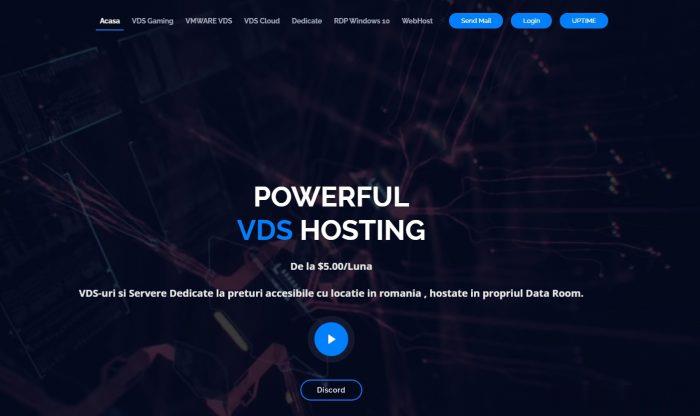
妮妮云(119元/季)日本CN2 2核2G 30M 119元/季
妮妮云的知名度应该也不用多介绍了,妮妮云旗下的云产品提供商,相比起他家其他的产品,云产品还是非常良心的,经常出了一些优惠活动,前段时间的八折活动推出了很多优质产品,近期商家秒杀活动又上线了,秒杀产品比较全面,除了ECS和轻量云,还有一些免费空间、增值代购、云数据库等,如果你是刚入行安稳做站的朋友,可以先入手一个119/元季付的ECS来起步,非常稳定。官网地址:www.niniyun.com活动专区...
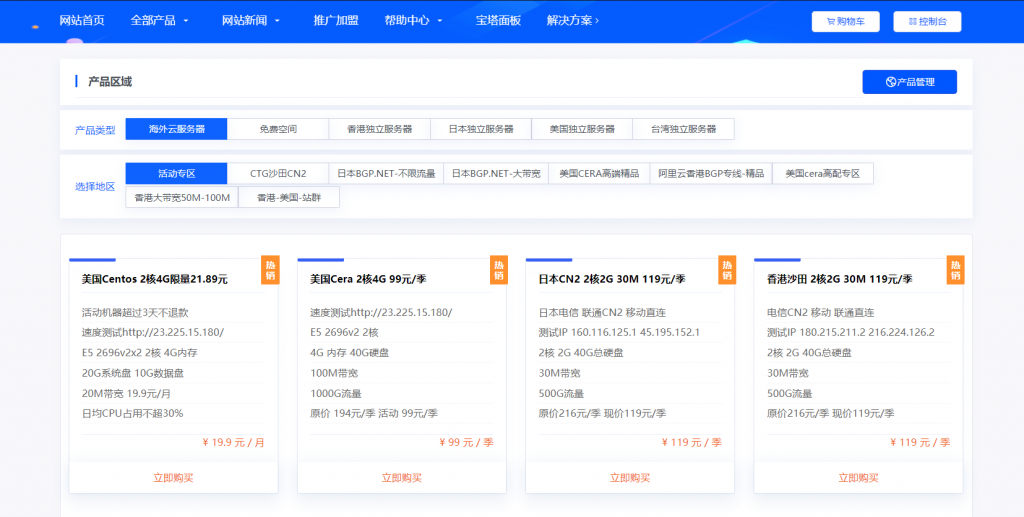
LayerStack$10.04/月(可选中国香港、日本、新加坡和洛杉矶)高性能AMD EPYC (霄龙)云服务器,
LayerStack(成立于2017年),当前正在9折促销旗下的云服务器,LayerStack的云服务器采用第 3 代 AMD EPYC™ (霄龙) 处理器,DDR4内存和企业级 PCIe Gen 4 NVMe SSD。数据中心可选中国香港、日本、新加坡和洛杉矶!其中中国香港、日本和新加坡分为国际线路和CN2线路,如果选择CN2线路,价格每月要+3.2美元,付款支持paypal,支付宝,信用卡等!...

-
xunizhuji主机庙好吗?有没有用过的觉得主机庙的虚拟主机怎么样?网站空间域名网站、域名空间三者的关系虚拟主机管理系统虚拟主机管理系统那一家好?虚拟主机服务商请问哪个服务商的虚拟主机比较好呀重庆虚拟主机重庆市邮政速递物流公司渝北分公司双龙揽投部客服电话虚拟主机mysql怎么管理虚拟主机上的MYSQL?(高分回报)美国虚拟主机购买美国虚拟主机在国内那家卖的便宜,稳定,功能全??沈阳虚拟主机沈阳盘古网络技术有限公司的介绍www二级域名顶级域名,二级域名,网站花生壳域名一个花生壳使用域名的限制